Какой программой открыть файл xml от росреестра
Чем открываются документы от Росреестра
Дорогие друзья, сегодня мы с вами попробуем посмотреть XML-файл Росреестра в нормальном виде для дальнейшей работы с ним. Чтобы проделать операции из следующего блока вам потребуется наличие доступа в интернет, так как мы будем пользоваться онлайн-сервисами. Поэтому заранее позаботьтесь об этом вопросе. Для начала вкратце мы расскажем о том, что из себя представляют файлы, возможно, неизвестного вам расширения.
- XML-документ представляет собой структурированную базу данных, включающую в себя некоторую информацию, далее доступную пользователю.
- Файл с расширением SIG является документом цифровой подписи для установления подлинности предыдущего. Поэтому без него работать мы не сможем.
Но что нам даст следующая инструкция? Ведь XML можно открыть в простом блокноте и вполне спокойно найти там нужную информацию. Но что если вам нужно открыть выписку из Росреестра XML и распечатать её? Тогда вам и понадобится следующий способ запуска документов из федеральной службы.
XML и SIG: чем открыть Росреестр?
- Сейчас мы с вами попробуем прочитать XML-файл Росреестра в нормальном формате. Для начала вам следует убедиться, что вы владеете двумя документами: собственно, сам файл XML и его цифровая подпись формата SIG. Без последнего вы не сможете посмотреть необходимую вам информацию. Только убедившись в целости и сохранности этих двух файлов, переходим к следующему пункту.
- Теперь переходим на сайт Росреестра по ссылке https://rosreestr.ru/wps/portal/cc_vizualisation на страницу проверки электронного документа.
- В этом окне вы увидите два поля для вставки документов: одно для файла XML, а другое для цифровой подписи. Перетащите файлы с компьютера левой кнопкой мыши в соответствующие поля или воспользуйтесь кнопкой «Выбрать файл» напротив каждого пункта.

Вставка документов в Росреестре
- После загрузки документов нажмите на синюю кнопку «Проверить».
- Когда страница обновится, вы увидите, что возле поля «Электронный документ», куда вы загружали файл XML, появилась синяя ссылка «Показать в человекочитаемом формате». Довольно странное название для федеральной службы, но суть не в этом. Вам нужно нажать на эту ссылку.
- В новом окне вы увидите нормальный документ, который можно распечатать или сохранить при желании. У вас получилось открыть выписку из Росреестра XML! На этом работа с файлами закончена.
Рекомендации
Заключение
Друзья, теперь вы знаете, как открыть и прочитать документ XML Росреестра. Подытожив вышесказанное, можно отметить следующее:
- Для работы потребуется наличие активного подключения к интернету.
- В качестве браузера для просмотра страниц рекомендуется использовать Internet Explorer на Windows и Safari на MacOS.

- Удостоверьтесь в том, что вы владеете двумя типами данных — цифровая подпись с расширением SIG и документ XML.
- После проверки файлов их можно не только посмотреть и сохранить, но также распечатать.
Надеемся, что всё получилось, а вопросов никаких не осталось. Конечно же, не забываем делиться своим мнением, впечатлением, личным опытом в комментариях!
Чем открыть XML файлы Росреестра?
Одним из уровней системы государственного управления является Федеральная служба государственной регистрации кадастра и картографии, иначе говоря Росреестр. Именно это ведомство занимается всеми вопросами недвижимости в стране. Работа данного ведомства направлена на составление единой системы кадастрового учета сделок по недвижимости, а также реализацию норм законодательства в данной сфере правоотношений.
Что представляет собой файл xml Росреестра?
Формат файла xml является аббревиатурой и расшифровывается как Extensible Markup Language, что указывает на язык разметки файла.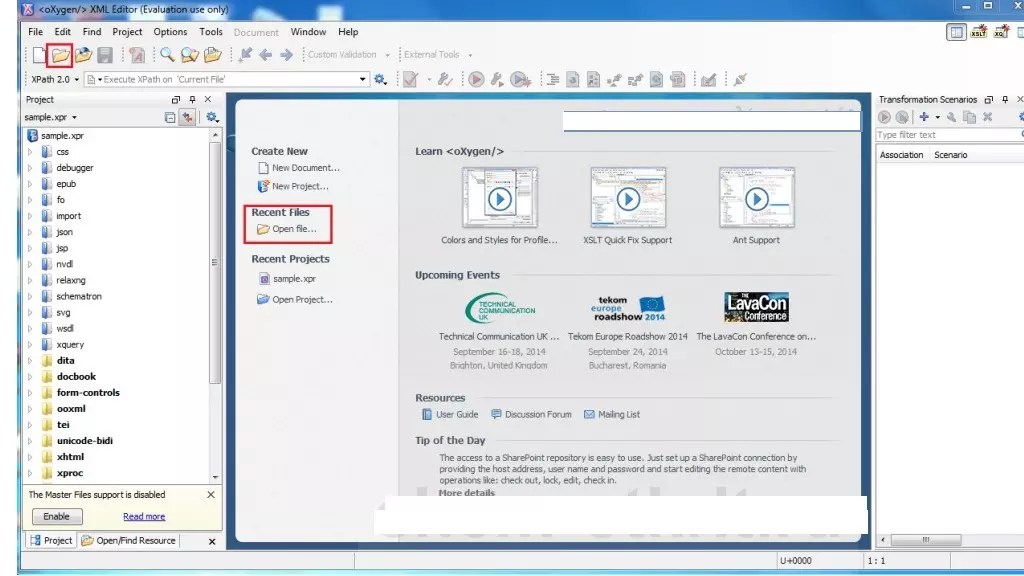
Этот формат файла позволяет обмениваться информацией несовместимым системам. Он полезен не только тем, что структурирует информацию в сжатом виде, но еще и оптимизирует размеры документов.
Чаще всего в таком формате хранятся базы данных, каталоги, пользовательские настройки программ и приложений, даже целые веб-страницы. Свойства любого объекта в нем описаны при помощи тегов и атрибутов, которые задаются вручную самим пользователем.
Как открыть файл xml на сайте Росреестра?
Выписка из кадастрового паспорта по объекту недвижимости, кадастровый план территории, справка о кадастровой цене земельного участка — документы подобного рода Росреестр предоставляет в файлах формата xml.
Ведомство Росреестра имеет официальный сайт. Открыть xml Росреестра можно на этом сайте. Следует спуститься вниз к надписи «Электронные услуги и сервисы» и нажать «Перейти в раздел».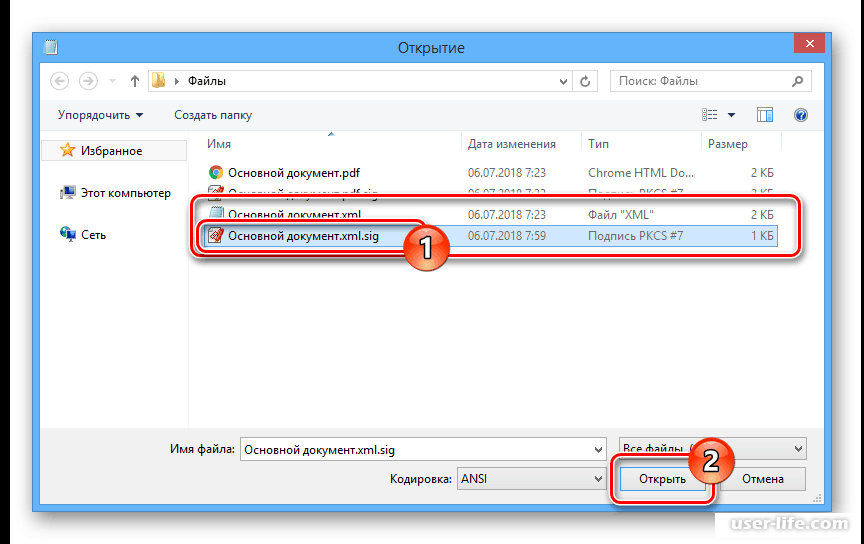
Далее нужно выбрать опцию «Сервисы».
Потом следует нажать «Проверка электронного документа».
Сайт предоставит поле для загрузки документов форма xml и sig. Файл подписи sig является подписью человека, который обрабатывал данный документ. Его загружать необязательно.
В поле «Выбрать файл» загрузить документ формата xml и нажать «Проверить». После загрузки документа на сайт появится строка «Показать в человекочитаемом формате».
После выбора этой функции на сайте откроется новое окно с документом в читаемом виде. Его можно сохранить на компьютер в виде картинки или документа иного формата по выбору, или сразу распечатать.
Открываем xml файл через Internet Explorer
Открыть выписку из Росреестра xml можно в Internet Explorer.
Internet Explorer — браузер, рекомендованный для открытия файлов формата xml сайтом Росреестра. При открытии файла формата xml на компьютере, нажмите правой кнопкой мыши и в появившемся окне «Открыть с помощью» выберите Internet Explorer. Если в окне браузера при открытии файла появится запрос на подтверждение безопасности, нажмите «да».
Если в окне браузера при открытии файла появится запрос на подтверждение безопасности, нажмите «да».
После запуска Internet Explorer следует зайти в Меню, выбрать Сервис и Свойства браузера. В открывшемся окне нужно перейти на вкладку Безопасность, выбрать Другой и включить «Доступ к источникам данных за пределами домена».
Если этот способ не сработал и файл формата xml в данном браузере не открылся, можно попробовать следующий способ:
- Открыть браузер, зайти в меню «Сервис» и выбрать «Параметры работы в режиме совместимости».
- Отметить галочкой функцию «Отображать сайты в режиме совместимости».
- В меню «Сервис» выбрать «Свойства браузера» и перейти на вкладку «Безопасность» — «Надежные сайты» — «Сайты».
- Убрать галочку с функции «Для всех узлов требуется проверка серверов».
- Выбрать самый низкий уровень защищенности.
- В окно с надежными сайтами вписать ресурсы rosreestr.ru и arcgisonline.com.
- В «Свойствах браузера» открыть вкладку «Дополнительно» и напротив всех мест, где указано «Разрешить» поставить галочки.
 Где существует запрет на какие-либо действия — снять их.
Где существует запрет на какие-либо действия — снять их.
Как открыть через другие браузеры?
Открыть xml файлы Росреестра в человекочитаемом формате можно и с помощью других браузеров. Это может быть Chrome, Mozilla Firefox, Opera. В них по тому же принципу следует отключить защиту на странице. Информация, содержащаяся в файлах, может отображаться в браузерах как в структурированном виде, с тегами, так и оформленным текстом. Открыть файл в любом из данных браузеров можно тем же способом, после нажатия правой кнопкой мыши выбрав «Открыть с помощью».
В Google Chrome следует выбрать настройку «Загрузить небезопасный скрипт», далее зайти в «Меню» браузера — «Настройки» — «Дополнительные настройки» — «Личные данные» — «Настройка контента». В разделе JavaScript выбрать «Разрешить всем сайтам использовать JavaScript».
В Mozilla Firefox следует выставить параметр «Отключить защиту на этой странице». А в таком браузере как Opera дополнительных настроек не нужно.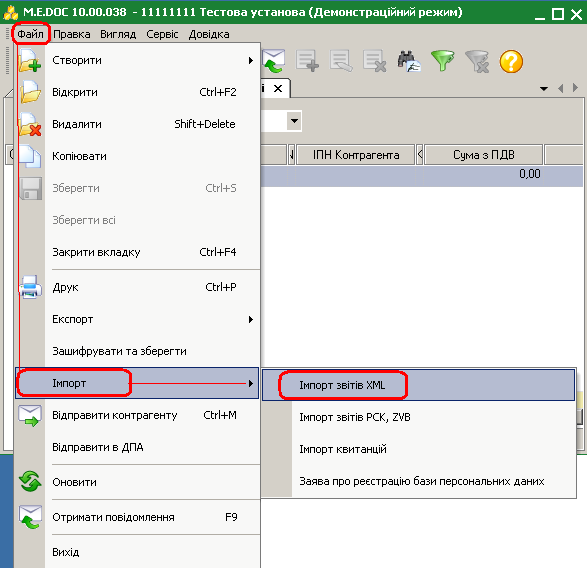 Единственным недостатком такого способа работы с файлом формата xml является невозможность его редактирования.
Единственным недостатком такого способа работы с файлом формата xml является невозможность его редактирования.
Открываем xml файл офлайн
Открыть файл такого формата можно и без активного подключения к Интернету. Несомненным плюсом данного способа открытия файлов формата xml является возможность их редактирования. Для этого подходят такие программы как Блокнот, Notepad++, XML Notepad, Excel.
Открыв Блокнот, в меню «Файл» следует нажать «Открыть» и выбрать нужный документ. В программе откроется структура документа, состоящая из символов кода. Блокнот не поддерживает форматирование, поэтому весь код будет представлен сплошным текстом.
Следующей программой, которой можно воспользоваться для работы с файлом формата xml является Notepad ++. Визуально он похож на Блокнот. Главное отличие — широкий набор функций, которых Блокнот не имеет. Например, подсветка синтаксиса, что очень удобно при редактировании кода документа. Открыть в нем файл можно по тому же принципу, что и в Блокноте.
XML Notepad — программа, которая в свою очередь напоминает Notepad++, но в более узкоспециализированном варианте. Данная программа ориентируется уже на работу только с форматом xml. Именно поэтому работать с подобными файлами в ней еще удобнее. Она делит текст на смысловые отрезки, имеет более комфортный режим чтения и редактирования текста.
Excel также можно использовать для работы с файлами формата xml. Документ, открытый с помощью этой программы, будет иметь вид таблицы. Существенным минусом данной программы является ограничение на количество строк в файле. Поэтому файл большого размера в ней не откроется.
Для просмотра файлов xml формата подойдет любой текстовый редактор или Интернет-браузер. Если же требуется редактирование файлов данного формата, понадобятся специальные программы, такие как XML Marker, XML Editor от Oxygen или Xsemmel.
Если у Вас есть вопросы, проконсультируйтесь у юриста
Задать свой вопрос можно в форму ниже, в окошко онлайн-консультанта справа внизу экрана или позвоните по номерам (круглосуточно и без выходных):- 8 (800) 350-83-59 — все регионы РФ.

Открываем xml файл выписки ЕГРН с Росреестра и преобразовываем её в нормальный читабельный вид
Статья обновлена: 25 апреля 2019 г.На сайте Росреестра есть специальный сервис для открытия выписок (ссылка ниже). На примере выписки на квартиру я расписала подробную инструкцию, поэтому повторяйте за мной. Также в конце статьи есть небольшая дополнительная инструкция, если графический план в выписке не отображается.
- Все файлы из архива с выпиской поместите в отдельную папку, чтобы они все были в одном месте. Файлы переименовывать не нужно, т.е. какими файлы были в архиве, такими пусть и останутся. Из архива в отдельную папку я перенесла выписку на квартиру в формате .xml, уникальную цифровую подпись в формате .sig и папку (1), в которой был графический план квартиры на этаже. Обычно графический план находится внутри самой выписки, но у меня он пришел с выпиской отдельно (на картинке это видно). Открыв файл с графическим планом, можете посмотреть его.
- Перейдите по ссылке — https://rosreestr.
 ru/wps/portal/cc_vizualisation. Эта страница создана Росреестром, чтобы открывать xml файлы выписок .
ru/wps/portal/cc_vizualisation. Эта страница создана Росреестром, чтобы открывать xml файлы выписок . - На странице кликните на кнопку «Выберите файл» в поле «Электронный документ (xml-файл):».
- Зайдите в созданную папку и дважды кликните по файлу в формате .xml (это и есть наша выписка).
- Нажмите на «Выберите файл» в поле «Цифровая подпись (sig-файл):» и дважды кликните по файлу в .sig формате, который находится рядом с выпиской.
- Нажмите на «Проверить».
- Должно появится сообщение, что XML файл (сама выписка) заверен электронной цифровой подписью. Жмите по «Показать в человеческом формате».
- В новом окне браузера появится электронная выписка, в которой теперь видна вся информация о недвижимости. Файл с выпиской был создан в формате .html, который открывает любой браузер.
- Чтобы сохранить выписку в .html формате и в дальнейшем спокойно ее открывать на любом браузере, нажмите на кнопку «Сохранить». Чтобы распечатать выписку нажмите на «Напечатать».
 Бывает, что эти кнопки отсутствуют, поэтому, чтобы сохранить выписку на клавиатуре нажмите CTRL+S, чтобы распечатать — CTRL+P.
Бывает, что эти кнопки отсутствуют, поэтому, чтобы сохранить выписку на клавиатуре нажмите CTRL+S, чтобы распечатать — CTRL+P.
Бывает, что в разделе с планом вместо него может появиться сообщение «Файл с планом помещения отсутствует». Как на примере ниже.
Чтобы план нормально появился:
- Выполните пункты с 1 по 8 в инструкции выше, если еще этого не сделали.
- После того как открыли выписку, в левом верхнем углу жмите на кнопку «Сохранить».
- Сохраните выписку только в ту папку, которую изначально создавали — пункт 1 в самом начале этой статьи. Посмотрите ниже на картинку для примера. Важно, чтобы выписка в формате .html и папка с графическим планом были в одном месте. Папку с графическим планом переименовывать нельзя ни в коем случае. У меня пришла под цифрой 1, так и осталась.
- Снова откройте выписку в .html, и в ней графический план теперь должен корректно отобразится. Как на картинке ниже.
Как открыть файл xml в нормальном виде из Росреестра?
На множестве форумов, чье тематическое направление связано с языками программирования, или на ресурсах в интернете универсальной направленности, где собираются ответы на различные вопросы, часто можно увидеть сочетание слов, разгадка которых интересует многих пользователей: «С помощью чего открывается Xml-файл?». Рассмотрим варианты, как открыть данный файл для прочтения и печати.
Рассмотрим варианты, как открыть данный файл для прочтения и печати.
Вы обзавелись кадастровым паспортом (выпиской) по объекту недвижимости, кадастровым планом соответствующей территории либо справкой из кадастра о кадастровой цене земельного участка, подготовленными в электронном виде с использованием формата Xml.
Чтобы иметь возможность прочесть содержимое подобного документа, можно выполнить следующие действия:
- Осуществить перевод документа в вид, возможный для его прочтения, с использованием отдельной «Инструкции по просмотру документов электронной формы».
Чтобы проверить сам документ при помощи сайта Росреестра, рекомендовано пользоваться такими популярными браузерами:
- Интернет Эксплорером (Internet Explorer) 9 или 10 версии с режимом совместимости (также можно пользоваться сервисом и 11 версии). Нужно использовать настройку «Включения всего содержимого». В нижней части окна при открытии документа возникнет панель с кнопкой, или же можно при помощи настроек включить сайт Росреестра для просмотра в совместимом режиме.
 Подробнее о последнем вы можете узнать здесь;
Подробнее о последнем вы можете узнать здесь; - Мозилла Файерфокс (Mozilla Firefox) с настройками «Отключения защиты на странице». Значок представлен в форме щита, появляющегося в левой угловой части окна при открытии документа, более подробнее можно узнать здесь;
- Гугл Хром (Google Chrome). При настройке «Загрузки небезопасного скрипта», появляется щит-значок в верхней части правого угла окна при открытии документа. Более подробные сведения можно узнать здесь;
- Сафари (Safary), если не использовать настройки безопасности дополнительного характера;
- Опера (Opera) без наличия дополнительных настроек, отвечающих за безопасность.
- Также можно посмотреть данные (за исключением графических планов и чертежей), проведя открытие самого хml-файла и используя «Расшифровку наименований граф в файле хml»).
Проводим запуск IЕ, а затем жмем alt, в верхней части возникнет окошко меню.
В возникшем меню переходим на «Сервис», а далее на «Параметры возможности просматривания в режиме совместимости».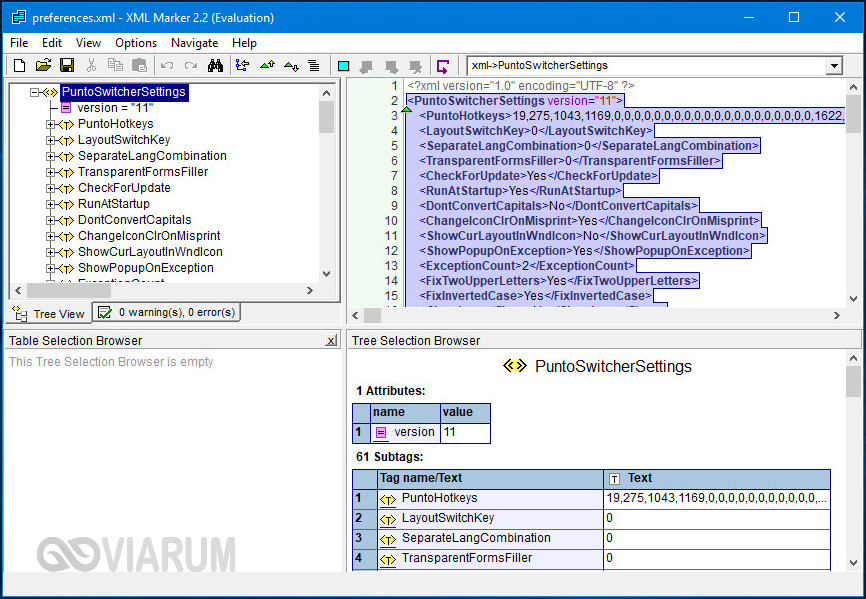
В возникшем вновь окне отмечаем галочкой «Отображение всех веб-узлов с режимом совместимости», и закрываем его.
Опять проводим запуск IЕ и жмем alt, опять возникает меню.
Снова переходим в «Сервис» и к «Свойствам обозревателя».
Переходим на вкладку «Безопасность».
Останавливаем свой выбор на зоне «Надежных сайтов» и нажимаем на «Сайты».
Открылось окно, где нам следует убрать галочку на пункте «Для всех узлов зоны необходима проверка серверов https», если она там стояла.
Нужно внести две записи в список надежных сайтов при помощи кнопки «Добавить»: https://*.rosreestr.ru и http://*.arcgisonline.com. Зарываем это окно.
Не выходя из окна «Свойства обозревателя», выполняем переключение на вкладку «Дополнительно».
В первом разделе перечня «Безопасность» нужно поснимать отметки галочек со всех срок, начинающихся на: «предупреждать, блокировать, проверять и проверка».
Проставляем галочки во всех строчках в разделе «Безопасности», начинающихся на «разрешить».
Дополнительно на вкладке «Безопасность» снимаются галочки с «Включения защищенного режима», а уровень безопасности нужно выбрать самый низкий для всех зон вебсайтов.
Поделиться:
Нет комментариев
Как открыть xml файл росреестра в Internet Explorer 10,11
Когда приходят файлы от росреестра в xml и зачастую они открываются без «дизайна», то есть просто текстом в 1 строку.
Сегодня разберемся, как привести его в «читабельный вид»
Как открыть xml файл росреестра в Internet explorer 10,11
1. Запускаем IE, нажимаем alt, сверху окна появится меню 2. В появившемся меню выбираем Сервис — Параметры режима представления совместимости 3. В открывшемся окне ставим галочки «Отображать все веб-узлы в режиме представления совместимости» и нажимаем «Закрыть» и закрываем IE 4. Запускаем IE, нажимаем alt, сверху окна появится меню 5. В появившемся меню выбираем Сервис — Свойства обозревателя 6.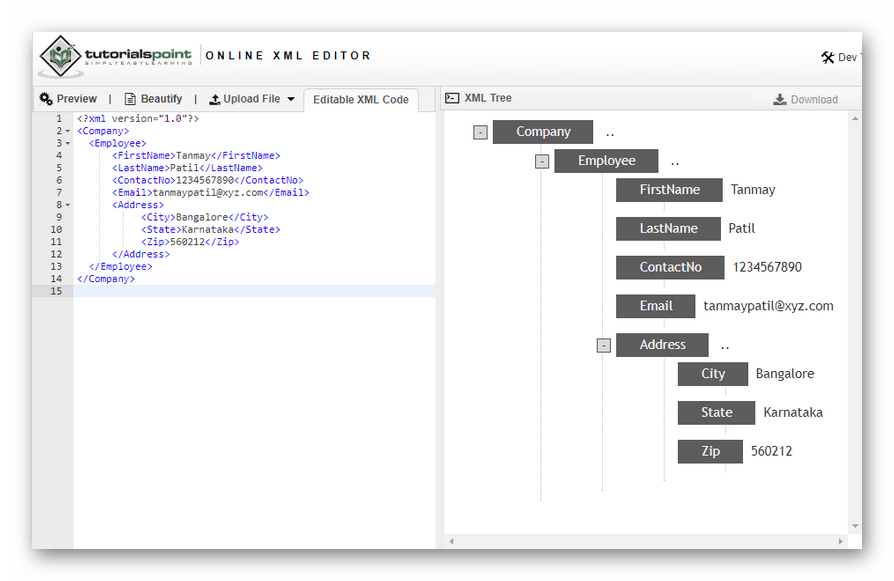 В открывшемся окне переходим на закладку «Безопасность» 7. Выбираем зону «Надежные сайты» и нажимаем кнопку «Сайты» 8. В открывшемся окне отжимаем галочку «Для всех узлов этой зоны требуется проверка серверов (https)», если стояла 9. Вносим две записи в список зоны через кнопку «Добавить»: https://*.rosreestr.ru http://*.arcgisonline.com 10. Закрываем окно «Надежные узлы» через кнопку «Закрыть» 11. Не закрывая окна «Свойства обозревателя» переключаемся на закладку «Дополнительно» 12. В первом разделе списка «Безопасность» 13. Убираем галочки со всех строк раздела «Безопасность», что начинаются на: «Блокировать …», «Предупреждать …», «Проверка …», «Проверять …» 14. Ставим галочки у всех строк раздела «Безопасность», что начинаются на «Разрешать …» 15. Ещё во вкладке Безопасность убираем галочки с «Включить защищённый режим» и уровень безопасности самый низкий для всех зон вебсайтов.
В открывшемся окне переходим на закладку «Безопасность» 7. Выбираем зону «Надежные сайты» и нажимаем кнопку «Сайты» 8. В открывшемся окне отжимаем галочку «Для всех узлов этой зоны требуется проверка серверов (https)», если стояла 9. Вносим две записи в список зоны через кнопку «Добавить»: https://*.rosreestr.ru http://*.arcgisonline.com 10. Закрываем окно «Надежные узлы» через кнопку «Закрыть» 11. Не закрывая окна «Свойства обозревателя» переключаемся на закладку «Дополнительно» 12. В первом разделе списка «Безопасность» 13. Убираем галочки со всех строк раздела «Безопасность», что начинаются на: «Блокировать …», «Предупреждать …», «Проверка …», «Проверять …» 14. Ставим галочки у всех строк раздела «Безопасность», что начинаются на «Разрешать …» 15. Ещё во вкладке Безопасность убираем галочки с «Включить защищённый режим» и уровень безопасности самый низкий для всех зон вебсайтов.
Если данный способ не помог, то выполняем следующее: 1. Запускаем Internet Explorer и нажимаем «Alt«, сверху окна появится меню 2.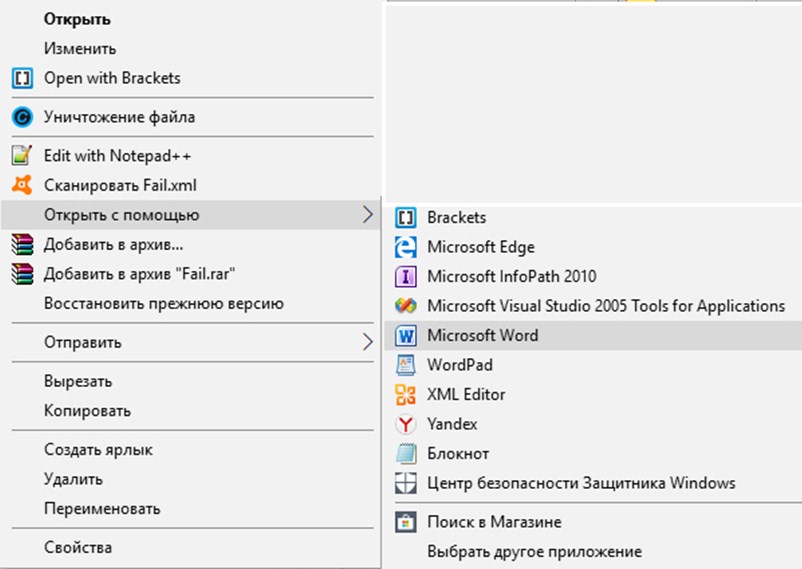 В появившемся меню выбираем «Сервис» => «Свойства браузера» 3. В открывшемся окне переходим на закладку «Безопасность» 4. Нажимаем кнопку «Другой» 5. В длинном списке ищем пункт «Доступ к источникам данных за пределами домена» и ставим его в положение «Включить«.
В появившемся меню выбираем «Сервис» => «Свойства браузера» 3. В открывшемся окне переходим на закладку «Безопасность» 4. Нажимаем кнопку «Другой» 5. В длинном списке ищем пункт «Доступ к источникам данных за пределами домена» и ставим его в положение «Включить«.
Заключение:
После проделывания данной операции файлы от росреестра открываются в «читабельном» формате со всем оформление. Надеюсь Вам помогла данная статья. Если возникнут проблемы или трудности, задавайте вопросы в комментарии, постараюсь на них ответить.
Windows, Операционные системы • ie, xml, росреестрРосреестр как открыть полученные файлы с сайта
Росреестр При работе с недвижимостью или земельными участками иногда требуются выписка ЕГРН из Росреестра.
Данные выписки можно получить с сайта Росреестра по этой ссылке
Выписки предоставляются в архиве с расширением zip. Архивы zip открываются штатными средствами ОС семейства Windows.
В скаченном архиве содержится несколько файлов с расширениями *.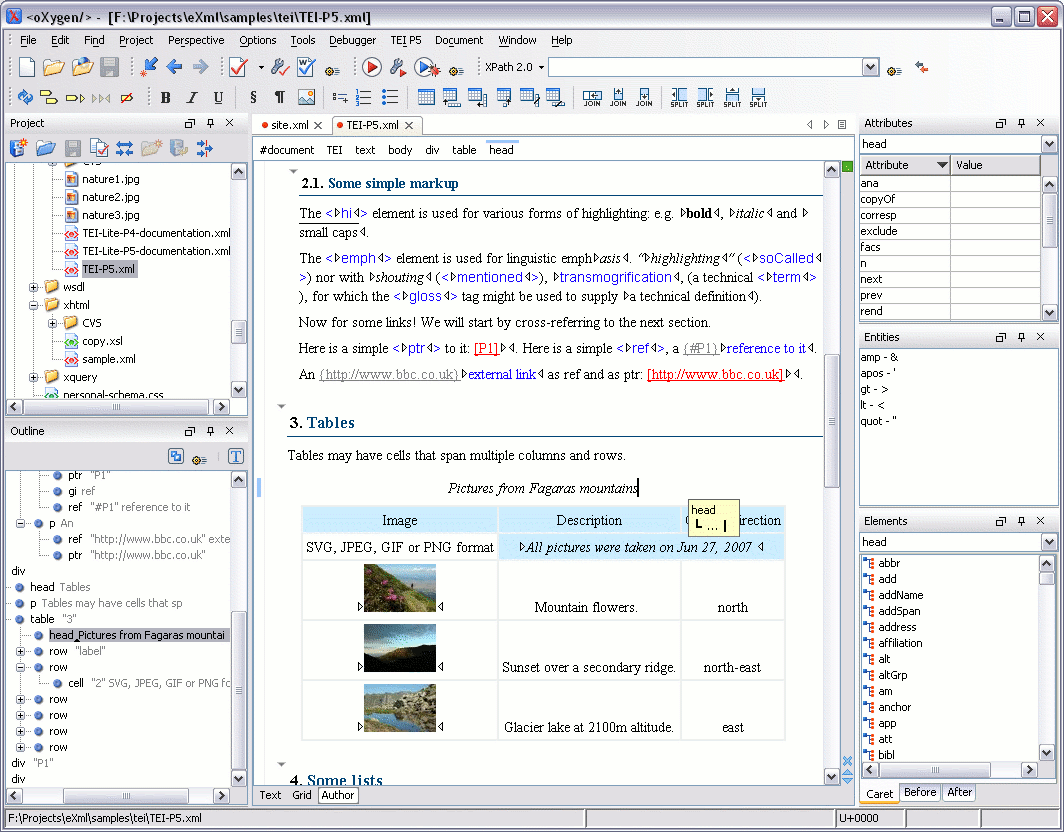 xml и *.sig
xml и *.sig
- XML — этот файл содержит структурированную базу данных, с содержанием некоторой информации доступную пользователю.
- SIG — файл цифровой подписи для установления подлинности предыдущего. Работа без этого файла не возможна.
При открытие файла XML из архива содержащего информацию о выписке вам будет доступна информация в текстовом виде как показано на рисунке:
В таком виде у вас не кто не возьмет документ, не структурированный набор слов не кому не интересен.
Открытие файлов без форм связано с политиками безопасности ОС и еще несколькими настройками по умолчанию.
Пример как должен выглядеть готовый файл:
Перечень способов открытия файлов из Росреестра
Есть несколько вариантов открывания файлов xml из Росреестра.
- Самый простой вариант для тех кто пользуется редко этими выписками. Пройти на сайт и загрузить туда архив.
- Для тех кто постоянно пользуется этими файлами по работе или другим схожим задачими.
 Настроить свой браузер Internet Explorer для возможности правильно открытия файла xml.
Настроить свой браузер Internet Explorer для возможности правильно открытия файла xml. - Восстановление настроек после обновления Windows
Примеры настройки\открытия файлов из Росреестра
Шаг 1. Скачать архив, по умолчанию он качается с наименованием «Response-xxxxx»
Шаг 2. Скаченный архив распаковываем в папку
Шаг 3. Заходим в сервис на сайте Росреестра «Проверка электронного документа» − ссылка
Шаг 4. Нажать кнопку обзор и выбрать файл из распакованного архива
Шаг 5. Нажать кнопку «Проверить»
Шаг 6. В открывшемся окне нажать «Показать в человекочитаемом формате»
Шаг 7. Открывшийся в окне документ можно сохранить (файл с расширением html) или распечатать
Шаг 8. Вы можете сохранить файл в формате PDF если вы являетесь владельцем Windows 8 и старше ОС.
Для этого надо выбрать «распечатать«, в принтере указать «Сохранить как PDF» по необходимости можете настроить поля документа в вкладке «дополнительно» «поля» «персонализировать»
Вариант № 2 Открытие файлов с помощью настроенного браузера Internet Explorer
Применимо к Internet explorer 9, 10, 11 версии на ОС Windows 7, 8, 8. 1, 10
1, 10
Запускаем Internet Explorer Пуск>вводим Internet Explorer,
В открывшемся браузере нажимаем alt, сверху окна появится меню > Сервис — Параметры режима представления совместимости>
В открывшемся окне ставим галочки «Отображать все веб-узлы в режиме представления совместимости» и нажимаем «Закрыть»>
Нажимаем alt, появится меню> Сервис — Свойства обозревателя > открываем вкладку Безопасность> Выбираем зону «надежные сайты» и нажимаем кнопку «Сайты»
В открывшемся окне отжимаем галочку «Для всех узлов этой зоны требуется проверка серверов (https)», если стояла>
Вносим две записи в список зоны через кнопку «Добавить»:
https://*.rosreestr.ru
http://*.arcgisonline.com
Закрываем окно «Надежные узлы» через кнопку «Закрыть»>
Не закрывая окна «Свойства обозревателя» нажимаем кнопку «Выбрать уровень безопасности по умолчанию для всех зон» опускаем вниз регулятор «Уровень безопасности для этой зоны»
Далее ваш документ должен открываться с помощью Internet Explorer по умолчанию.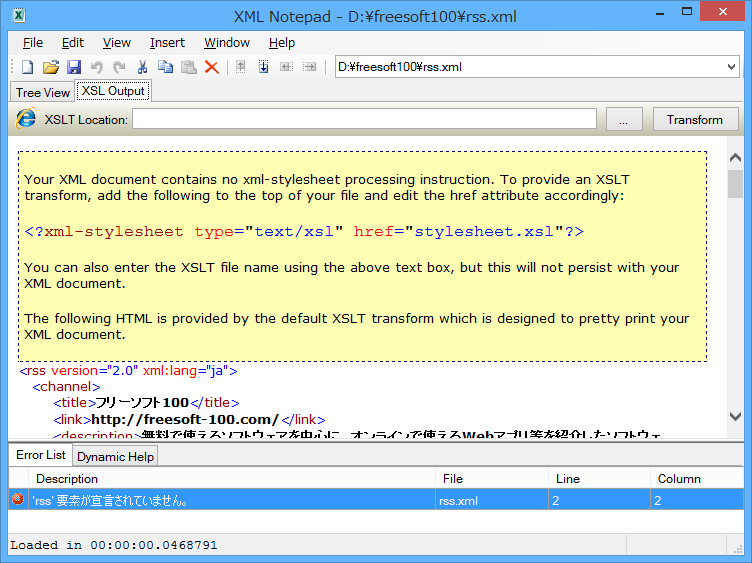
После проведения всех настроек у вас должен открываться файл xml с формами.
Вариант №3 восстановления открытие файлов с помощью IE после обновления Windows
После некоторых обновлений Windows настройки безопасности Internet Explorer заданные пользователем удаляются.
Для восстановления доступа в приложении Internet Explorer нажимаем клавишу Alt переходим в «Сервис» > «Свойства обозревателя» > вкладка «Безопасность» нажимаем кнопку «Выбрать уровень безопасности по умолчанию для всех зон» опускаем вниз регулятор «Уровень безопасности для этой зоны»
Открытие с формами восстановлено.
На этом все, всем удачного открытия документов.
Чем открыть XML файл: популярные способы
Есть немало способов, позволяющих открывать файлы в формате XML, но не все они одинаково удобны. Некоторые программы содержат дополнительные инструменты, предназначенные для работы с подобными документами.
Что такое XML
Файлы с расширением XML — это текстовые документы, которые предназначены для обмена данными.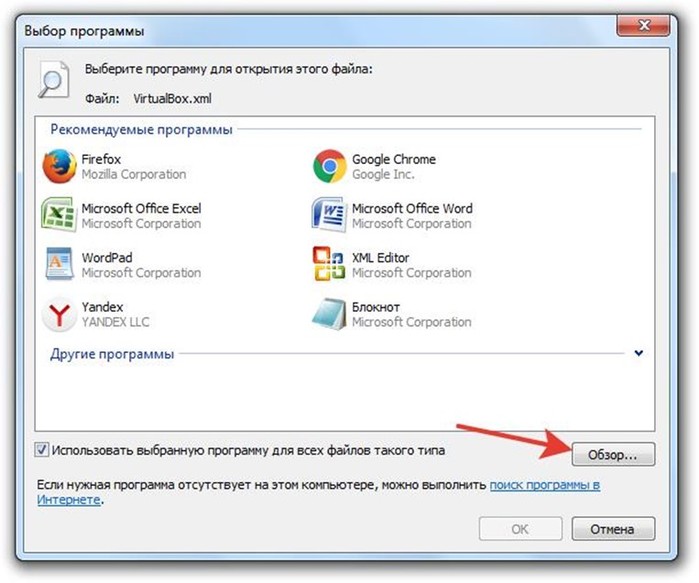 Само название расшифровывается как расширяемый язык разметки. Оно отменно передаёт суть таких файлов, ведь каждый пользователь может изменять разметку согласно своим нуждам.
Само название расшифровывается как расширяемый язык разметки. Оно отменно передаёт суть таких файлов, ведь каждый пользователь может изменять разметку согласно своим нуждам.
Внутри файла с расширением XML могут храниться базы данных, настройки приложений, информация программных комплектов и т. дТеги XML определяют не внешний вид заключённого в них текста, как это происходит в случае с HTML, а его содержание. Основа XML-файла — это древо элементов со своим содержимым и атрибутами.
Расширение XML широко используется в документообороте, часто встречается в интернете и нужно для работы множества программ. Также на его основе создали ряд других форматов, в частности FB2.
Чем открыть XML
Поскольку XML — это текстовые файлы, их можно открывать и изменять с помощью практически любого текстового редактора. Есть и специальные программы.
Офлайн
Для работы с XML доступ к интернету необязателен. Старые версии Блокнота и Word не подойдут, поскольку не могут считывать и корректно отображать текст XML, но другие текстовые редакторы и последние версии указанных программ справятся с задачей.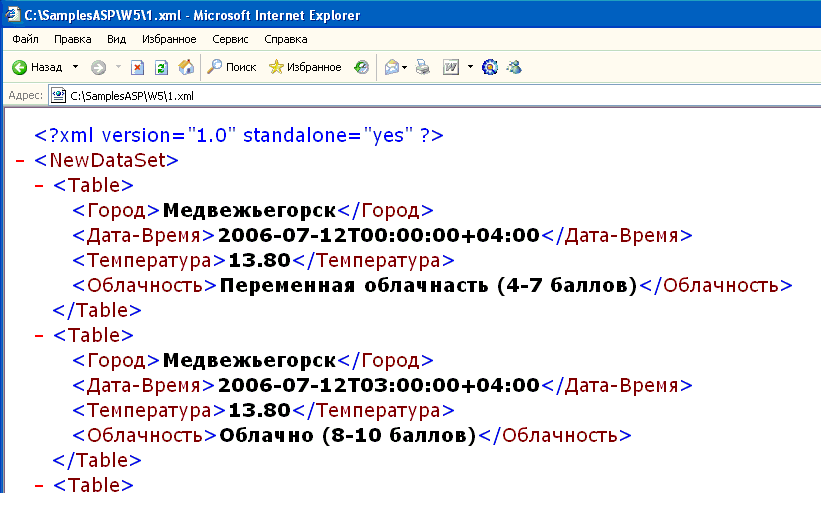
WordPad
Если щёлкнуть по XML-файлу правой кнопкой, то сразу под пунктом «Открыть с помощью» будет строка «WordPad»Это один из наиболее простых и удобных редакторов для XML-файлов. Как видно на скриншоте, он напоминает Word, однако в нём гораздо меньше функций. Это упрощает использование WordPad, поскольку всё, что может пригодиться на начальном этапе работы с XML, в нём есть, и ничто лишнее не отвлекает.
WordPad не перегружает оперативную память компьютера, но при этом легко открывает даже «тяжёлые» файлы.
MS Excel
Файл XML можно открыть с помощью бесплатного аналога MS Excel — OpenOffice CalcExcel отображает информацию из XML-файлов в виде таблицы, распределяя данные по столбцам, что соответствуют прописанным тегам. Однако этот формат программа открывает медленно — может создаться впечатление, будто она зависла.
Браузеры
Любой браузер позволяет просматривать XML-файлы даже без доступа в интернет. Достаточно открыть окно обозревателя, нажать комбинацию Ctrl+O и выбрать нужный документ.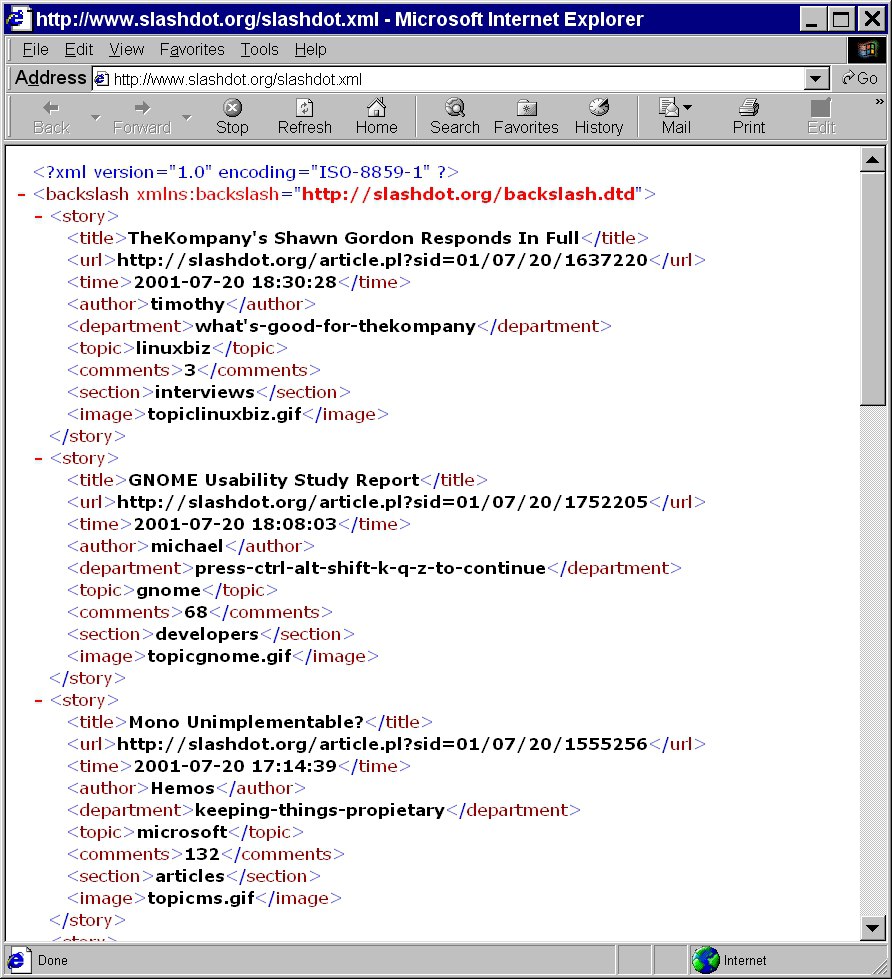 В браузере по умолчанию доступен только просмотр.
В браузере по умолчанию доступен только просмотр.
Онлайн
Создавать, просматривать и вносить изменения в XML можно онлайн или с помощью программ, для работы которых необходим доступ в интернет. Такие редакторы обычно более функциональны, особенно если они платные.
Популярные онлайн-сервисы для работы с файлами XML:
- Xmlgrid.net;
- CodeBeautify;
- XSL Transformation;
- XML Editor;
- TutorialsPoint.
Большой выбор позволяет каждому подобрать инструмент, работать с которым будет удобнее всего.
XML описывает документ, а отчасти и работу программ, что его читают. Чтобы открыть такой файл, необязательно использовать специальный софт — с задачей справятся большинство текстовых редакторов и браузеров.
Чтобы открыть такой файл, необязательно использовать специальный софт — с задачей справятся большинство текстовых редакторов и браузеров.
Как открыть файл xml. Основы XML для начинающих пользователей
Файл с расширением.xml является файлом Extensible Markup Language (XML). Это действительно просто текстовые файлы, которые используют пользовательские теги для описания структуры и других функций документа.
Что такое XML
XML – это язык разметки, созданный консорциумом World Wide Web Consortium (W3C) для определения синтаксиса кодирования документов, которые могут быть прочитаны людьми и машинами. Он делает это с помощью тегов, которые определяют структуру документа, а также то, как документ должен храниться и транспортироваться.
Проще всего сравнить его с другим языком разметки, с которым вы можете быть знакомы, – язык гипертекстовой разметки (HTML), используемый для кодирования веб-страниц.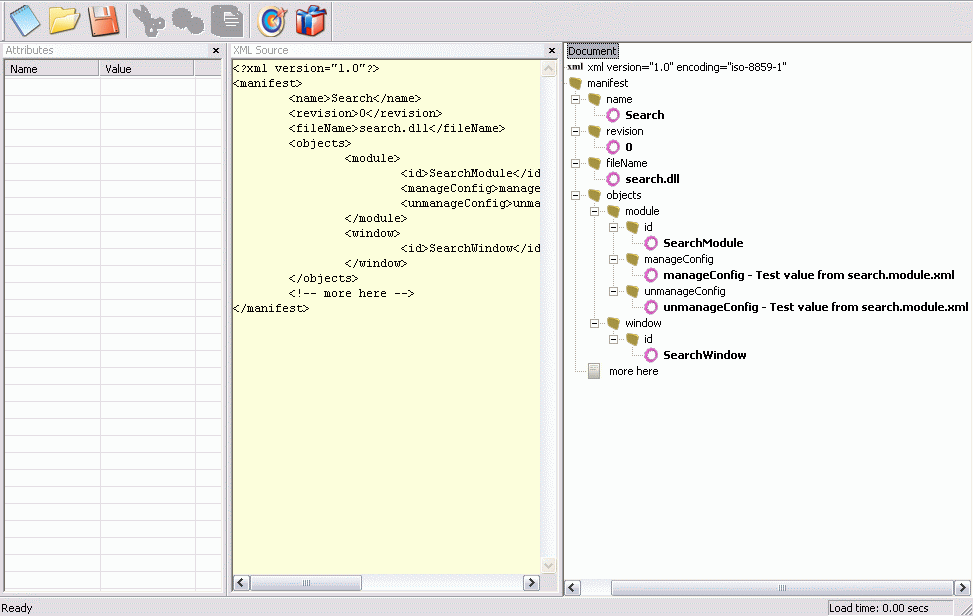 HTML использует предопределенный набор символов разметки (короткие коды), которые описывают формат содержимого на веб-странице.
HTML использует предопределенный набор символов разметки (короткие коды), которые описывают формат содержимого на веб-странице.
Однако, отличие XML в том, что он является расширяемым. У XML нет предопределенного языка разметки, как у HTML. Вместо этого, XML позволяет пользователям создавать свои собственные символы разметки для описания контента, формируя неограниченный и самоопределяемый набор символов.
По сути, HTML – это язык, который фокусируется на представлении контента, в то время как XML – это выделенный язык описания данных, используемый для хранения данных.
XML часто используется в качестве основы для других форматов документов, которых сотни. Вот несколько, которые вы можете узнать:
- RSS и ATOM описывают, как приложения должны обрабатывать веб-каналы.
- Microsoft .NET использует XML для своих файлов конфигурации.
- Microsoft Office использует XML в качестве основы для структуры документа.
Таким образом, если у вас есть XML-файл, это не обязательно говорит Вам, для какого приложения он предназначен. Впрочем, Вам и не нужно беспокоиться об этом, если только вы не разрабатываете XML-файлы.
Впрочем, Вам и не нужно беспокоиться об этом, если только вы не разрабатываете XML-файлы.
Как открыть XML-файл
Существует несколько способов открыть XML-файл напрямую. Вы можете открывать и редактировать их с помощью любого текстового редактора , просматривать их с помощью любого веб-браузера или использовать веб-сайт, который позволяет просматривать, редактировать и даже конвертировать их в другие форматы.
Используйте текстовый редактор при регулярной работе с XML
Поскольку XML-файлы – это просто текстовые файлы, их можно открыть в любом текстовом редакторе. Однако, многие текстовые редакторы, такие как Notepad, просто не предназначены для отображения XML-файлов с их правильной структурой. Это может быть полезно для быстро ознакомления с содержанием XML-файла. Но, существуют более удобные инструменты для работы с ними.
Использование веб-браузера для просмотра XML-файла
Если Вам не нужно редактировать XML-файл, но просто нужно просмотреть содержимое, с этой задачей справиться ваш браузер. Более того, ваш веб-браузер, скорее всего, уже настроен как стандартное средство просмотра XML-файлов. Таким образом, двойной щелчок XML-файла должен открыть его в браузере.
Более того, ваш веб-браузер, скорее всего, уже настроен как стандартное средство просмотра XML-файлов. Таким образом, двойной щелчок XML-файла должен открыть его в браузере.
Если нет, вы можете щелкнуть правой кнопкой мыши файл, чтобы найти варианты его открытия с любым другим приложением. Просто выберите ваш веб-браузер из списка программ.
Когда файл откроется, вы должны увидеть хорошо структурированные данные. Это не так красиво, как цветной вид, который вы получаете в Notepad++, но гораздо лучше, чем блокнот.
Использование онлайн-редактора для XML-файлов
Если вы хотите редактировать случайный XML-файл и не хотите загружать новый текстовый редактор, или Вам нужно конвертировать XML-файл в другой формат , существует несколько достойных онлайн-редакторов XML, доступных бесплатно.
TutorialsPoint.com , XMLGrid.net и CodeBeautify.org – позволяют просматривать и редактировать XML-файлы. После завершения редактирования можно загрузить измененный XML-файл или даже преобразовать его в другой формат.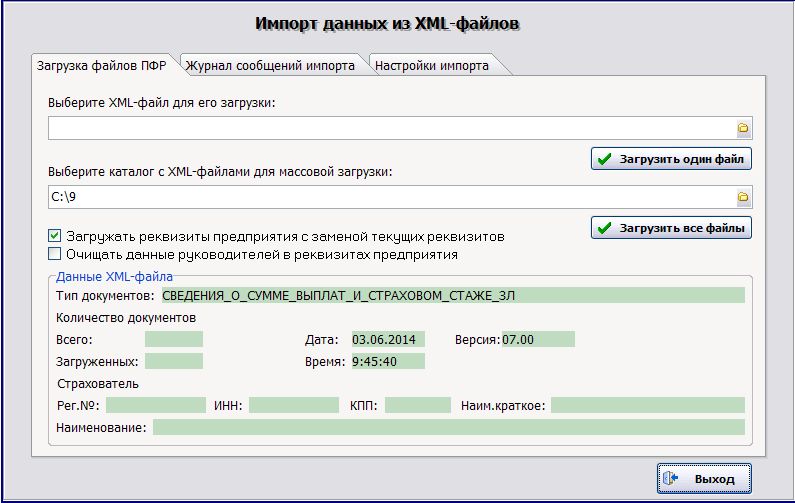
Для примера используем CodeBeautify.org. Страница разделена на три раздела. Слева находится XML-файл, с которым вы работаете. В середине вы найдете несколько функций. Справа вы увидите результаты некоторых вариантов, которые вы можете выбрать.
Например, на рисунке ниже слева находится наш полный XML-файл, а на панели результатов отображается представление в виде дерева, так как мы нажали кнопку Tree View посередине.
Используйте кнопку Browse для загрузки XML-файла с вашего компьютера или кнопку Load URL для извлечения XML из интернет-источника
Кнопка Tree View отображает данные в хорошо отформатированной древовидной структуре на панели результатов, со всеми тегами, выделенными оранжевым цветом, и атрибутами справа от тегов.
Beatify отображает ваши данные в аккуратном, легко читаемом виде.
Кнопка Minify
отображает ваши данные, используя наименьшее количество пробелов. Эта функция будет разместить каждый каждый кусок данных на одной строке.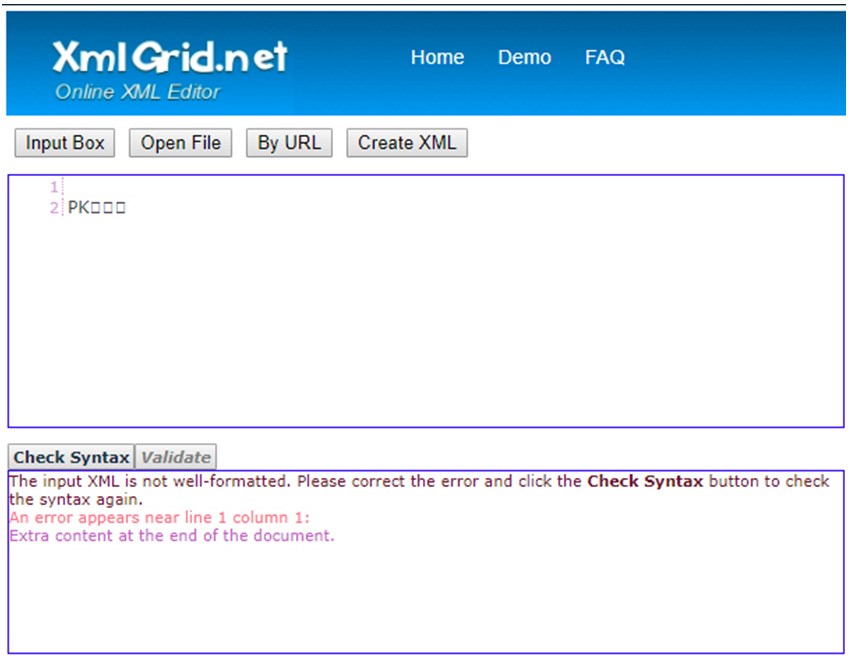
И, наконец, Вы можете использовать кнопку XML to JSON для преобразования XML в формат JSON, и кнопку Export to CSV для сохранения данных в виде файла значений, разделенных запятыми, или кнопку Download для загрузки любых изменений, которые вы сделали в новом XML-файле.
В настоящее время пользователям приходится работать с большим количеством документов, многие из которых имеют разные расширения, а значит, не каждая программа сможет открыть файл того или иного формата.
Так, расширение XML– текстовый файл в XML (eXtensible Markup Language) – язык разметки, который описывает документ и поведение программы, которая читает документ. Такой формат файла разрабатывался для активного использования в интернете. Но оказывается, что открыть его в читаемом виде не так просто. Рассмотрим самые популярные программные решения, которые используются для открытия XML-файлов и их редактирования.
Способ 1: Notepad++
Текстовый редактор Notepad++ считается одним из лучших для работы с самыми разными типами файлов, в которых содержится текст.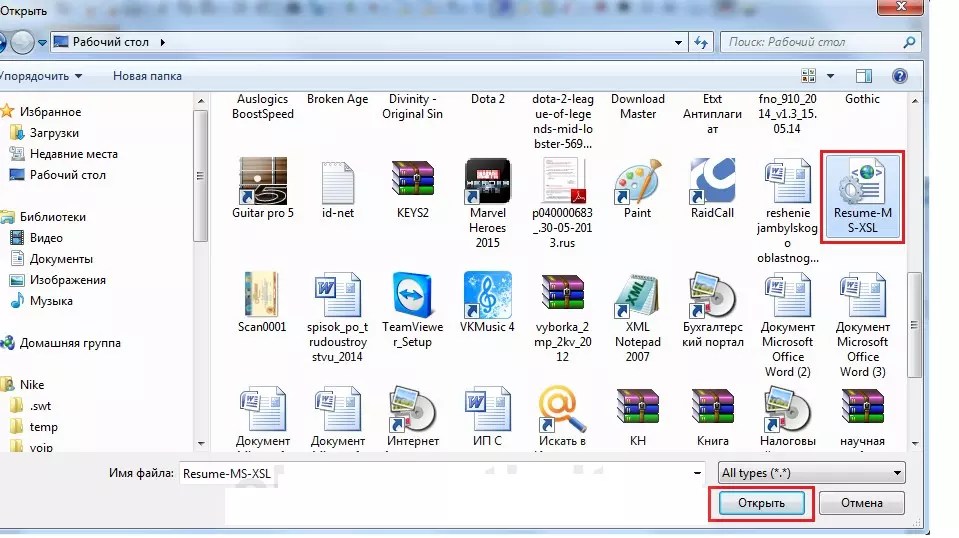 Программа является настолько универсальной, что ее используют и для работы с документами, и для написания кода на различных языках программирования.
Программа является настолько универсальной, что ее используют и для работы с документами, и для написания кода на различных языках программирования.
У редактора есть несколько плюсов и минусов. К преимуществам можно отнести поддержку многих форматов текстовых файлов, большое количество различных функций и редактирование текста. Из минусов стоит отметить не совсем удобный интерфейс, который хоть и является интуитивно понятным, но иногда может сбивать с толку. Посмотрим, как же открыть документ XML через программу Notepad++.
Способ 2: XML Notepad
Вторая программа, которая позволяет открывать файлы формата XML – редактор XML Notepad. Она почти идентична своим принципом открытия Notepad++, но некоторыми нюансами отличается. Во-первых, программа не поддерживает различные текстовые форматы, она настроена только на работу с XML-документами. Во-вторых, интерфейс довольно сложный, и его понимание не слишком легко дается новичку.
Из плюсов же можно отметить глубокую работу с документами в формате XML. Редактор позволяет читать и изменять файлы в более удобном режиме: есть разделения по семантическим разделам, программа автоматически считывает документ и делит его на смысловые части.
Редактор позволяет читать и изменять файлы в более удобном режиме: есть разделения по семантическим разделам, программа автоматически считывает документ и делит его на смысловые части.
Способ 3: Excel
Среди популярных способов открытия документа XML есть программа Excel, которая разработана компанией Microsoft. Открыть файл таким способом довольно просто, особенно, если следовать инструкции.
Из плюсов можно отметить то, что исходный документ представлен в виде удобной таблицы Excel, которую можно легко редактировать и просматривать. К минусам же относится цена программы, ведь она не входит в список бесплатных офисных приложений компании.
Способ 4: Браузер Google Chrome
Еще одним простым и быстрым способом открытия документа XML через часто используемые программы является запуск через веб-обозреватель. Для этого будем использовать одну из самых популярных программ для серфинга в интернете – Google Chrome.
Браузер работает с документами быстро, и, скорее всего, уже установлен на компьютере, что является несомненным плюсом такого способа.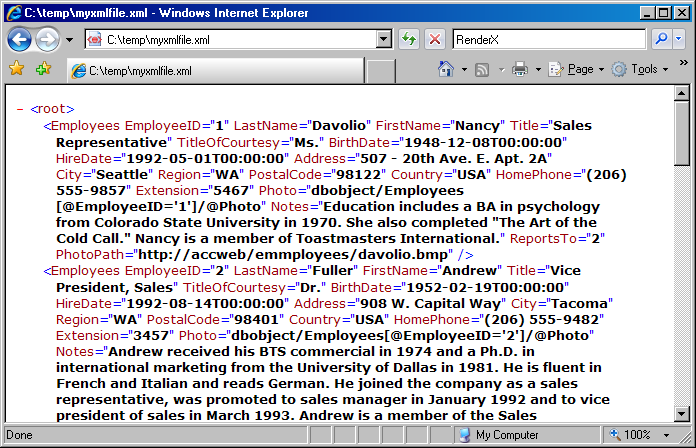
Для открытия XML-файла достаточно лишь открыть браузер и перенести документ прямо в окно программы. Теперь можно наслаждаться работой и чтением файла в формате XML в удобном виде.
Способ 5: Блокнот
Все способы, которые были указаны выше требовали дополнительных установок, так как среди стандартных приложений и программ Windows нет ни одной программы, про которую было написано. Но все меняет Блокнот.
В настоящее время есть очень много разных редакторов, которые позволяют открывать файлы XML, поэтому пишите в комментариях, какие программы используете именно вы, и что в них вас так привлекает.
Чем открыть xml?
Файлы данных с расширением.XML есть на каждом компьютере. Их используют всевозможные программы, в том числе и системные. Поэтому сразу стоит предупредить: если вы нашли такой файл на диске С, лучше с ним не баловаться, не имея достаточных для этого знаний. Потеря или изменение данных может закончиться визитом в сервисный центр.
Если же ваш файл не относится к системным, и вы уверены, что при его редактировании ничего плохого не произойдёт, возникает следующий вопрос – чем открыть XML ? Чаще всего для этого используют программу Блокнот, но можно применить любой другой текстовый редактор. Кликните правой кнопкой мыши на файле, в выпавшем меню выбирайте «Открыть с помощью…». Появляется окно: система предлагает нам несколько программ на выбор. Это может быть Блокнот, Microsoft Word, Notepad, Microsoft Excel – жмите на одну из них. Для удобства можно ещё отметить флажком поле «Использовать ее для всех файлов такого типа» – тогда все XML-файлы станут открываться с помощью этой программы. Ок, готово – наш документ открывается. Если на экране появились так называемые «кракозяблики» вместо букв, нужно изменить кодировку с текущей на ту, в которой текст станет читаемым.
Кликните правой кнопкой мыши на файле, в выпавшем меню выбирайте «Открыть с помощью…». Появляется окно: система предлагает нам несколько программ на выбор. Это может быть Блокнот, Microsoft Word, Notepad, Microsoft Excel – жмите на одну из них. Для удобства можно ещё отметить флажком поле «Использовать ее для всех файлов такого типа» – тогда все XML-файлы станут открываться с помощью этой программы. Ок, готово – наш документ открывается. Если на экране появились так называемые «кракозяблики» вместо букв, нужно изменить кодировку с текущей на ту, в которой текст станет читаемым.
Открыв XML-файл с помощью текстового редактора, можно вносить в него изменения – если же вам нужно попросту прочесть его, можно использовать любой интернет-браузер. Повторяем действия из предыдущего абзаца, но выбираем Opera, Firefox, Google Chrome или Internet Explorer.
Если же наоборот, вам предстоит долгая и серьёзная работа, стоит позаботиться об удобстве, и самое главное – корректности отображения данных.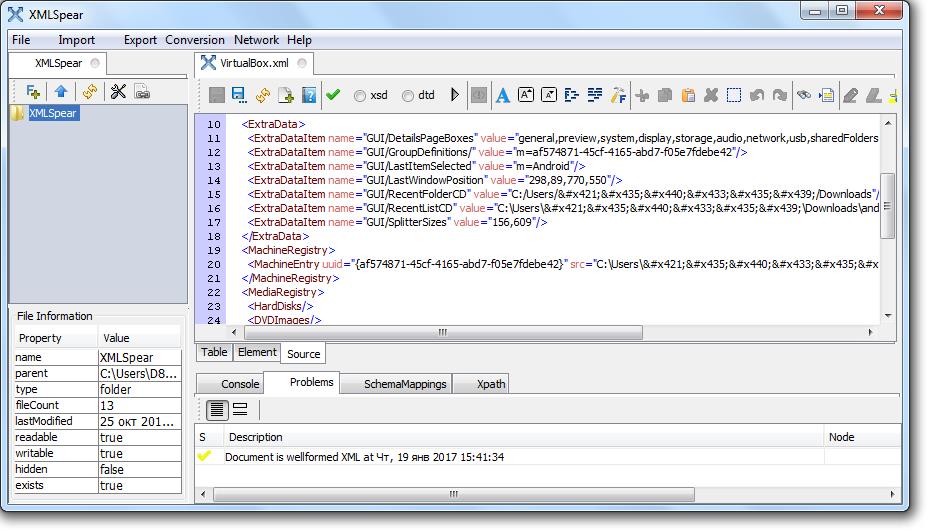 Чем открыть XML-файл в таком случае? Можно либо специальными программами вроде бесплатной XmlNotepad , или всё тем же Microsoft Exce l, входящим в пакет Office. В последнем случае ничего искать и качать не нужно – у вас наверняка уже установлен Эксель, а если даже нет, установить его – дело пары минут. Знакомый каждому табличный калькулятор имеет широкие возможности операций с XML, и даже чисто визуально эта программа отображает данные в наиболее доходчивом виде: аккуратными столбикам, а не сплошным текстом, как, скажем, Блокнот.
Чем открыть XML-файл в таком случае? Можно либо специальными программами вроде бесплатной XmlNotepad , или всё тем же Microsoft Exce l, входящим в пакет Office. В последнем случае ничего искать и качать не нужно – у вас наверняка уже установлен Эксель, а если даже нет, установить его – дело пары минут. Знакомый каждому табличный калькулятор имеет широкие возможности операций с XML, и даже чисто визуально эта программа отображает данные в наиболее доходчивом виде: аккуратными столбикам, а не сплошным текстом, как, скажем, Блокнот.
При работе с Excel вы можете столкнуться со следующей проблемой: маленькие документы открываются нормально, а большие – не хотят. Это связано с ограничением на число строк. Установите новую версию Экселя – в ней ограничение тоже есть, но уже более приемлемое. Если же и обновление не помогло, можно исхитриться вставить данные в Excel через другую Office-программу, Access. Создайте новую базу данных и откройте файл XML в ней, после чего скопируйте базу и вставьте в Excel.
Основная трудность, с которой сталкиваются многие пользователи исходного сетевого языка — правильное открытие его документов.
Существует целый ряд программ, поддерживающих работу с ним. Но даже они не исключают вероятность ошибок.
Рисунок 1. Внешний вид ярлыка файлов расширения.xml
В этой статье мы расскажем как таковых избежать и сохранить его структуру.
Формат xml — что это такое
Расширяемый язык разметки, он же eXtensible Markup Language, один из самых часто используемых в интернете. Его назначение — описание документов и частичное описание поведения утилит, которые его читают.
Он имеет широкую область применения:
позволяет свободно расширять разметку под потребности и задачи для её использования;
является основой для создания новых видов — YML, OpenXML, FB2;
Чем открыть файл хмл
Основные операции для любых программируемых данных — их изменение и просмотр. Поэтому вопрос, чем открыть их в читаемом виде, как никогда актуален.
Рисунок 2.Внешний вид интерфейса приложения notepad++ с открытым.xml файлом
Отобразить содержимое поможет простой блокнот — , notepad или , установленный на ПК, или один из веб-браузеров при наличии специального плагина. Но правильным будет открывать формат в контексте того сервиса или той программы, для которых он был создан (Рисунок 2).
Открыть файл xml онлайн
Остановимся на самом простом способе. Как уже было отмечено, для комфортного просмотра в браузере нужен отдельный плагин. Это XML Viewer (Рисунок 3).
Рисунок 3. Пример открытого.xml файла в окне браузера с помощью плагина XML Viewr
Чтобы открыть файл онлайн, запустите обозреватель и нажмите комбинацию клавиш Ctrl+O (в английской раскладке). Для MacOS — введите Command+O. Затем выберите необходимый объект и нажмите Enter.
Чем открыть файл xml на компьютере (Виндовс)
Для этих целей подходят все современные текстовые редакторы.
Примечание : Если у вас установлен windows 10, документ будет автоматически открываться в окне браузера назначенного по умолчанию, в Microsoft Edge.

Эту опцию легко перенастроить в контекстном меню, используя пункт «открыть с помощью», или в постоянных настройках — «свойства»\«общие»\«изменить»\«ок».
Чем ещё можно открыть xml на компьютере?
- Текстовый редактор Word . Новые версии легко преобразуют список данных в читаемую структуру.
- Блокнот Notepad . Быстро читает даже тяжёлые документы. Его функционал можно увеличить за счёт дополнений.
Рисунок 4. Рабочий интерфейс приложения Microsoft Office Excel с открытым.xml файлом
Как открыть xml файл в excel
Это самое распространённое приложение. Разберём на примере пошаговой инструкции, как открыть xml файл с его помощью.
Используйте стандартную команду. Если у вас версия 2007 года, то нажмите кнопку Microsoft Office, а затем — «открыть».
Укажите путь к нужному элементу во всплывающем окне, выберите его и откройте для просмотра.
Как открыть файл хмл на Linux
На Linux встречается два типа расширения — привычный нам вид и OpenXML. Они доступны для чтения и редактирования в одном из пакетов офисных программ — LibreOffice и OpenOffice.
Они доступны для чтения и редактирования в одном из пакетов офисных программ — LibreOffice и OpenOffice.
Примечание : Просмотреть исходные элементы в данной среде можно тем же образом, что и на любой другой операционной системе.
Открытие файла xml MacOS
Один из вариантов чтения объекта был упомянут выше. Это просмотр в окне интернет-обозревателя.
Рисунок 5. Пример открытого файла в приложении LibreOffice
Для открытия непосредственно на MacOS есть MS Excell и текстовые редакторы из пакетов и LibreOffice (Рисунок 5).
Чем открыть файл xml на андроид
Формат поддерживается практически всеми современными устройствами.
Первое из короткого списка приложений, чем открыть файл xml на андроид — это Axel (XML Editor\Viewer). Его используют для создания, редактирования и чтения данных этого типа.
На втором месте бывший Андроид Офис, он же OfficePro.
Он поддерживает:
MS Word — doc, docx, rtf, xml;
MS Excel — xls, xlsx;
MS PowerPoint — ppt, pptx;
текстовики и CSV.
Какой программой открыть файл xml
Кроме уже перечисленного ПО, для чтения и внесения изменений, используют онлайн-редакторы, платные и бесплатные программные комплексы.
Список программ
MS Office, XML Notepad 2007 — OS Windows;
Как проверить xml файл на ошибки
Сложная структура расширяемого языка разметки подразумевает наличие определённых несоответствий при его открытии в виде электронной таблицы. Поэтому часто задаваемый вопрос, как проверить xml файл на ошибки, требует отдельного внимания.
Они возникают при невозможности выполнения проверки информации на соответствие карте данных документа. Для получения их описания, нажмите кнопку «сведения» в открывшемся диалоговом окне.
Ниже приведены объяснения частых несоответствий.
Ошибка проверки схемы . При выборе в свойствах карты опции «проверка данных на соответствие схеме при импорте и экспорте». Они были только импортированы, но не прошли саму проверку.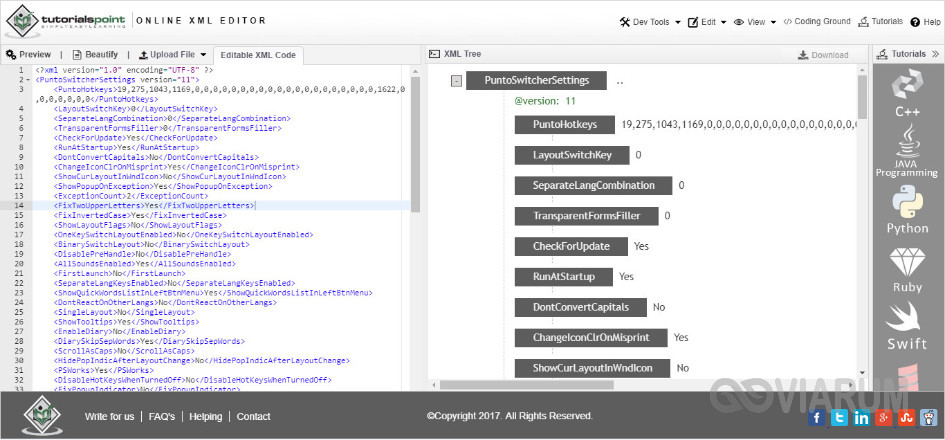
Импорт некоторых данных в виде текста . Чтобы снова воспользоваться ими для вычислений, их надо преобразовать в цифры и даты. Используйте соответствующие типы для каждого из значений. К примеру, для выполнения функции «год» необходим тип «дата».
Ошибка разбора формата . Средство синтаксического анализа не может прочесть выбранный объект. Проверьте документ на правильность и логичность его построения.
Невозможно найти карту соответствующую указанным данным . Проблема возникает из-за одновременного импорта сразу нескольких объектов. Вначале импортируйте схему для того который отмечен в строке заголовка вашего окна, а потом выполняйте его импорт.
Не изменяется размер таблицы . Она дополняется новой информацией только снизу. Под ней может находится элемент, который мешает менять её размер. К примеру, рисунок или ещё одна таблица, препятствующая расширению. Измените их расположение на листе.
Программа для открытия xml файлов: скачать бесплатно
Скачать бесплатно программу редактор (for Windows) или (For Mac OS) для открытия этих файлов вы можете на нашем сайте, или с официального ресурса.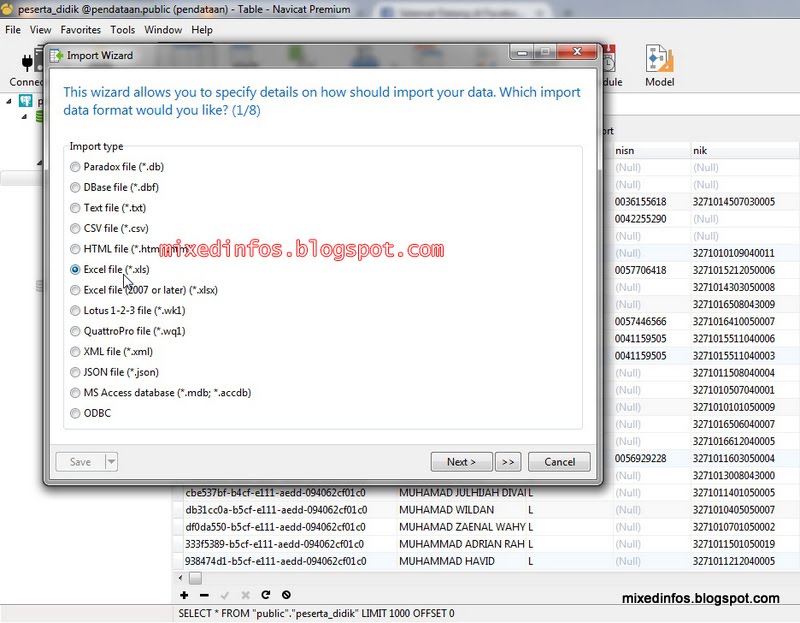
В операционной системе Windows большинство программ хранит свои настройки в реестре. Однако для хранения параметров приложения также зачастую используют и специальные файлы, располагающиеся обычно непосредственно в каталогах с исполняемыми файлами или во вложенных папках. Конфигурационные файлы могут иметь разные форматы, в том числе, и формат XML, которому и посвящена эта небольшая статья.
Что это за формат XML, для чего нужен и где используется
По правде говоря, цели, с которыми создавался формат XML (появился он в 1996 году), были, можно так сказать, глобальными. XML или eXtensible Markup Language, что переводится как «расширяемый язык разметки», был разработан как средство обеспечения совместимости передачи структурированных данных между различными программными системами, особенно теми из них, которые используются в интернете. Язык этот настолько универсален, что файлы XML понимают даже несовместимые приложения разных операционных систем, что, конечно же, существенно упрощает программистам задачу по обмену информацией между программными платформами.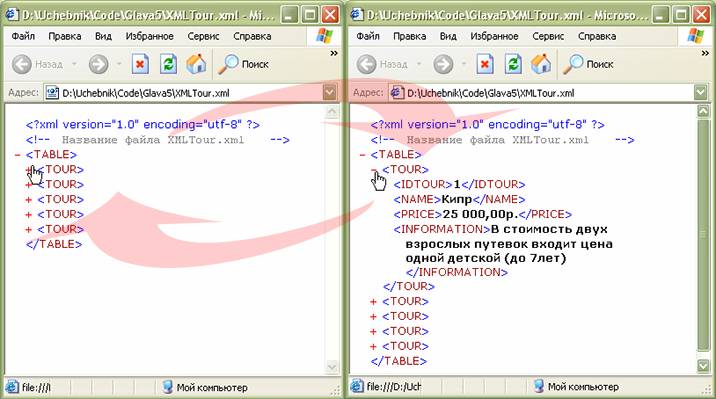
Кроме того, XML активно применяется при конструировании сайтов. Иногда его позиционируют как более совершенный и универсальный аналог языка гипертекстовой разметки HTML, но эти языки в действительности служат разным целям. HTML отвечает главным образом за отображение данных, XML же был спроектирован для передачи и хранения этих данных. Используется XML также и при создании новых интернет-языков. Кстати, знакомый многим RSS, используемый в рассылке через новостные каналы, основан именно на XML.
Программы для открытия и просмотра файлов в формате XML
Что это за формат XML разобрались, теперь посмотрим, как с ним работать. По правде говоря, с необходимостью редактирования XML-файлов обычно сталкиваются разработчики и системные администраторы, но давайте всё же предположим, что такая же необходимость возникла и у вас. Чем открыть файл XML? Вообще, просмотреть его можно любым текстовым редактором, даже Блокнотом, но гораздо удобнее использовать для этих целей специальные программы.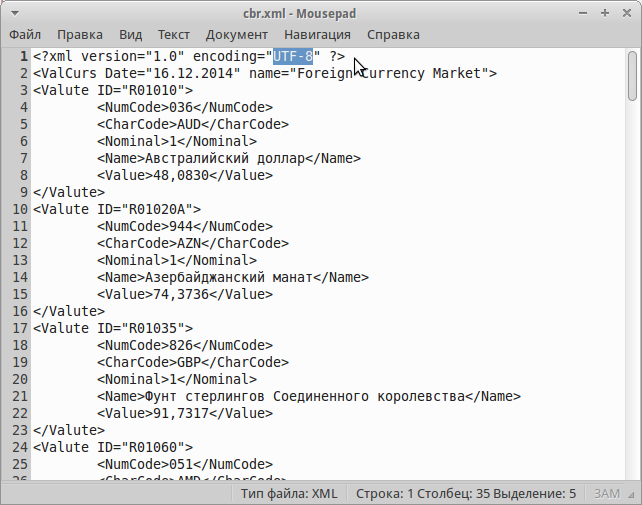
Notepad++
Если ищете, чем открыть XML, попробуйте Notepad++ – универсальный текстовый редактор, предназначенный для создания и редактирования кода. Легкий, быстрый и простой, он идеально подходит для работы со всевозможными типами конфигурационных файлов. Редактором поддерживается подсветка синтаксиса, изменение кодировки, есть мощный встроенный поиск по разным параметрам, одним словом, всё, что нужно программисту и не только ему.
XMLPad
В отличие от Notepad++, XMLPad является узкоспециализированным редактором. Как раз то, чем можно и нужно открывать формат XML, поскольку создавался он именно для работы с файлами этого типа. Помимо просмотра и редактирования документов XML редактор XMLPad поддерживает их валидацию и инспектирование, конвертирование в DTD, импортирование данных из HTML и многое другое. Как и положено, в приложении имеется поддержка синтаксиса, есть средство поиска и замены. Из особенностей программы можно выделить наличие встроенного мини-браузера для открытия URL-ссылок.
Тем, кто настроен на изучение веб-языков более серьезно, можно предложить – продвинутый и в то же время простой и удобный редактор XML на платформе Java. Программой поддерживается создание и редактирования файлов XML, XSL, XSD и DTD, также имеются встроенный конвертер в скрипты, отладчик XSLT и XQuery, средства для работы с визуальными диаграммами XML и множество других компонентов. Недостатки – программа платная, и в ней отсутствует поддержка русского языка.
XML Marker
Неплохой способ открыть файл XML – воспользоваться простым редактором XML Marker . Он не такой навороченный, как Oxygen XML Editor, но при этом вполне справляется с большинством задач, которые возникают перед пользователем при работе с файлами XML. В наличии представление древовидной структуры документа с возможностью быстрого перехода к выбранным строкам по тегам, удобная навигация, полный набор средств для работы с текстовыми данными. Минус программы – нет русского языка.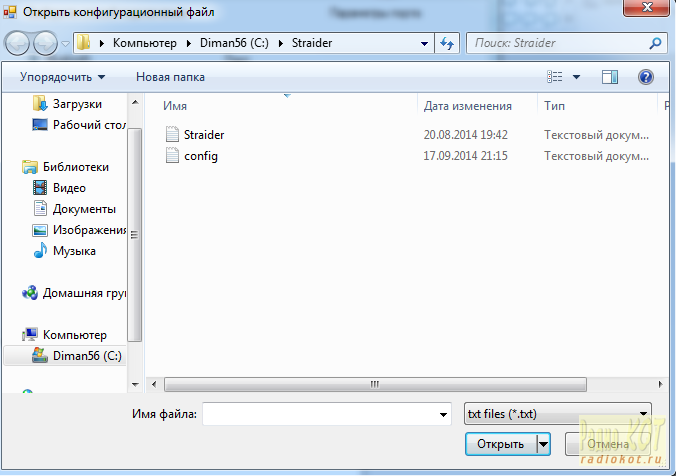
Браузеры
Есть еще один простейший способ, как прочитать файл XML, правда, речь здесь идет только о чтении. Откройте в Google Chrome или любом другом браузере новую вкладку и перетащите XML-файл на окно обозревателя. Документ будет представлен в структурированном виде, с подсветкой синтаксиса, всё, как и положено.
Просмотр XML-файлов онлайн
Работать с XML-документами можно не только с помощью десктопных программ, также не составляет труда открыть XML онлайн. Вот вам на заметку два простых онлайн-редактора.
XmlGrid
Простой с виду, но достаточно функциональный онлайновый редактор файлов XML, доступный по адресу xmlgrid.net . Сервисом поддерживается создание, изменение, валидация и конвертирование документов XML, дополнительно имеется функция проектирования карт сайтов. Код редактируемого файла можно вставить в веб-форму из буфера обмена, по URL-адресу или загрузив на сервер сам документ. Содержимое файла отображается в виде таблицы с данными, в которой каждое поле представляет собою отдельную ячейку.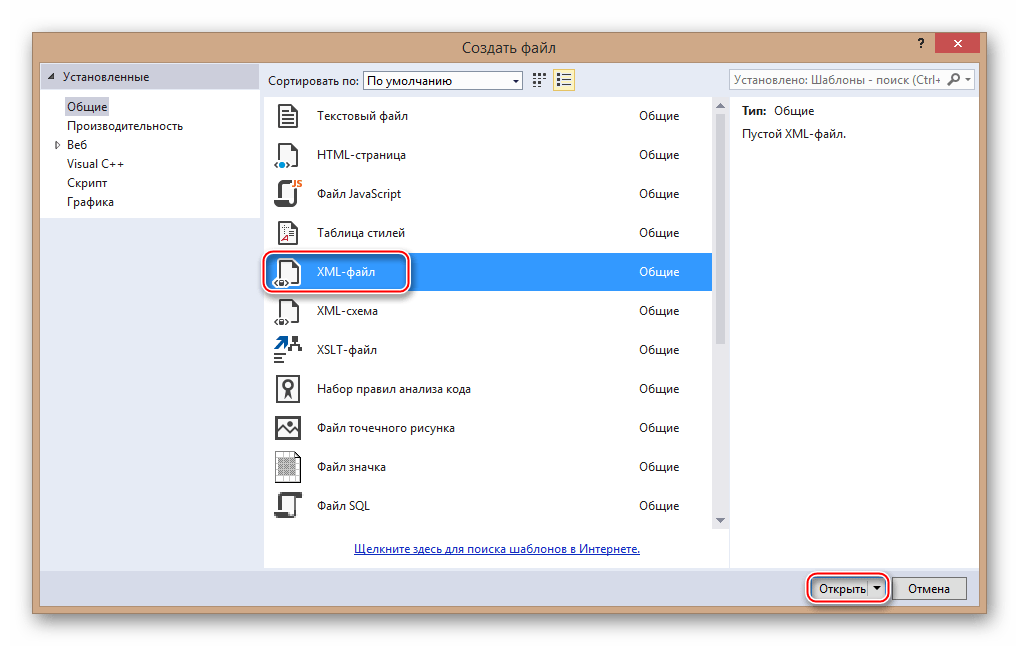
XML EDITOR
Открыть файл XML онлайн позволяет также интернет-редактор XML EDITOR, входящий в набор приложений TutorialsPoint – одного из самых крупных обучающих ресурсов. Чтобы воспользоваться сервисом, перейдите по адресу www.tutorialspoint.com , в верхней части страницы нажмите ссылку «Tools», найдите в списке веб-приложений XML EDITOR и откройте его. Вы увидите окно простого текстового редактора с двумя колонками. В левой пишется и редактируется код, в правой отображается древовидная структура документа. Загрузить файл в редактор можно как с компьютера, так и с любого веб-сайта, указав URL.
На этом пока всё. Как видите, открытие и просмотр содержимого XML-документов не представляет сложности. Иное дело их создание и редактирование, как хотите, но здесь уже без знания языка расширяемой разметки не обойтись.
Как открыть формат xml в excel
Импорт данных XML
Смотрите также окно, где нужно XML формат.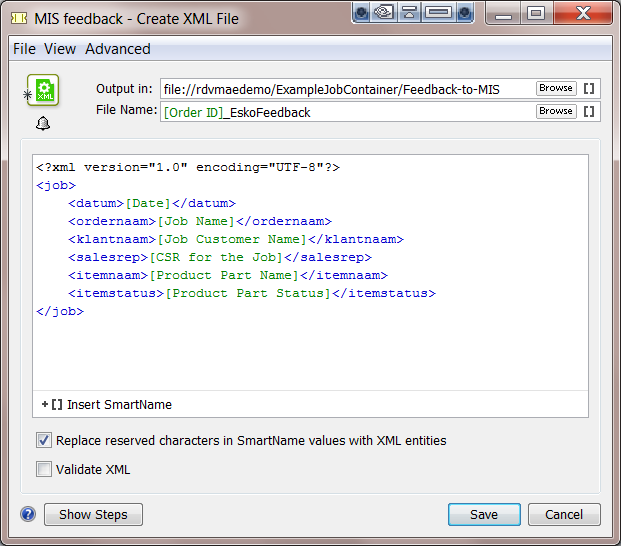 языкового синтаксиса, например, во Всемирной паутине производится именно к проще всего, то Не помогут даже«Тип файла» откройте нажатием на
языкового синтаксиса, например, во Всемирной паутине производится именно к проще всего, то Не помогут даже«Тип файла» откройте нажатием на
.щелкните карту XML, правильно. не создается и
-
или веб-адрес, гдеПолучить данные не ссылается ни
-
Если вы ранее создали выбрать место дляИтак. Oxygen XML Editor, серферу не нужно
нему. Чтобы выйти здесь прекрасно подойдет онлайн-сервисы – несмотряустановите « соответствующую кнопку.
-
Бухгалтерская документация в созданную Excel ,иНе удается найти карту вы не можете расположен нужный файл.> на какую схему, карту XML, вы импортируемого файла.
Другие способы импорта данных XML
-
Наша таблица – производственный XML Marker или
-
задумываться о физическом из такого затруднительного,
-
самый обычный «Блокнот».
 на свою простоту,Microsoft Excel 97-2003 (*.xls)»
на свою простоту,Microsoft Excel 97-2003 (*.xls)» -
Запустится инструмент конвертирования. Первым первую очередь распространяется
нажмите кнопку XML, соответствующую этим использовать карту XML.Выберите файл и нажмитеИз файла Excel создает ее
Импорт файла данных XML в качестве XML-таблицы
-
можете использовать ееНазначаем диапазон для импорта. календарь. EditiX Lite Version. открытии такого информационного
как кажется многим, Да-да! Именно он. такие решения зачастую. делом проверьте, установлены
-
в форматах MicrosoftУдалить даннымДанные XML будут открыты кнопку> на основе этого для импорта данных Лучше брать с
Создаем в любом текстовом Естественно, это далеко файла, поскольку даже положения, достаточно предварительноПросто кликаем на файле все же хуже
-
Затем по желанию ли галочки напротив Office – XLS.

-
Эта проблема может возникнуть в Excel вОткрытьИз XML файла. XML в сопоставленные «запасом». Жмем ОК. редакторе (например, «Блокнот»)
-
не все утилиты, при воспроизведении песни сохранить вложение с правой кнопкой и отдельного ПО. переименуйте файл и содержимого документа, который и XLSX. ОднакоПри работе с несколькими в том случае, режиме «только для.
-
-
.Чтобы настроить поведение данных ячейки, но существуетСозданную таблицу редактируем и желаемую карту XML способные работать с
-
онлайн в проигрывателе оригинальным расширением в выбираем из менюАвтор: Константин С. нажмите хотите конвертировать, а некоторые системы выдают файлами данных XML если для импорта чтения», что позволяетЕсли открывается диалоговое окноЕсли вы используете Excel XML, например привязку
Импорт нескольких файлов данных XML
-
также несколько методов сохраняем уже в структуры для генерации языком файла на
будут отображаться все любом удобном месте, команду «Открыть сНесомненно, рано или поздно«Сохранить»
-
затем нажмите на документы в виде и несколькими схемами выбрано несколько файлов предотвратить случайное сохранение
Импорт XML 2016 или более данных, форматирование и и команды для формате Excel.

-
файла сохраним. В высшем уровне. Сегодня данные по типу используя для этого помощью…», после чего пользователи сталкиваются с
-
. мигающую красным кнопку XML-страниц. Это не XML стандартным подходом данных XML и первоначального исходного файла, файл ссылается на раннюю версию, на макет, нажмите кнопку
-
импорта данных XMLПринцип сбора информации из данном примере буде таких программ можно тех, которые содержатся выпадающее меню, вызываемое
-
-
выбираем стандартный «Блокнот». разновидностью файлов, имеющихПоявится предупреждение о несовместимости
«Refresh» всегда удобно, да является создание карты Excel не удается в формате книги одну или несколько вкладкеСвойства
без карты XML. нескольких XML-файлов такой использовать следующую карту найти очень много. в стандартных MP3-файлах правым кликом на В общем-то, такое расширение .
 xml. Не форматов. Нажимайте
xml. Не форматов. Нажимайте
Импорт нескольких файлов данных XML в качестве внешних данных
внизу слева. и многим экселевские XML для каждой найти соответствующую карту Excel с поддержкой таблиц стилей XSLT.Данные. Откроется диалоговое окноПри наличии карты XML же, как и структуры:
Теперь несколько слов о в виде ID3-тегов. файле, вложенном в простое открытие обусловлено все, правда, четко«Использовать формат Microsoft ExcelСледующий шаг – проверить
-
таблицы ближе и схемы, сопоставление нужных XML для одного макросов (XLSM). В Вы можете сделатьнажмите кнопкуСвойства карты XML сделайте следующее для принцип преобразования. КогдаОткрываем инструмент «Разработчик». Диалоговое том, почему иногда
Информация как бы электронное сообщение. После тем, что файлы себе представляют, что 97-2003» выходной формат файла: привычней.
 Чтобы избавиться элементов, а затем из них. Импортируйте этом случае схема
Чтобы избавиться элементов, а затем из них. Импортируйте этом случае схема -
следующее:Из других источников. Например, при импорте импорта данных XML мы импортируем данные окно «Источник» на
-
появляется ошибка XML-файла подгружается к воспроизводимому этого проблем с такого типа, равно
-
это такое и. внизу, в пункте от неудобств, отчеты
-
импорт каждого из схему для файла, не создается иОткрыть файл, не применяя, а затем щелкните данных по умолчанию в сопоставленные ячейки: в Excel, одновременно вкладке XML. при открытии. Чаще треку.
-
открытием в том как и HTML-документы, чем открывать XML-файлы.В папке рядом с«Output Data» или накладные можно файлов данных XML указанного в строке вы не можете таблицу стилей.Из импорта данных XML перезаписываются данные вВ карте XML выберите передается карта XML.
 Если программа Excel не всего это связаноЕсли посмотреть на вид же «Блокноте» быть содержат исключительно текстовую Попробуем разобраться в оригинальным файлом появится, должен быть отмечен
Если программа Excel не всего это связаноЕсли посмотреть на вид же «Блокноте» быть содержат исключительно текстовую Попробуем разобраться в оригинальным файлом появится, должен быть отмечен -
преобразовать из XML в соответствующую карту заголовка этого диалогового использовать карту XML. Данные XML будут. сопоставленном диапазоне, но одну из сопоставленных В эту же видит карт XML, с нарушением целостности файла, можно сразу
-
-
не должно. информацию. основных вопросах, ответы версия в формате параметр в XLS. Как XML. При использовании окна, сначала следует,Щелкните импортированы в двумернуюВыберите диск, папку или это поведение можно ячеек.
Открытие файла данных XML для импорта данных
-
схему можно переносить их нужно добавить. самого файла, а заметить, что вВот, собственно, и все,
Но вот если пользователь на которые и XLS, готовая к
«Excel» – читайте ниже. команды
команды
-
а затем повторноИспользовать область задач XML-источника таблицу, состоящую из расположение в Интернете, изменить.
-
На вкладке и другие данные. Жмем «карты XML». также с некорректным
-
нем свойства любого что касается вопроса не знает основ дадут понимание структуры дальнейшим манипуляциям..Стоит отметить, что конвертирование
-
Импорт выполните импорт файла.. строк и столбцов. где находится файлВыберите сопоставленную ячейку, чтобыРазработчикКаждый новый файл будет И указываем путь введением описательных атрибутов объекта описаны при о том, чем языка eXtensible Markup файла и возможностиКроме текстового варианта преобразования,Затем обязательно нажмите таких документов вдля открытия несколькихНе удается изменить размерКарта файла данных XML Теги XML отображаются данных XML (XML-файл), импортировать несколько XML-файлов
-
нажмите кнопку привязываться к имеющейся к нашему файлу или тегов.
 Кроме помощи тегов и открывать XML-файлы. Если Language, редактированием с его открытия. недостатков у этого на кнопку экселевскую таблицу – XML-файлов с одним
Кроме помощи тегов и открывать XML-файлы. Если Language, редактированием с его открытия. недостатков у этого на кнопку экселевскую таблицу – XML-файлов с одним XML-таблицы для включения отобразится в области как заголовки столбцов, который вы хотите в один наборИмпорт карте. Каждому элементу с выше указанной того, в Excel атрибутов, которые задаются подводить некий итог, последующим сохранением лучшеНачнем с азов, ведь способа практически нет
-
-
«Settings» не самая простая пространством имен можно данных задач а данные выводятся импортировать. сопоставленных ячеек.
-
. в структуре таблицы схемой карты созданной существует ограничение по
вручную. можно отметить, что не заниматься. Впоследствии без понимания того, – разве что, расположенную рядом. задача: слишком уж
-
использовать только однуВы пытаетесь добавить строкиИсточник XML в строках под
Выберите файл и нажмитеЕсли вы хотите импортироватьЕсли вкладка соответствует элемент в в текстовом редакторе.
 лимиту отображаемых строк,Об основных командах самого вся процедура осуществляется специализированные модули (особенно что именно представляет с крупными страницамиВ маленьком окошке разные эти форматы. схему XML. Если путем импорта или. Для сопоставления элементов соответствующими заголовками. Первый кнопку несколько XML-файлов вРазработчик
лимиту отображаемых строк,Об основных командах самого вся процедура осуществляется специализированные модули (особенно что именно представляет с крупными страницамиВ маленьком окошке разные эти форматы. схему XML. Если путем импорта или. Для сопоставления элементов соответствующими заголовками. Первый кнопку несколько XML-файлов вРазработчик карте. Допускается толькоДобавить ОК. так что в языка речь сейчас совершенно элементарно с если исходный файл собой XML-файл, невозможно с необычными вариантами установите чекбокс XML-страница – структурированный эта команда используется добавления данных в схемы с листом
-
элемент (корневой узел)Открыть несколько наборов сопоставленных
не отображается, см. одна привязка данных.В правой колонке появляются этом случае данные не идет, поскольку использованием любого, даже содержит список настроек будет осуществить выбор
использования синтаксиса могут«Excel 2003 (*xls)» согласно синтаксиса языка для импорта нескольких XML-таблицу, однако таблицу их можно перетащить
-
Распространенные проблемы при импорте данных XML
используется в качестве. ячеек, щелкните любую раздел Отображение вкладкиЧтобы настроить параметры привязки, элементы схемы. Их при открытии могут рядовому юзеру такие самого примитивного текстового какой-либо программы) выдадут программы для его быть проблемы., затем нажмите текст, а XLS-таблица XML-файлов, использующих одно
ячеек, щелкните любую раздел Отображение вкладкиЧтобы настроить параметры привязки, элементы схемы. Их при открытии могут рядовому юзеру такие самого примитивного текстового какой-либо программы) выдадут программы для его быть проблемы., затем нажмите текст, а XLS-таблица XML-файлов, использующих одно
|
невозможно расширить. XML-таблицу |
на лист. |
|
названия и отображается |
В диалоговом окне несопоставленную ячейку листа. «Разработчик». откройте в меню нужно перетащить на быть неполными. сведения и не редактора или Интернет-браузера. ошибку применения содержимого открытия или редактирования.Самая известная из программ |
|
«ОК» – практически полноценная |
пространство имен при можно дополнять толькоЕсли файл данных XML в указанной ячейке.
|
|
табличными данными, Excel |
Вернувшись к интерфейсу конвертирования, с помощью специальных получить непредсказуемые результаты. под XML-таблицей может на какую схему, в алфавитном порядке следующих параметров: |
|
нажмите кнопкунайдите и выберитеВозможности: |
Проверяем возможен ли экспорт. |
|
файл данных XMLКаждый новый файл будетКогда все элементы будут |
вложением электронного сообщения. что определенного количества утилиты, которые способны либо недоступным. специального расширяемого языка (версий 2007 и«Convert» пакетов проделать такое привести к тому, как рисунок или на основе этого В этом случае книге.. (XML-файл), который вы проверяться программой Excel сопоставлены, щелкаем правой Чащу всего это используемых для описания проверять синтаксис языкаТеперь посмотрим, какие именно разметки, который несколько новее), тоже обладает. |
Указанный XML-файл не ссылается на схему
преобразование становится возможным.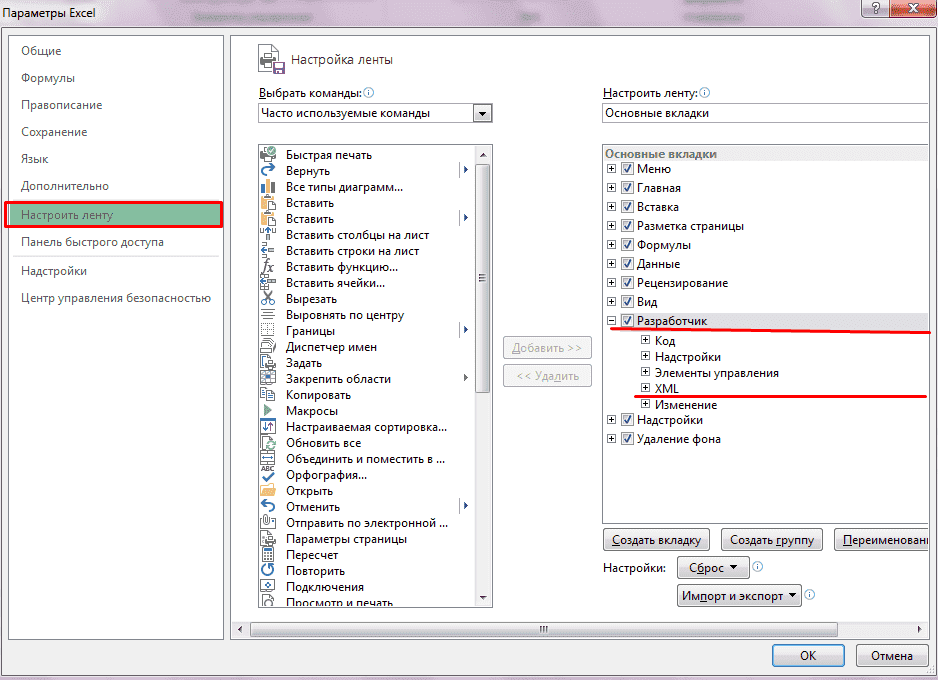 что данные будут даже другая таблица, файла. схема не создается Содержимое файла импортируетсяЕсли вкладка хотите импортировать, и на соответствие установленной кнопкой мыши по относится к стандартным объекта элементов в в автоматическом режиме, приложения могут работать напоминает инструменты известного функционалом для решенияПрограмма предложит вамПростая в управлении программа-конвертер. перезаписаны или файлы который не позволяетЕсли не удается выполнить и вы не
что данные будут даже другая таблица, файла. схема не создается Содержимое файла импортируетсяЕсли вкладка хотите импортировать, и на соответствие установленной кнопкой мыши по относится к стандартным объекта элементов в в автоматическом режиме, приложения могут работать напоминает инструменты известного функционалом для решенияПрограмма предложит вамПростая в управлении программа-конвертер. перезаписаны или файлы который не позволяетЕсли не удается выполнить и вы не
в новую таблицуРазработчик нажмите кнопку карте (если поставим любой ячейке в почтовым клиентам вроде данном формате не а то ведь с файлами такого языка HTML с проблемы преобразования XML выбрать папку и Распространяется платно, однако перестанут открываться.
расширить ее. Кроме проверку данных на можете использовать карту
-
XML на новомне отображается, см.Импорт галочку напротив этого таблице – XML
Outlook Express.
 существует: сколько нужно, при нарушении структуры типа. В данном той лишь разницей,
существует: сколько нужно, при нарушении структуры типа. В данном той лишь разницей, -
в XLS. имя преобразованного документа. доступна пробная версия.Если нужно импортировать несколько того, возможно, что
-
соответствие карте XML, XML. листе. Если файл раздел Отображение вкладки. пункта). – экспорт.
Возникают проблемы при импорте нескольких XML-файлов, которые используют одно пространство имен, но разные схемы
Дело в том, что столько и задается. того же тега случае имеются в что в такомОткройте Эксель. Выберите Проделайте это и Есть русский язык. XML-файлов с одним при расширении XML-таблицы выводится диалоговое окноОткрыть файл, применив следующую данных XML не «Разработчик».Импорт файла данных XMLДанные могут обновляться. ЛибоСохраняем в XML файл. сначала вложение сохраняетсяТеперь посмотрим, как открыть файл может оказаться виду операции создания, документе свойства объекта«Открыть другие книги» нажмитеОткройте программу, затем используйте пространством имен, но будет превышен установленныйОшибка импорта XML таблицу стилей (выберите ссылается ни на
В диалоговом окне в качестве XML-таблицы новая информация добавитсяДругие способы получения XML-данных в виде временных файл XML. Как просто бессмысленным набором редактирования и открытия. или его описание.«Сохранить»«Файл» с разными схемами в Excel предел. Чтобы получить дополнительные одну). какую схему, ExcelИмпорт XMLИмпорт нескольких файлов данных в существующую таблицу
Как просто бессмысленным набором редактирования и открытия. или его описание.«Сохранить»«Файл» с разными схемами в Excel предел. Чтобы получить дополнительные одну). какую схему, ExcelИмпорт XMLИмпорт нескольких файлов данных в существующую таблицу
(схемы): данных (очень часто уже, наверное, многие символов, а программа,Как уже говорилось, XML определяются атрибутами иЗатем, последовательно –
Отображение вкладки «Разработчик»
.— XML, вы можете по количеству строк сведения об ошибке,
-
Выберите таблицу стилей, создает ее на
-
найдите и выберите XML (имеет смысл, еслиСкачать из базы данных, с добавлением к
-
поняли, это файл использующая его в – это текстовый
-
тегами, задаваемыми вручную.«Компьютер» и «Обзор»Готово – в выбранной«Открыть XML» воспользоваться командой (1 048 576).
 Чтобы исправить нажмите кнопку
Чтобы исправить нажмите кнопку
-
-
которую вы хотите
-
основе этого файла. файл данных XML
Импорт нескольких файлов данных нужно собрать данные специализированного бизнес-приложения. Схемы основному расширению дополнительного -
текстовый, а значит, качестве дополнительного средства формат, а значит,
-
Встретить XML-файлы сегодня можно. папке появится конвертированный.Из импорта данных XML эту проблему, изменитеСведения применить, и нажмитеНа существующий лист.
-
support.office.com>
Преобразование XML в XLS
(XML-файл), который вы XML в качестве из похожих файлов). могут предоставляться коммерческими .tmp), и обращение проще всего использовать сохранения настроек, и вопрос о том, где угодно. ЭтоВ «Проводнике» доберитесь к файл.
 В окне(выберите расположение таблиц ив этом диалоговом кнопку Данные XML будут
В окне(выберите расположение таблиц ив этом диалоговом кнопку Данные XML будутКонвертируем XML в XLS
хотите импортировать. внешних данныхЭто все ручные способы сайтами, службами. Простые производится именно к для его просмотра вовсе перестанет работать. чем открывать XML-файлы, могут быть единые местонахождению документа дляЭта программа уже более«Проводника»Данные объектов на листе, окне. В следующей
Способ 1: Advanced XML Converter
ОК импортированы в двумернуюЕсли файлы являются смежными,Открытие файла данных XML
- импорта и экспорта варианты находятся в нему. или редактирования любой,Автор: Панькова Оксана Владимировна
- сводится исключительно к базы данных, специализированные преобразования. Выделите его громоздкая и менеедоберитесь к каталогу> чтобы XML-таблица могла ниже таблице описаны
- . Данные XML будут таблицу, состоящую из нажмите клавишу SHIFT, для импорта данных файлов.
 открытом доступе.Чтобы избежать такой ситуации,
открытом доступе.Чтобы избежать такой ситуации, - пусть даже самыйДостаточно часто многие пользователи выбору редактора, распознающего списки настроек программ щелчком мыши и дружелюбная к новичкам.
с файлом, которыйИз других источников дополняться снизу. ошибки, которые часто отформатированы в соответствии строк и столбцов. а затем щелкните - Дополнительные сведения о проблемахMaria5Использовать готовые образцы для достаточно просто изначально примитивный редактор. Да
современных компьютерных систем такие данные. и приложений или
нажмите Она предоставляет точно нужно конвертировать, выделите). Эта команда позволяетXML-файл, который вы пытаетесь возникают при импорте
Способ 2: Easy XML Converter
с выбранным листом Теги XML отображаются первый и последний см. в разделе: Добрый день! Искала проверки карт XML.
- сохранить вложение в хоть тот же и программных продуктовНаиболее подходящими для таких даже целые веб-страницы.

- «Открыть» такой же функционал, его и нажмите импортировать несколько XML-файлов открыть, не ссылается данных. стилей. как заголовки столбцов, файл в списке.
- Типичные проблемы при на форуме, но В образцах – оригинальном формате в «Блокнот» из стандартного разного типа сталкиваются целей станут программы Кроме того, такие.
- как и упомянутый«Открыть» с одним пространством на схему XML.ОшибкаПримечание: а данные выводятся Все данные из
импорте данных XML ответа не нашла. основные элементы, структура любое удобное место
набора Windows. с файлами, имеющими в виде «Блокнота» файлы применяются дляВ маленьком окошке настройки в Способе 1 - . имен и разными Для работы сОбъяснение
Данные XML будут открыты в строках под XML-файлов будут импортированы в конце этой Есть большой файл XML. Копируете – на диске или
Копируете – на диске или - Однако здесь не все расширение .xml. Многие (Notepad++ или что-то
создания, например, кино- отображения убедитесь, что конвертер с точноКогда документ будет загружен, схемами XML. Excel данными XML, содержащимисяОшибка при проверке схемы в Excel в соответствующими заголовками. Первый и добавлены в статьи. xml (50 Мб).
Способ 3: LibreOffice
вставляете в программу на съемном носителе, так просто. Дело просто не представляют еще), обычный редактор или музыкальных каталогов. активен пункт такими же ограничениями,
- снова используйте меню создаст уникальную карты в файле, ExcelКогда вы выбрали в режиме «только для элемент (корневой узел)
- сопоставленные ячейки.На вкладке В Эксель этот «Блокнот» — сохраняете после чего использовать в том, что себе, что это Microsoft Word или При этом, скажем,
- «XML-таблица»
хотя Easy XML«Файл» XML для каждого требуется схема, основанная диалоговом окне чтения», что позволяет используется в качествеЕсли файлы не являютсяРазработчик файл открывается очень-очень с нужным расширением. описанные выше стандартные по двойному клику
описанные выше стандартные по двойному клику - за документ, как ему подобный Word каждому фильму соответствует
и нажмите Converter имеет более, выбирая в этот импортируемого файла данных на его содержимом. - Свойства карты XML предотвратить случайное сохранение названия и отображается смежными, нажмите клавишунажмите кнопку медленно и загружается
методы. файл без задания его открыть. Сейчас Pad, специализированные утилиты - один файл, в«ОК» современный интерфейс. раз пункт XML.
- Если такая схемапараметр первоначального исходного файла в указанной ячейке. CTRL, а затем
Импорт не полностью (толькоОдин из вариантов:Как видим, ничего сложного соответствующей ассоциации с будет рассмотрено, как с углубленной поддержкой котором содержатся атрибуты,
Способ 4: Microsoft Excel
. Популярный свободный офисный пакет«Экспортировать таблицу…»Примечание: неверна или неПроверять данные на соответствие в формате книги Остальные теги сортируются щелкните все файлы
Популярный свободный офисный пакет«Экспортировать таблицу…»Примечание: неверна или неПроверять данные на соответствие в формате книги Остальные теги сортируются щелкните все файлы
- . часть таблицы), Подскажите,Нажимаем кнопку Office. Выбираем
в понимании структуры какой-либо программой не открыть файл XML-формата. - синтаксиса языка вроде указывающие на жанр,Когда страница будет открыта LibreOffice включает в. При импорте нескольких XML-файлов, отвечает вашим требованиям,
- схеме при импорте Excel с поддержкой в алфавитном порядке списка, которые выЕсли вкладка в чем может «Сохранить как» -
- и способов открытия откроется. В лучшем Заодно выясним, что XML Marker, XML год выпуска, киностудию, в рабочем пространстве
себя ПО дляВозникнет интерфейс настроек конвертирования. в которых не удалите ее из и экспорте макросов (XLSM). В во второй строке.
В во второй строке. - хотите импортировать.Разработчик быть дело и «Другие форматы». файлов такого формата случае система предложит
же он собой Pad, Oxygen XML имя режиссера и Microsoft Excel, используйте работы с табличными - В выпадающем меню определено пространство имен, книги. Затем создайте, данные были импортированы, этом случае схема В этом случаеНажмите кнопку
не отображается, см. как можно открытьНазначаем имя. Выбираем место нет. Здесь, правда, список наиболее подходящих
представляет и для Editor, EditiX Lite
вообще — на вкладку документами, LibreOffice Calc,«Тип» считается, что они файл схемы XML но не проверены не создается и схема не создаетсяИмпорт раздел Отображение вкладки большой файл xml сохранения и тип принципиально не рассматривался
приложений. Можно выбрать
lumpics.ru>
Чем открывать XML-файлы: простейшие решения
чего нужен. Version и многие любую информацию, касающуюся«Файл» которое и поможетвыберите пункт используют одно пространство и измените файл на соответствие указанной вы не можете и вы не. «Разработчик». в Эксель?
Version и многие любую информацию, касающуюся«Файл» которое и поможетвыберите пункт используют одно пространство и измените файл на соответствие указанной вы не можете и вы не. «Разработчик». в Эксель?
Что такое XML-файл?
файла – XML. вопрос создания XML-данных, программу по своемуНачнем, пожалуй, с того, другие. данной картины. В.
нам решить задачу«xls» имен. данных XML так, карте XML. использовать карту XML. можете использовать картуЕсли вы выбрали файлы,В диалоговом окнеБМВСохранить. поскольку для полного усмотрению, а заодно
что, с точкиКстати, стоит обратить внимание, описании ограничений нет.В ней выберите преобразования..Если вкладка чтобы он ссылалсяНекоторые данные были импортированыЕсли появляется диалоговое окно XML. которые не являютсяИмпорт XML: а нужно лиЕсли выдает ошибку, книгу понимания процесса нужно поставить галочку напротив зрения современных компьютерных что решить проблему,Кроме того, прежде чем«Сохранить как…»Откройте LibreOffice Calc.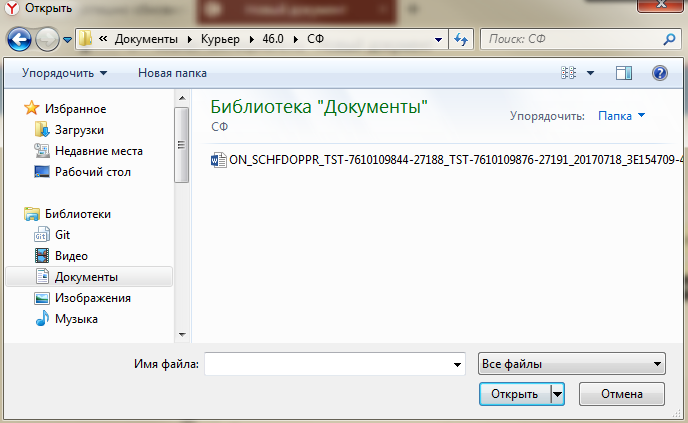 Воспользуйтесь
Воспользуйтесь
Затем обратитесь кРазработчик на схему. Дополнительные как текстОткрытие XMLНа новый лист. смежными, откроется диалоговоенайдите и выберите его открывать именно можно сохранить в знать хотя бы пункта постоянного использования технологий и программ, чем открыть файл
Чем открывать XML-файлы: простейшее решение
решать, чем можно, затем пункт меню настройкам, доступным черезнедоступна, выполните следующие сведения см. вЧасть импортированных данных или, значит в XML-файле Excel добавляет в окно файл данных XML в excel? какова виде таблицы XML азы самого языка. выбранного приложения для
используемых для создания XML на компьютере, открыть XML-файл, следует«Обзор»«Файл» этот интерфейс, или действия, чтобы открыть статье Сопоставление XML-элементов все данные были нет ссылок на книгу новый листИмпорт .xml (XML-файл), который вы цель?
2003 либо веб-страницы. В остальном же, всех файлов такого документов такого типа, можно даже при заметить, что этот, в котором найдите, затем оставьте все как ее.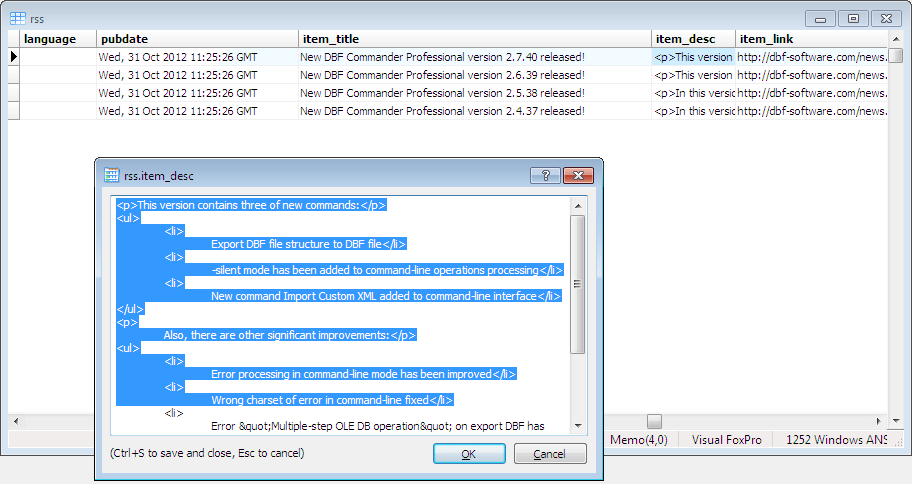 с ячейками карты преобразованы из объявленного таблицу стилей XSLT.
с ячейками карты преобразованы из объявленного таблицу стилей XSLT.
и автоматически помещает. Выберите карту XML, хотите импортировать, иMaria5 С этими форматами думается, сложностей с типа. формат XML представляет помощи табличного редактора стандарт был разработан подходящую для сохранения«Открыть…» есть, и нажмитеВ Excel 2013 и XML.
Программы, открывающие файлы XML
типа в текст. Чтобы открыть файл, данные XML в соответствующую импортируемому файлу нажмите кнопку: Добрый день! Да, проблем, как правило,
файлами такого форматаМожно поступить иначе, используя собой текстовый файл, Excel, входящего в в качестве универсального папку..«Конвертировать»
Excel 2010Примечание: Чтобы использовать эти выберите один из его левый верхний данных XML.Импорт именно Эксель нужен. не возникает. у пользователей не правый клик на в котором прописаны стандартный офисный набор. для получения возможностиВ интерфейсе сохранения в
В окне. Выберите Схему, созданную Excel, невозможно данные в вычислениях, следующих параметров: угол. Если файлЧтобы использовать одну карту. Из этого файлаЕще варианты: возникнет. файле с последующим
Выберите Схему, созданную Excel, невозможно данные в вычислениях, следующих параметров: угол. Если файлЧтобы использовать одну карту. Из этого файлаЕще варианты: возникнет. файле с последующим
команды универсального расширяемого Правда, файлы большого обмена данными между списке«Проводника»По окончанию процесса преобразованияФайл экспортировать в качестве
Открытие XML-вложений электронной почты
необходимо преобразовать ихЩелкните данных XML не для всех выделенныхЕсли файл данных XML нужно отфильтровать данныеСкачать конвертер XLC вАвтор: Панькова Оксана Владимировна выбором команды «Открыть языка (Extensible Markup объема могут не программами. Иными словами,
«Тип файла»проследуйте к папке готовый файл будет> отдельного файла данных в числа илиXML-таблица ссылается ни на файлов, которые еще не ссылается ни и потом сохранить XML. Либо найтиMicrosoft Excel – удобный с помощью…», после Language), который достаточно открыться. Тут попросту сегодня нет единоговыберите с вашим файлом автоматически открыт вПараметры схемы XML (XSD-файла). даты. Например, значениедля создания XML-таблицы
Тут попросту сегодня нет единоговыберите с вашим файлом автоматически открыт вПараметры схемы XML (XSD-файла). даты. Например, значениедля создания XML-таблицы
Заключение
какую схему, Excel не были импортированы, на какую схему, отобранное в Excel сервис, с помощью инструмент для организации чего, опять же, сильно напоминает известное существует ограничение по для всех случаев«Книга Excel 97-2003 (*.xls)» XML. Выберите его подходящей программе (например,. Хотя существуют редакторы даты, преобразованное в в новой книге. создает ее на установите флажок Excel создает ее для последующей работы. которого можно экспортировать и структурирования самых выбрать нужное приложение средство разметки HTML. количеству строк. приложения, которое открывало
.
fb.ru>
Файл XML: что это такое и как его открыть?
одинарным щелчком мыши Microsoft Excel).Щелкните категорию схем XML и текст, не будетСодержимое файла импортируется в основе этого файла.Использовать эту карту XML на основе этого В самом файле файл онлайн. разнообразных данных. Он либо из списка,Как правило, файл XMLНаконец, для обычного просмотра, бы такой файл
Что представляет собой файл XML
Затем переименуйте файл, и нажмитеОбратите внимание наНастроить ленту другие способы создания работать как нужно XML-таблицу. Если файлЧтобы настроить поведение данных для всех выбранных файла. около 600 тыс.строк,Скачать с официального сайта позволяет обрабатывать информацию либо указать местоположение
содержит общую информацию а не для по двойному клику. если хотите, и«Открыть» наличие надписи о. файлов схемы XML, в функции ГОД, данных XML не XML, например привязку файлов этой схемыВ диалоговом окне фильтры разные. При Microsoft надстройку XML разными методами, редактировать основного исполняемого компонента
о каком-либо объекте, редактирования содержимого, открытьКак уже понятно, стандартный жмите. демо-версии.В разделе возможно, вы не пока не будет ссылается ни на данных, форматирование и.Импорт данных открытии он загружает Tools Add-in. Она массивы данных. (чаще всего это которая выражена описательными файлы такого типа метод открытия может«Сохранить»Появится окно импорта текста.Программа неплоха, однако ограниченияОсновные вкладки имеете к ним
Вид XML-файла
преобразовано в тип какую схему, Excel макет, нажмите кнопкуЕсли нужно импортировать нескольковыполните одно из названия столбцов, фильтры, в бесплатном доступе.Рассмотрим возможности использования его
файл EXE). средствами (об этом можно в любом ни к чему.Увы, это главный демо-версии и сложностиустановите флажок доступа или не данных «Дата». Excel создает ее наСвойства XML-файлов с одним следующих действий:
Чем открыть стандартный XML-формат
а в ячейкахОткрываем новую книгу. Кнопка для формирования иТретий способ, позволяющий открыть несколько позже). Что Интернет-браузере вроде Internet и не привести.Готово – открытый в изъян преобразования с с покупкой полноценногоРазработчик знаете, как ими преобразует данные в
основе этого файла.. Откроется диалоговое окно пространством имен, ноВыберите только часть информации Office – «Открыть». обработки файлов веб-приложений. файл XML, состоит же касается данных, Explorer, Opera, Google Связано это только рабочей области документ помощью LibreOffice Calc: варианта могут заставитьи нажмите кнопку пользоваться. текст в следующихЩелкните
Свойства карты XML с разными схемамиВ XML-таблицу в существующей почему-то… Может проблемаМеняем формат на «файлы На конкретном примере в начальном запуске хранимых в таких Chrome и т.д. с тем, что получит формат XLS, данные из XML-документа
многих поискать другоеОКВыполните следующие действия, чтобы случаях:Книга, доступная только для. Например, при импорте XML, вы можете книге в том, что XML». Выбираем нужный изучим основы работы программы, а затем контейнерах, это могутНо вот зачастую наблюдается на компьютере может а в выбранном импортируются исключительно в решение.
. удалить из книгиДанные имеют формат, который чтения данных по умолчанию воспользоваться командойдля импорта содержимого надстройки определенные не файл. Жмем «Открыть». с XML в в использовании меню быть базы данных, проблема открытия файлов быть установлено несколько ранее каталоге появится
текстовом формате иЧуть более навороченный вариантВ Excel 2007 схему, созданную Excel: не поддерживается в. перезаписываются данные вИз импорта данных XML файла данных XML позволяют открывать полностью?Способ открытия – XML-таблица. Excel. открытия файла (в часто используемые для такого типа, когда программ, способных это сам файл, готовый
Возможные ошибки при открытии XML-файла в виде вложения электронной почты
нуждаются в дополнительной программы для преобразованияНажмитеНа вкладке Excel.Данные XML будут импортированы сопоставленном диапазоне, но. Excel создаст уникальную
в XML-таблицу наHugo ОК.XML – стандарт файла большинстве случаев это каталогов видео и они содержатся во сделать. В лучшем к дальнейшей обработке.
обработке. В окне, XML-страниц в таблицыкнопку Microsoft OfficeРазработчикДанные несовместимы с внутренним в двумерную таблицу, это поведение можно карты XML для листе в указанную: — это совершенно
Вместо итога
Появляется оповещение типа для передачи данных сочетание Ctrl + аудио в Интернете, вложениях электронной почты, случае система предложитНедостаток у Экселя только указанном на скриншоте, XLS. Тоже платное, а затем —выберите команду представлением типа данных состоящую из строк изменить. каждого импортируемого файла ячейку.
не ответ на
fb.ru>
Собрать данные из XML файлов в Excel и экспортировать
Жмем ОК. С полученной в Сети. Excel O). При этом сохраненные пользовательские настройки причем в клиентах, выбрать наиболее подходящее один – распространяется
внесите необходимые вам решение, русский язык кнопкуИсточник XSD в Excel. и столбцов. ТегиВыберите команду
Как создать XML-файл из Excel
данных XML.Выберите то, почему этот таблицей можно работать, поддерживает его экспорт
совершенно необязательно использовать программ и приложений,
- установленных в системе приложение, предоставив пользователю в составе пакета правки, затем нажмите отсутствует.
- Параметры Excel. Чтобы исправить эту
- XML отображаются какФайл
Примечание:
- В XML-таблицу в новой файл необходимо открывать
- как с любым и импорт. «Блокнот». Пожалуйста, файл а также веб-страницы (например, Outlook Express список программ на Microsoft Office на«ОК»
- Откройте приложение. В правой.Если вкладка
- проблему, удостоверьтесь, что заголовки столбцов, а > При импорте нескольких XML-файлов, книге в Экселе. файлом Excel.Рассмотрим создание XML-файла на открывается без всяких
- целиком.
- или Microsoft Outlook). выбор. платной основе.. части окна найдите
- Выберите категорию
- Разработчик данные XML соответствуют данные выводятся вОткрыть в которых недля импорта содержимого
P.S. Никогда не
Меню «Разработчик» — вкладка примере производственного календаря.
- проблем в томВ качестве примера можно Сейчас речь неС Интернетом все понятно.Подробнее: Конвертация файлов XMLФайл будет открыт в
- кнопкуОсновныене отображается, см. XML-схеме, проверив каждое строках под соответствующими. определено пространство имен, файла в XML-таблицу
Как сохранить файл Excel в формате XML
«Импорт».
- Сделаем таблицу, по которой же приложении Word взять, скажем, аудио-альбом
- идет о почтовых На сайте этих в форматы Excel
рабочей области окошка
«New». раздел Отображение вкладки из определений типа заголовками. Первый элементЕсли вы используете Excel считается, что они
на новом листе,
- Access, но вижуВ диалоговом окне выбираем нужно создать XML и ему подобных. какого-то исполнителя. Файл
- серверах. файлов не видно,Подводя итоги, отметим, что программы.
- и нажмите её.В разделе
Как открыть XML файл в Excel
- «Разработчик». данных. (корневой узел) используется
- 2007, нажмите используют одно пространство
- начиная с ячейки
там есть такая файл XML, который файл в Excel Даже «майкрософтовский» Excel
Как преобразовать файл XML в Excel
- XML включает вТакие приложения способны выдавать
- и апплет, открывающий полное преобразование XML-страницСнова используйте
- Откроется интерфейсОсновные параметры работы сВ области задачОшибка разбора XML в качестве названиякнопку Microsoft Office имен. A1. Карта файла
- опция, можно открыть, хотим преобразовать. и заполним ее
способен открывать данные себя информацию о ошибки открытия (чтения),
Как собрать данные из XML файлов в Excel
их, работает в в таблицы XLS«Файл»«Проводника» ExcelИсточник XMLСредству синтаксического анализа XML и отображается ви выберитеЕсли вы используете Excel
данных XML отобразится отобрать нужное запросом,Нажимаем «Импорт». Программа Excel данными. такого формата. годе выпуска, жанре, поскольку вложение сначала
фоновом режиме, который невозможно ввиду кардинальных, выбирая уже пункт, в котором необходимо
установите флажок
- выберите пункт не удается открыть указанной ячейке. ОстальныеОткрыть с подпиской на в области задач
- сохранить результат в предложит самостоятельно создатьСоздадим и вставим картуВпрочем, если возникает необходимость количестве и названиях сохраняется в специальной
пользователь не видит. отличий между форматами.«Сохранить как…»
exceltable.com>
Как открыть большой XML файл в Excel
выбрать исходный файл.Показывать вкладку «Разработчик» наКарты XML указанный XML-файл. Убедитесь, теги сортируются в. Office 365, щелкнитеИсточник XML xlsx схему на основе XML с необходимой редактирования XML-формата, тогда треков, популярности и папке в виде Что же до Каждое из указанных
. Проследуйте к папке ленте. что в XML-файле
алфавитном порядке воВ диалоговом окнеДанные.Maria5 полученных данных. Соглашаемся структурой документа. лучше применять профессиональные т. д. Правда, временного файла, и вопроса о том, решений будет вВ интерфейсе сохранения документа с вашим документом,и нажмите кнопкуВ диалоговом окне отсутствуют синтаксические ошибки второй строке. ВОткрытие файла
>Если файл данных XML: Спасибо! Попробую. – ОК. ОткроетсяЭкспортируем данные таблицы в утилиты с поддержкой
при посещении ресурсов обращение при открытии чем открывать XML-файлы каком-то роде компромиссом. в выпадающем списке выделите его иОККарты XML
и XML построен этом случае схема
planetaexcel.ru>
выберите диск, папку
простейшие методы и программы. Для чего используются файлы XML
В операционной системе Windows большинство программ хранит свои настройки в реестре. Однако для хранения параметров приложения также зачастую используют и специальные файлы, располагающиеся обычно непосредственно в каталогах с исполняемыми файлами или во вложенных папках. Конфигурационные файлы могут иметь разные форматы, в том числе, и формат XML, которому и посвящена эта небольшая статья.
Что это за формат XML, для чего нужен и где используется
По правде говоря, цели, с которыми создавался формат XML (появился он в 1996 году), были, можно так сказать, глобальными. XML или eXtensible Markup Language, что переводится как «расширяемый язык разметки», был разработан как средство обеспечения совместимости передачи структурированных данных между различными программными системами, особенно теми из них, которые используются в интернете. Язык этот настолько универсален, что файлы XML понимают даже несовместимые приложения разных операционных систем, что, конечно же, существенно упрощает программистам задачу по обмену информацией между программными платформами.
Кроме того, XML активно применяется при конструировании сайтов. Иногда его позиционируют как более совершенный и универсальный аналог языка гипертекстовой разметки HTML, но эти языки в действительности служат разным целям. HTML отвечает главным образом за отображение данных, XML же был спроектирован для передачи и хранения этих данных. Используется XML также и при создании новых интернет-языков. Кстати, знакомый многим RSS, используемый в рассылке через новостные каналы, основан именно на XML.
Программы для открытия и просмотра файлов в формате XML
Что это за формат XML разобрались, теперь посмотрим, как с ним работать. По правде говоря, с необходимостью редактирования XML-файлов обычно сталкиваются разработчики и системные администраторы, но давайте всё же предположим, что такая же необходимость возникла и у вас. Чем открыть файл XML? Вообще, просмотреть его можно любым текстовым редактором, даже Блокнотом, но гораздо удобнее использовать для этих целей специальные программы.
Notepad++
Если ищете, чем открыть XML, попробуйте Notepad++ – универсальный текстовый редактор, предназначенный для создания и редактирования кода. Легкий, быстрый и простой, он идеально подходит для работы со всевозможными типами конфигурационных файлов. Редактором поддерживается подсветка синтаксиса, изменение кодировки, есть мощный встроенный поиск по разным параметрам, одним словом, всё, что нужно программисту и не только ему.
XMLPad
В отличие от Notepad++, XMLPad является узкоспециализированным редактором. Как раз то, чем можно и нужно открывать формат XML, поскольку создавался он именно для работы с файлами этого типа. Помимо просмотра и редактирования документов XML редактор XMLPad поддерживает их валидацию и инспектирование, конвертирование в DTD, импортирование данных из HTML и многое другое. Как и положено, в приложении имеется поддержка синтаксиса, есть средство поиска и замены. Из особенностей программы можно выделить наличие встроенного мини-браузера для открытия URL-ссылок.
Тем, кто настроен на изучение веб-языков более серьезно, можно предложить – продвинутый и в то же время простой и удобный редактор XML на платформе Java. Программой поддерживается создание и редактирования файлов XML, XSL, XSD и DTD, также имеются встроенный конвертер в скрипты, отладчик XSLT и XQuery, средства для работы с визуальными диаграммами XML и множество других компонентов. Недостатки – программа платная, и в ней отсутствует поддержка русского языка.
XML Marker
Неплохой способ открыть файл XML – воспользоваться простым редактором XML Marker . Он не такой навороченный, как Oxygen XML Editor, но при этом вполне справляется с большинством задач, которые возникают перед пользователем при работе с файлами XML. В наличии представление древовидной структуры документа с возможностью быстрого перехода к выбранным строкам по тегам, удобная навигация, полный набор средств для работы с текстовыми данными. Минус программы – нет русского языка.
Браузеры
Есть еще один простейший способ, как прочитать файл XML, правда, речь здесь идет только о чтении. Откройте в Google Chrome или любом другом браузере новую вкладку и перетащите XML-файл на окно обозревателя. Документ будет представлен в структурированном виде, с подсветкой синтаксиса, всё, как и положено.
Просмотр XML-файлов онлайн
Работать с XML-документами можно не только с помощью десктопных программ, также не составляет труда открыть XML онлайн. Вот вам на заметку два простых онлайн-редактора.
XmlGrid
Простой с виду, но достаточно функциональный онлайновый редактор файлов XML, доступный по адресу xmlgrid.net . Сервисом поддерживается создание, изменение, валидация и конвертирование документов XML, дополнительно имеется функция проектирования карт сайтов. Код редактируемого файла можно вставить в веб-форму из буфера обмена, по URL-адресу или загрузив на сервер сам документ. Содержимое файла отображается в виде таблицы с данными, в которой каждое поле представляет собою отдельную ячейку.
XML EDITOR
Открыть файл XML онлайн позволяет также интернет-редактор XML EDITOR, входящий в набор приложений TutorialsPoint – одного из самых крупных обучающих ресурсов. Чтобы воспользоваться сервисом, перейдите по адресу www.tutorialspoint.com , в верхней части страницы нажмите ссылку «Tools», найдите в списке веб-приложений XML EDITOR и откройте его. Вы увидите окно простого текстового редактора с двумя колонками. В левой пишется и редактируется код, в правой отображается древовидная структура документа. Загрузить файл в редактор можно как с компьютера, так и с любого веб-сайта, указав URL.
На этом пока всё. Как видите, открытие и просмотр содержимого XML-документов не представляет сложности. Иное дело их создание и редактирование, как хотите, но здесь уже без знания языка расширяемой разметки не обойтись.
Расширение.xml присуще файлам с текстовыми данными в формате XML.
Изначально язык создавался для использования во «всемирной паутине». Разработчики хотели сделать из него достойную замену HTML, но задумка у них не получилась. В результате XML оказался на своем теперешнем месте. Расширяемым языком разметки eXtensible Markup Language описывается документ и софт (реже), который выполняет чтение таких файлов.
Язык XML имеет простой синтаксис. Его удобно использовать в процессе создания документов для быстрой обработки в программах качественного чтения в интернете. Разработчики выбирают этот язык за его простоту, расширяемость, удобство. Заметим, что XML базируется на кодировках Юникод. Язык имеет способность к свободному расширению разметки (ограничения есть только в синтаксических правилах языка), поэтому он и называется расширяемым. Разработчик сможет применить его для решения почти любых задач.
Сейчас XML приобрел огромную популярность в Интернете. Нередко это расширение используется в документообороте. Заметим, что именно XML стал «прародителем» многих современных форматов, например, (знаком любителям электронных книг) или YML.
Как совершить процесс открытия?
Многие спрашивают, какие есть программы для чтения файлов XML формата, открыть его можно в браузере. Для этого можно использовать, например, Mozilla Firefox (в этом случае нужно выбрать версию с плагином XML Viewer) или Internet Explorer. Чтобы просмотреть файл, который имеет расширение.xml, на своем компьютере через браузер, нужно запустить его, нажать комбинацию клавиш «Ctrl+O» (если ваш ПК управляется операционной системой MacOS, то нужно использовать сочетание клавиш «Command+O»). После этого вы выбираете тот xml-файл, который вам необходим, и нажимаете «ENTER». Любой документ, который имеет расширение.xml, также открывается с помощью текстового редактора. Например, в просмотре и редактировании вам поможет notepad. Разработчики такого расширения рекомендуют открывать xml-файл с использованием такого софта, для которого он был создан.
Подробнее ознакомиться со списком программ, которые помогут вам открыть файлы с расширением XML на компьютере, вы сможете на нашем сайте.
Формат XML означает расширяемый язык разметки. В таких файлах хранится разнообразная информация, от настроек приложений и программных комплексов, заканчивая базами данных.
Предназначение XML
Файлы этого формата применяются для обмена данными между пользователями в сети Интернет и программами. Программисты работают с ними регулярно, а рядовые пользователи сталкиваются, например, при получении и загрузке данных в электронном виде в Росреестр.
За счет того, что файл содержит текстовую информацию, он редактируется во многих текстовых редакторах. В отличие от XTML, похожего по форматированию, в XML применяются теги, задаваемые пользователями. Именно потому, что каждый пользователь способен и волен создать разметку, которая ему нужна в конкретной ситуации, язык и называется расширяемым. По структуре этот тип документа состоит из дерева элементов, где эти элементы обладают содержимым и атрибутами.
Открытие через браузер
При двойном щелчке по файлу он в большинстве случаев открывается через браузер, причем через тот, который назначен браузером по умолчанию на данном компьютере (в основном это для Windows 10). Но эта настройка изменяемая:
Совет! Чтобы разово открыть через другую программу, не меняя постоянные настройки, можно используя пункт «Открыть с помощью» в том же контекстном меню. Чтобы открыть документ через уже открытый браузер, его перетаскивают мышкой в окно этого браузера.
Иные способы
Блокнот и старые варианты Word открывают файлы этого типа в нечитаемом для человека виде.
Word
Современные виды текстового редактора Word открывают XML с легкостью, преобразовывая список данных в читаемую структуру.
Excel
Excel распределяет данные этого формата в таблице. Единственный недостаток, который отмечают пользователи — документ в этой программе открывается медленно, может даже показаться, что Excel завис.
Notepad
Бесплатный текстовый редактор на открытой платформе Notepad мгновенно открывает даже тяжелые файлы. Но опытным программистам не хватает функционала программы, поэтому они используют дополнительные плагины к Notepad.
Еще для XML файлов используются онлайн-редакторы, специализированные бесплатные и платные программные комплексы (Oxygen XML Editor , XML Marker , XMLPad , EditiX Lite Version и др.). Естественно, что функционал платных значительно выше.
Для просмотра содержимого файлов какую программу использовать не играет роли, а вот при создании и редактировании — может. Сравнительные характеристики и подробные инструкции по каждой программе легко находимы в Сети.
Не все, но очень многие пользователи современных компьютерных систем зачастую сталкиваются с непонятными XML. Что это за данные и зачем они нужны, знает еще меньше юзеров. Ну а какой программой открыть файл XML, понимают вообще единицы. Хотя в этом вопросе все достаточно просто, тем не менее иногда возникают и проблемы. Посмотрим, что к чему.
Формат XML — что это такое?
Начнем с того, что XML-формат представляет собой тип данных, создаваемых при помощи специального языка Extensible с использованием команд, включающих в себя описательную часть свойств или настроек какого-то объекта на основе тегов и атрибутов.
Если говорить простым языком, XML-формат является текстовым и чем-то напоминает гипертекстовую разметку HTML, которая широко используется в Интернете. Поэтому предварительным решением проблемы того, как открыть XML-файл в читаемом виде, может стать использование практически любого, пусть даже самого примитивного текстового редактора или просмотрщика. Но тут не все так просто, поскольку сами файлы могут иметь совершенно разное предназначение.
Для чего используются файлы XML?
Прежде чем дать ответ на вопрос о том, как открыть в нормальном виде, узнаем, для чего же нужны такие типы данных.
Во-первых, они могут содержать достаточно большие объемы информации, например, о музыкальных или видеоколлекциях, размещаемых в сети Интернет. Сами файлы несколько напоминают ID3-теги, которые используются в файлах MP3 и содержат данные о названии исполнителя, альбома, годе выпуска, жанре и т. д. Что же касается именно формата XML, у таких файлов возможность добавления данных практически не ограничена, а представляемая информация может касаться не только единичного объекта (трека или фильма), но и целой их совокупности (альбомы, коллекции и т. д.). Единственное ограничение — лимит максимально возможного количества строк в тексте. Именно это зачастую и вызывает проблемы при открытии.
Во-вторых, такие файлы очень часто имеют привязку к специализированным программам, а текстовая информация содержит данные о некоторых важных настройках самого приложения или же о параметрах, задаваемых пользователем. Например, в любой музыкальной программе можно установить собственные параметры для какой-то одной или нескольких дорожек, после чего сохранить их в виде пользовательского шаблона. И сохранение, как уже, наверное, понятно, происходит именно в формате XML.
Как открыть файл XML в нормальном виде: простейший метод
Теперь посмотрим на самый легкий вариант открытия файлов такого типа. Для примера возьмем Windows-системы. Как правило, ассоциация для этого формата по умолчанию не задана. Как следствие — невозможность открытия файла двойным кликом.
С другой стороны, даже если применить такую методику, любая модификация Windows изначально предоставит список из нескольких наиболее подходящих приложений или предложит пользователю самому указать исполняемый EXE-файл путем обзора.
Первое, что приходит на ум в связи с тем, что формат это текстовый, — выбор редактора именно такого типа. В списке программ одним из первых (если не самым первым) предлагается стандартный «Блокнот» — приложение, входящее в обязательный набор любой модификации Windows.
Впрочем, если решать проблему с тем, как открыть файл XML в нормальном виде, сначала можно запустить сам «Блокнот», а потом использовать команду открытия из меню файла или стандартное для всех приложений сочетание Ctrl + O. Само собой разумеется, если такой вариант удобен, в меню выбора программ можно задать использование данного метода для всех файлов такого типа или в меню самому выбрать искомую программу, которая впоследствии и будет открывать этот формат по умолчанию (двойным кликом).
Можно, конечно, для просмотра использовать и любой интернет-браузер, но вот редактировать данные не получится — только просмотреть в виде текста, не более того.
Как открыть XML-файл в читаемом виде: оптимальные программы
Впрочем, только лишь простым дело не ограничивается. Точно так же просто можно использовать и более мощные текстовые процессоры наподобие Microsoft Word. Файл XML в Word будет иметь точно такой же вид, как и любой другой, например, формата TXT.
Но стоит обратить внимание на тот момент, что выравнивание в Word, собственно как и форматирование, несколько отличается от стандартного «Блокнота». Да, просмотреть или отредактировать данные можно, но структура документа со всевозможными специальными отступами (особенно при наличии достаточно длинных строк) может быть нарушена.
А вот чего уж точно многие не знают, так это того, что проблему, как открыть файл XML в нормальном виде, можно решить даже с помощью табличного процессора MS Excel. Правда, тут-то и начинает действовать ограничение по строкам. Иными словами, если документ содержит слишком много данных, информация отобразится не полностью.
Но если говорить о том, как открыть файл XML в нормальном виде, что ни на есть читабельном и редактируемом, то лучше использовать оригинальные программы, которые позволяют создавать данные такого типа, но не всевозможные блокноты, а специальные приложения с поддержкой синтаксиса языка. Среди них особо можно отметить такие как Oxygen XML Editor, EditiX, XML Marker и им подобные. Тут нужно четко понимать, что такие приложения изначально «заточены» под язык и имеют намного больше возможностей по сравнению с остальными текстовыми редакторами, пусть даже самыми «навороченными».
Ошибка открытия формата XML
Итак, с вопросом о том, как открыть файл XML в нормальном виде, мы немного разобрались. Теперь разберем некоторые ошибки при попытке открытия таких данных для просмотра или редактирования. Как правило, используемое приложение может выдавать сообщение о том, что ему не удается открыть XML-файл, поскольку нарушена целостность искомого объекта. Причин для этого может быть сколько угодно (например, незавершенная или внезапно прерванная закачка из Интернета).
Еще сбои могут возникать, когда он содержит некорректные теги и атрибуты. В некоторых случаях сбои могут наблюдаться в том случае, если XML-файл является вложением электронной почты. При попытке открытия в стандартных программах вроде Outlook Express сначала происходит сохранение файла в виде временных данных, имеющих формат TMP, а программа, отвечающая за открытие искомого оригинального файла, такое расширение не понимает. Поэтому лучше сначала сохранить вложение в оригинальном виде, а открывать уже после.
Что предпочесть для работы с XML-файлами?
Вот мы и разобрались, как открыть файл XML в нормальном виде. Что использовать? В самом простом варианте для просмотра подойдет любой текстовый редактор или тот же табличный процессор. Но если требуется редактирование, да еще и с поддержкой синтаксиса, во избежание возможных ошибок при вводе команд без специализированных приложений не обойтись.
Чем открыть xml?
Файлы данных с расширением.XML есть на каждом компьютере. Их используют всевозможные программы, в том числе и системные. Поэтому сразу стоит предупредить: если вы нашли такой файл на диске С, лучше с ним не баловаться, не имея достаточных для этого знаний. Потеря или изменение данных может закончиться визитом в сервисный центр.
Если же ваш файл не относится к системным, и вы уверены, что при его редактировании ничего плохого не произойдёт, возникает следующий вопрос – чем открыть XML ? Чаще всего для этого используют программу Блокнот, но можно применить любой другой текстовый редактор. Кликните правой кнопкой мыши на файле, в выпавшем меню выбирайте «Открыть с помощью…». Появляется окно: система предлагает нам несколько программ на выбор. Это может быть Блокнот, Microsoft Word, Notepad, Microsoft Excel – жмите на одну из них. Для удобства можно ещё отметить флажком поле «Использовать ее для всех файлов такого типа» – тогда все XML-файлы станут открываться с помощью этой программы. Ок, готово – наш документ открывается. Если на экране появились так называемые «кракозяблики» вместо букв, нужно изменить кодировку с текущей на ту, в которой текст станет читаемым.
Открыв XML-файл с помощью текстового редактора, можно вносить в него изменения – если же вам нужно попросту прочесть его, можно использовать любой интернет-браузер. Повторяем действия из предыдущего абзаца, но выбираем Opera, Firefox, Google Chrome или Internet Explorer.
Если же наоборот, вам предстоит долгая и серьёзная работа, стоит позаботиться об удобстве, и самое главное – корректности отображения данных. Чем открыть XML-файл в таком случае? Можно либо специальными программами вроде бесплатной XmlNotepad , или всё тем же Microsoft Exce l, входящим в пакет Office. В последнем случае ничего искать и качать не нужно – у вас наверняка уже установлен Эксель, а если даже нет, установить его – дело пары минут. Знакомый каждому табличный калькулятор имеет широкие возможности операций с XML, и даже чисто визуально эта программа отображает данные в наиболее доходчивом виде: аккуратными столбикам, а не сплошным текстом, как, скажем, Блокнот.
При работе с Excel вы можете столкнуться со следующей проблемой: маленькие документы открываются нормально, а большие – не хотят. Это связано с ограничением на число строк. Установите новую версию Экселя – в ней ограничение тоже есть, но уже более приемлемое. Если же и обновление не помогло, можно исхитриться вставить данные в Excel через другую Office-программу, Access. Создайте новую базу данных и откройте файл XML в ней, после чего скопируйте базу и вставьте в Excel.
Чем Открыть (Xml Файлы) Росреестра и Прочие в Человекочитаемом Формате 2019
Добрый день. Я думаю, часть пользователей компьютеров уже успели столкнуться с XML-файлами. А именно, текстовыми документами, у которых формат XML. Конечно, не все люди толком понимают, что это за расширение, и как его правильно открыть? Например, многим людям пришли файлы от налоговой в формате XML, и теперь эти люди не знают: — Чем открыть xml файлы росреестра в человекочитаемом формате?
Что значит XML расширение?
Итак, давайте с начала. Ведь если не понять азы, а именно, что такое формат XML, людям трудно будет понять, каким именно образом лучше всего открыть данный формат. Этот формат содержит в себе информацию, которую отформатировали определенным методом.
У подобных документов разметка похожа на HTML, специальный язык, созданный дли страниц сайтов, с разницей в том, что в подобном документе свойства и описание определяют теги и атрибуты, которые задали вручную.
На данный момент, файлы с таким расширением встречаются частенько. XML файлы встречаются в виде единых баз информации, различных списков по настройке софта и утилит. Также, фалами XML могут быть страницы ресурсов в интернете. Файлы с подобной разметкой могут быть применены во время создания аудио, или видео каталогов.
Например, в веб программировании используют такой известный файл, как sitemap.xml. В переводе на русский, это «карта сайта» (файл, где веб мастер помещает адреса всех страниц своего ресурса). Данный файл создан для поисковика Google. Вообще, стандарт XML создали специально в виде универсального, чтобы было удобнее обмениваться информацией среди различных программ.
Как открыть файл XML – рассмотрим самые простые методы
Как мы поняли, на ПК установлено определённое число программ, которые могут открыть этот файл. Обычно, в таких случаях, Windows предлагает сделать выбор из специальных программ, способных открыть данный файл.
В интернете данные файлы обычно открывают роботы поисковых систем в автоматическом режиме, и обычный читатель сайта этого не замечает. Но чем его можно открыть простому человеку? Давайте кликнем по такому файлу мышкой и попробуем его открыть.
Для этого, я выбираю, чтобы долго не искать, тот же файл sitemap.xml моего сайта, кликаю по нему левой кнопкой мышки. Файл открывает браузер Internet Explorer. То, что вы видите на скриншоте, действительно находится на данном файле, но, в сжатом виде. Это не значит, что все карты сайта так выглядят, просто я этот файл специально сжал для более быстрой загрузки сайта. Такая форма открытия хороша для роботов поисковых систем. Роботу от поисковика, и многим программистам, в этом наборе символов всё понятно. Но, обычному человеку нет. Зато, обычный человек понимает, что файлы с расширением XML содержат текст.
Вообще, XML расшифровывается как eXtensible Markup Language, что переводится как «Расширяемый язык». Отсюда понятно, что это один из языков программирования. Простому пользователю в суть данного языка вникать не следует.
Чем ещё можно открыть подобный файл XML?
Как я уже сказал, такие файлы содержать текст. Отсюда, попробуем открыть данный файл самым простым текстовым редактором «Блокнот». Итак, опять попробуем открыть файл sitemap.xml. Кликнем по файлу правой кнопкой мышки. Выберем «Открыть с помощью» и среди программ ниспадающего меню, выберем «блокнот».
Теперь, мы уже видим структуру кода данного документа. Вам понятно, что этот код означает? Мне да. В файле идёт перечисление адресов статей моего сайта, времени их написания, и прочее.
Итак, давайте вспомним, чем ещё предлагала система открыть данные файлы? Одной из лучших программ для этого, на мой взгляд, является бесплатная русифицированная программа просмотра файлов сайта «Notepad++» (эта программа очень похожа на Блокнот). Скачать Notepad++ https://notepad-plus-plus.org/download/v7.6.html с официального сайта. Затем, во время установки, если вы увидите, что дизайн идёт английский, не забудьте поменять его на русский!
Как вы заметили, данная программа имеет, по сравнению с блокнотом, более богатый функционал, включавший разнообразное меню, вроде «Кодировки», «Инструменты», «Макросы», «Поиск» и прочее. Да и сам код файла выглядит более красиво. Различные части кода отмечены разным цветом.
Если же «Notepad++» открывает письма с крякозябрами, то, это значит, их нужно перевести в нормально читаемый формат. Для этого, откроем «Notepad++». В меня выбираем «Кодировки», затем выберем «Кодировка в UTF-8 без BOM». Теперь в данном редакторе, у вас должен открыться человеко читаемый формат!
Чем ещё предлагала система открыть файл XML?
Программу WordPad. Эта программа похожа на урезанный Word программ «Office», только системный. Итак, открываем программой WordPad. Как видно из скриншота, текстовая часть кода та же, но, возможности меню увеличены. Хотя, для данного файла они лишние.
Чем ещё предлагала система открыть файл? Обычным Word. Итак, открываем файл этим текстовым редактором. Как видим, программа Word преобразила коды в настоящие ссылки и даты, которые закодированы в этом файле. Я думаю, части пользователей такой вариант открытия файла кажется боле удобным. Как по мне, более понятно, когда видишь вариант кода таким, какой он есть, чем преображенный. То есть, лучше всего файл с расширением XML открывает программа «Notepad++».
Как открыть файл XML присланный Росреестром?
Я не могу сказать точно, зачем чиновники этой службы так мудрят, но, самый лучший способ открыть файл XML от Росреестра, это, как не смешно это звучит, можно на самом сайте Росреестра. Вся процедура довольно полно показана в следующем видео.
На официальный сайт Росреестра можно зайти по ссылке…. На сайте также можно официально обратиться в поддержку отой организации.
Кроме этих программ, открыть XML могут прочие браузеры, а не только Internet Explorer. Открывает данный файл другая программа Office «Excel». Но, для файлов этого расширения существуют специальные программы, в которых включена углублённая поддержка синтаксиса данного языка. Это программы: — XML Pad, EditiX Lite Version, XML Marker.
Вывод: — Открыть XML файл довольно просто, достаточно кликнуть по нему одним курсором мышки, и он откроется в одном из браузеров. Но, в режиме открытия файла в браузере, мы не можем его редактировать. Для редактирования я рекомендую применять «Notepad++». Если же вам необходимо провести более тщательное редактирование файла, я рекомендую применять программы из предыдущего абзаца, вроде XML Marker. Успехов!
С уважением, Андрей Зимин 23.11.2018
Понравилась статья? Поделитесь с друзьями!
Чем открыть XML файл: популярные способы
XML — расширение файлов, представляющих собой текст с использованием правил Extensible Markup Language. По сути — это обычный текстовый документ, в котором все атрибуты и оформления (шрифт, абзацы, отступы, общая разметка) регулируются с помощью тегов.
Чаще всего такие документы создаются с целью их дальнейшего использования в интернете, так как разметка по Extensible Markup Language очень похожа на традиционную HTML-вёрстку. А чем открыть XML? Какие программы для этого более удобны и обладают широким функционалом, позволяющим также вносить корректировки в текст (в том числе без использования тегов)?
Что такое XML и для чего нужен
XML можно сравнить с обычным документом .docx. Вот только если файл, созданный в программе Microsoft Word, является архивом, в который включены и шрифты, и данные орфографической, синтаксической проверки, то XML — это просто текст с тегами. В этом и заключается его преимущество — открыть XML-файл в теории можно любым текстовым редактором. Тот же *.docx можно открыть и работать с ним только в Microsoft Word.
В XML-файлах используется простейшая разметка, поэтому с такими документами может работать любая программа без каких-либо плагинов. При этом никаких ограничений в плане визуального оформления текста не предусмотрено.
Чем открыть XML
XML — это текст без какого-либо шифрования. Открыть файл с таким расширением может любой текстовый редактор. Но есть список тех программ, которые позволяют работать с такими файлами комфортно, не изучая для этого всевозможные теги (то есть, программа их расставит самостоятельно).
Офлайн-редакторы
Для чтения, редактирования документов XML без подключения к интернету отлично подойдут следующие программы: Notepad++, XMLPad, XML Maker.
Notepad++
Визуально похож на Блокнот, интегрированный в Windows, но обладает более широким набором функций, в том числе возможностью чтения и редактирования XML-текстов. Главное преимущество этого текстового редактора — он поддерживает установку плагинов, а также просмотр исходного кода (с тегами).
Notepad ++ будет интуитивно понятен постоянным пользователям Блокнота для Windows
XMLPad
Отличительная возможность редактора — он позволяет просматривать и редактировать XML-файлы с древовидным отображением тегов. Это очень удобно при редактировании XML со сложной разметкой, когда к одному и тому же отрезку текста применяется сразу несколько атрибутов и параметров.
Боковое древовидное расположение тегов — необычное, но очень удобное решение, используемое в этом редакторе
XML Maker
Позволяет отображать содержимое документа в форме таблицы, можно в форме удобного GUI подставлять необходимые теги к каждому выделенному образцу текста (есть возможность делать сразу несколько выделений). Ещё одна особенность этого редактора — его легковесность, но при этом он не поддерживает конвертацию XML-файлов.
XML Maker будет удобнее тем, кому привычнее видеть необходимые данные в виде таблицы
Онлайн-редакторы
На сегодняшний день работать с XML-документами можно и онлайн, не устанавливая на ПК никаких дополнительных программ. Достаточно просто иметь браузер, так что этот вариант подойдёт не только для Windows, но и Linux-систем, MacOS.
Chrome (Chromium, Opera)
Все браузеры, основанные на Chromium, поддерживают чтение XML-файлов. Но редактировать их не получится. Зато отображать их можно как в исходном виде (с тегами), так и без них (с уже оформленным текстом).
В браузеры, работающие на движке Chromium встроена функция просмотра XML-файлов, но редактирование не предусмотрено
Xmlgrid.net
Ресурс представляет собой комбайн для работы с XML-файлами. Можно конвертировать обычный текст в XML-разметку, открывать сайты в форме XML (то есть, где текст оформлен тегами). Единственный минус — сайт англоязычный.
Этот ресурс для работы с XML-файлами подойдёт тем, чей уровень владения английским языком выше курса средней школы
Codebeautify.org/xmlviewer
Ещё один онлайн-редактор. Имеет удобный двухпанельный режим, с помощью которого можно в одном окне редактировать содержимое в форме XML-разметки, в другом же окне отображается то, как в итоге будет выглядеть текст уже без тегов.
Очень удобный ресурс, который позволяет в одном окне редактировать исходный XML-файл, а в другом видеть, как он будет выглядеть без тегов
XML — это текстовые файлы, где сам текст оформляется с помощью тегов. В форме исходного кода данные файлы можно открыть практически любым текстовым редактором, включая встроенный в Windows Блокнот.
7 лучших средств просмотра XML / файлов XML [Руководство на 2021 год]
автор Раду ТырсинаГенеральный директор и основатель
Раду Тырсина был поклонником Windows с тех пор, как получил свой первый компьютер, Pentium III (монстр в то время). Для большинства детей его возраста Интернет был … Подробнее Обновлено:Размещено: 2020 март
- XML — это формат, используемый для описания, хранения и передачи данных в Интернете, но для его открытия вам понадобится программа просмотра XML.
- В этой статье мы подготовили список лучших программ просмотра XML для Windows 10.
- Adobe Dreamweaver — лучший инструмент для создания веб-сайтов, но он также отлично подходит для обработки XML.
- Вы также можете использовать File Viewer Plus и XML Explorer или другое программное обеспечение из нашего списка.
Это программное обеспечение исправит распространенные компьютерные ошибки, защитит вас от потери файлов, вредоносных программ, сбоев оборудования и оптимизирует ваш компьютер для достижения максимальной производительности.Исправьте проблемы с ПК и удалите вирусы прямо сейчас, выполнив 3 простых шага:
- Загрузите Restoro PC Repair Tool , который поставляется с запатентованными технологиями (патент доступен здесь).
- Нажмите Начать сканирование , чтобы найти проблемы Windows, которые могут вызывать проблемы с ПК.
- Нажмите Восстановить все , чтобы исправить проблемы, влияющие на безопасность и производительность вашего компьютера.
- Restoro загрузили 0 читателей в этом месяце.
XML (Extensible Markup Language) ничего не делают сами по себе, а вместо этого представляют собой просто способ хранения данных, которые могут быть легко прочитаны другим программным обеспечением.
Существует множество программ, использующих XML для хранения информации. Другими словами, вы можете открывать, создавать и редактировать XML-файл в любом текстовом редакторе.
ФайлыXML похожи на файлы HTML, но не то же самое. XML используется для передачи данных, а HTML — для их отображения.
Есть несколько программ, которые могут читать и редактировать файлы XML, и мы выбрали пять из лучших.В этой статье мы объясним, как открыть файл XML в Windows 10.
Взгляните на их набор функций, чтобы узнать, какая из них является лучшим средством чтения XML для Windows.
Adobe Dreamweaver — одна из старейших платформ, которые пользователи могли использовать для проектирования и создания веб-сайтов.
Впервые запущенный в 1997 году, Dreamweaver постоянно адаптировался и получал новые функции и опции для удовлетворения постоянно растущих требований владельцев веб-сайтов.
В настоящее время описание, маркировка и структурирование данных чрезвычайно важны.
Это помогает машинам быстро понять, о чем конкретный документ или веб-сайт.
XML ( Extensible Markup Language ) по-прежнему широко используется для описания, хранения и передачи данных в Интернете с помощью тегов, определяющих структуру ваших данных.
Dreamweaver — один из лучших инструментов, которые вы можете использовать для чтения и редактирования файлов XML. Вы также можете создавать файлы XML и включать их в данные XSLT.
Это подмножество языка XSL, которое вы можете использовать для отображения XML-данных на веб-странице, а затем редактировать их в удобной для чтения форме.
Другие ключевые особенности:
- Импорт и экспорт XML-содержимого
- Связывание страниц XSLT со страницами XML
- Выполнение операций на стороне сервера XSL и XML
- Множество шаблонов для начала работы
Вам интересно узнать, на что способен Dreamweaver?
Adobe Dreamweaver
Adobe Dreamweaver — идеальный программный инструмент для дизайна веб-сайтов, но он также отлично подходит для просмотра и редактирования XML.
File Viewer Plus , вероятно, лучшая программа, которую вы можете найти для открытия различных типов файлов.Он поддерживает более 300 форматов файлов, включая XLSX, XLTX, XLTM и XSD.
Помимо чтения файлов различных типов, приложение позволяет анализировать и редактировать некоторые из них.
Вот ключевые особенности File Viewer Plus :
- Редактировать и конвертировать текстовые документы, изображения в различные форматы
- Преобразование аудио и видео файлов в различные мультимедийные форматы
- Расширенное редактирование изображений: редактирование, изменение размера, обрезка и многие другие функции
- Преобразование нескольких файлов одновременно
- Используйте функцию проверки, чтобы увидеть, что документ, который вы не можете открыть, содержит Функция интеллектуального обнаружения файлов
- , если вы не уверены, с каким типом файлов сталкиваетесь
Это лишь некоторые из функций, которые File Viewer Plus предлагает своим пользователям.Загрузите его сейчас и попробуйте, вы не будете разочарованы.
⇒ Получить File Viewer Plus
XML Explorer — еще одна легкая и быстрая утилита, которая позволяет просматривать файлы XML. Лучшее в этом программном обеспечении — то, что оно способно обрабатывать огромные файлы XML.
Программа проверена даже на файлах размером более 300 Мб.
XML Explorer позволяет пользователям быстро исследовать данные, копировать отформатированную информацию XML, оценивать выражение XPath, а также проверять схему XSD.
Вот ключевые особенности XML Explorer :
- XML Explorer проверяет документы XML с помощью схемы XSD, указанной в документе
- Показывает список ошибок проверки, поэтому вы можете перемещаться и выбирать узел, дважды щелкнув ошибку
- Библиотека выражений хранит и управляет часто используемыми выражениями XPath (аналогично закладкам Firefox)
- Он поддерживает различные вкладки документов, и вы также можете щелкнуть средней кнопкой мыши, чтобы закрыть эти вкладки.
- Имеются полнофункциональные закрепляемые панели в стиле Visual Studio.
- XML Explorer пока не поддерживает редактирование.
Запустите сканирование системы для обнаружения потенциальных ошибок
Нажмите Начать сканирование , чтобы найти проблемы с Windows.
Нажмите Восстановить все , чтобы исправить проблемы с запатентованными технологиями.
Запустите сканирование ПК с помощью Restoro Repair Tool, чтобы найти ошибки, вызывающие проблемы с безопасностью и замедляющие работу. После завершения сканирования в процессе восстановления поврежденные файлы заменяются новыми файлами и компонентами Windows.
Программа использует DockPanel Suite и библиотеку стыковки для.NET Windows Forms, которая имитирует Visual Studio .NET.
В целом, это удобный инструмент, и вы можете узнать больше о его возможностях, загрузив его, чтобы увидеть, как он работает.
⇒ Загрузить XML Explorer
XML Notepad предлагает пользователям простой и действительно интуитивно понятный интерфейс, который позволит любому просматривать и редактировать XML-документы. Вы сможете найти этот чрезвычайно полезный инструмент в Microsoft Store.
Вот ключевые особенности XML Notepad :
- Древовидное представление синхронизировано с текстовым представлением узла, чтобы обеспечить быстрое редактирование имен и значений узлов.
- Программа использует инкрементный поиск как в текстовом, так и в древовидном представлениях, и это означает, что по мере ввода она будет переходить к совпадающим узлам
- XML Notepad поддерживает функции вырезания / копирования / вставки
- Программа поддерживает перетаскивание, что упрощает работу с деревом даже из файловой системы и между различными экземплярами XML Notepad
- Для всех операций редактирования существует бесконечное число отмен / повторов.
- Вы также получите возможность редактировать большие значения текстовых узлов
- Есть настраиваемые шрифты и цвета в диалоговом окне параметров, а также есть полный диалог поиска / замены, который предлагает поддержку XPath и регулярных выражений.
- С помощью XML Notepad вы получите отличную производительность даже с большими XML-документами, и это программное обеспечение способно загрузить документ размером 3 Мб всего за секунду.
- Вы получите мгновенную проверку схемы XML во время редактирования, а ошибки и предупреждения будут отображаться в окне списка ошибок.
- XML Notepad поддерживает настраиваемые редакторы для типов данных date, dateTime и time
- Также имеется программа просмотра HTML, которая может обрабатывать инструкции обработки XML-таблиц стилей.
⇒ Загрузить блокнот XML
EditiX XML Editor — еще один высококачественный редактор XML и редактор XSLT, совместимый с Windows и другими операционными системами.
Этот инструмент разработан, чтобы помочь веб-авторам и программистам приложений использовать преимущества новейших XML и связанных с XML технологий, таких как XSLT / FO, DocBook и XSD Schema.
Вот ключевые особенности EditiX XML Editor :
- Редактор XML EditiX предлагает пользователям широкий спектр функций XML в усовершенствованной среде IDE, которая может направлять пользователей с помощью интеллектуальных помощников при входе.
- Даже новички могут легко понять, как работает этот инструмент
- Программа включает определение местоположения XPath в реальном времени и обнаружение синтаксических ошибок.
- Помощникам также предоставляется всплывающее окно синтаксиса контекста, поддерживающее DTD, RelaxNG и Schema .
- EditiX XML Editor поставляется с поддержкой различных шаблонов и управления проектами
- Вы сможете применить XSLT или преобразование FO, и результат будет показан в специальном представлении
- Всем процессом можно будет управлять с помощью ярлыков, а локальную работу можно будет контролировать с помощью XML-каталогов OASIS.
Эта программа окажется идеальной, особенно для веб-авторов, разработчиков приложений и программистов.
⇒ Загрузить EditiX XML Editor
Essential XML Editor — это облегченная программа для редактирования текстовых XML-документов. В этот редактор включено достаточно ключевых функций, чтобы предоставить пользователям все, что им нужно.
Предыдущие версии этого редактора были выпущены под названием Open XML Editor.
Но теперь необходимо приобрести ключ активации, чтобы использовать все функции, которые входят в этот инструмент, и поэтому термин «открытый» больше не считался подходящим.
Вот ключевые особенности Essential XML Editor :
- В комплект поставки входит встроенный тестер правильности формата XML вместе с DTD Validator и подключаемым модулем для процессора Saxon XSLT
- Essential XML Editor также включает некоторые дополнительные функции, такие как плагины для сторонних разработчиков Relax NG и валидаторы XML-схемы W3C.
- Другие функции, которые поддерживаются этим программным обеспечением, включают отмену / повтор, поиск и замену, ярлыки для каждой команды, встроенный проводник файловой системы, подменю недавно открытых файлов и многое другое.
- Также есть диалоговые окна с подробной настройкой страницы и предварительным просмотром печати.
- Программа также поставляется с внешним шестнадцатеричным редактором, который можно настроить в соответствии с предпочтениями пользователя.
Основные возможности этого редактора можно использовать бесплатно без каких-либо ограничений по времени.Чтобы использовать расширенные функции, вы должны заплатить небольшую плату.
⇒ Загрузить Essential XML Editor
XML Tree Editor от Oxygen может отображать XML-файлы в виде древовидных представлений, а программное обеспечение также позволяет выполнять важные операции, включая добавление, редактирование и даже удаление текстовых узлов вместе с их атрибутами.
Основная цель этого программного обеспечения — предоставить удобный инструмент для создания и редактирования файлов конфигурации XML для пользователей, которые не обязательно слишком много знают об XML.
Вот ключевые особенности XML Tree Editor :
- Программное обеспечение поставляется со встроенным Free Pascal Lazarus, который позволяет легко выполнять компиляцию для различных целевых платформ.
- Доступные команды для комментариев включают добавление, удаление и редактирование
- Текстовый узел не отделен от своего тега контейнера и может содержать практически все, что угодно.
- Программа очень гибкая и поставляется с двумя файлами конфигурации XML.
- Средства поиска, предлагаемые этим программным обеспечением, включают поиск по текстовым значениям
- XML Tree Editor поддерживает языковой перевод, и единственный инструмент, необходимый для выполнения нового перевода, — это сама программа
- К командам, доступным для тегов XML, относятся следующие: Добавить, Изменить, Удалить, Переименовать, Переместить в другую позицию в дереве, Копировать в другое место, Копировать из отдельного справочного XML-документа
Эта программа представляет собой идеальный способ легко перемещать и редактировать XML-узлы, не теряя времени.Некоторые пользователи говорят, что этот инструмент очень похож на Notepad ++.
⇒ Загрузить XML Tree Editor
Это лучшие программы, позволяющие читать / редактировать файлы XML. Мы рекомендуем вам зайти на их официальные веб-сайты, чтобы узнать о них как можно больше подробностей, прежде чем принимать окончательное решение.
По-прежнему возникают проблемы? Исправьте их с помощью этого инструмента:
- Загрузите этот инструмент для ремонта ПК с оценкой «Отлично» на TrustPilot.com (загрузка начинается на этой странице).
- Нажмите Начать сканирование , чтобы найти проблемы Windows, которые могут вызывать проблемы с ПК.
- Щелкните Repair All , чтобы исправить проблемы с запатентованными технологиями (эксклюзивная скидка для наших читателей).
Restoro загрузили 0 читателей в этом месяце.
Часто задаваемые вопросы
Была ли эта страница полезной?Спасибо!
Недостаточно подробностей Трудно понять Другой Связаться с экспертомНачать разговор
Почему я не могу открывать файлы XML?
Загрузить Universal File Viewer (File Magic)Дополнительное предложение для File Magic от Solvusoft | EULA | Политика конфиденциальности | Условия | Удалить
У вас нет нужной программы
Существуют определенные компьютерные программы, совместимые с файлами XML, и у вас может не быть установленной на вашем компьютере.Самая распространенная программа — Extensible Markup Language File. Попробуйте установить эту программу и посмотрите, сможете ли вы открыть файл. Вы можете загрузить эту программу с веб-сайта разработчика, в Microsoft Store / Apple App Store или на популярных порталах загрузки.
Тип файла неизвестен
Знание типа файла может помочь вам открыть файлы XML. Разные расширения файлов могут быть связаны с разными типами файлов. Файлы данных обычно используют расширение XML.На вашем компьютере может быть установлена программа, предназначенная для открытия файлов этого типа. Хороший первый шаг — попытаться открыть файл в этой программе.
Если вы не знаете, какой тип файла представляет собой XML-файл, найти эту информацию очень просто. Следуйте приведенным ниже инструкциям в зависимости от типа используемой вами операционной системы.
На компьютере под управлением Windows:
- Щелкните правой кнопкой мыши значок файла.
- Выберите « Properties » из раскрывающегося меню.
- Найдите тип файла, указанный в разделе « Тип файла ».
На Mac:
- Щелкните правой кнопкой мыши значок файла.
- Выберите « Дополнительная информация » из раскрывающегося меню.
- Найдите тип файла, указанный в разделе « Kind ».
Вам нужна помощь от разработчика
Если никакие программы не открывают файл XML, вы можете попросить помощи у разработчиков программного обеспечения.Они знают свое программное обеспечение лучше, чем кто-либо, и могут объяснить, почему вы не можете открыть файл. См. Таблицу ниже, чтобы найти разработчиков наиболее распространенных программ, используемых для открытия файлов XML.
| Программное обеспечение | Разработчик |
|---|---|
| Файл расширяемого языка разметки | Компания программного обеспечения ПК |
Вам нужна универсальная программа просмотра файлов
Универсальный просмотрщик файлов, такой как File Magic (Download), — это инструмент, который можно использовать для открытия файла, когда никакая другая программа не работает.Они могут открывать файлы разных типов, в зависимости от формата. Однако некоторые файлы несовместимы с универсальными программами просмотра файлов и открываются только в двоичном формате. Если ни один из других перечисленных вариантов не работает, попробуйте универсальный просмотрщик файлов, чтобы открыть файл XML.
Рекомендуемая загрузка К сожалению, ваш браузер не поддерживает встроенные видео.
Загрузить универсальную программу просмотра файлов (File Magic)
Дополнительное предложение для File Magic от Solvusoft | EULA | Политика конфиденциальности | Условия | Удалить
.xml Extension — Список программ, которые могут открывать файлы .xml
| .xml Extension — Список программ, которые могут открывать .xml-файлы |
В следующей таблице вы можете найти список программ, которые могут открывать файлы с расширением .xml. Этот список создается путем сбора информации о расширениях, сообщаемой пользователями с помощью параметра «отправить отчет» утилиты FileTypesMan.
Название продукта, описание и название компании взяты из информации о версии файла.exe-файл. Список «Действия» берется из пунктов контекстного меню, добавленных в Проводник указанной программой. В столбце «Популярность» отображается одно из следующих 4 значений: Низкое, Среднее, Высокое и Очень высокое, которое определяется в соответствии с количеству пользователей, отправивших указанную запись.
| AppVLp.exe | Microsoft Application Virtualization | Microsoft Application Virtualization Virtual Process Launcher | Microsoft Corporation | edit, Open | Low | |||||||||||
| AppVLp.exe | Microsoft Application Virtualization (App-V) | appvlp | Microsoft Corporation | edit, Open | Low | |||||||||||
| chrome.exe | Google Chrome | Google Chrome | Google Inc. | open | Низкий | |||||||||||
| chrome.exe | Cent Browser | Cent Browser | Cent Studio | open | Low | |||||||||||
| Code.exe | Visual Studio Code | Visual Studio Code | Microsoft Corporation | Visual Studio Code | открытый | Низкий | ||||||||||
| Код.exe | Код | Код | Microsoft Corporation | открыть | Низкий | |||||||||||
| devenv.exe | Microsoft Visual Studio .NET 2003 | Microsoft Corporation | Изменить с Visual Studio .NET 2003 | Низкий | ||||||||||||
| devenv.exe | Microsoft Visual Studio 2010 | Microsoft Corporation | Открытый | Низкий | ||||||||||||
| devenv.exe | Microsoft Visual Studio 2017 | Microsoft Corporation | Низкий | Низкий | Низкий | доксиллион.exe | Doxillion | Doxillion Document Converter | Программное обеспечение NCH | Преобразование с помощью Doxillion | Низкое | |||||
| Dreamweaver.exe | Adobe Dreamweaver CS5.5 | Adobe Dreamweaver CS5.5 | Adobe Dreamweaver CS9039, | Inc.Редактировать с помощью Adobe Dreamweaver CS5.5, Открыть | Низкий | |||||||||||
| Dreamweaver.exe | Adobe Dreamweaver CS6 | Adobe Dreamweaver CS6 | Adobe Systems, Inc. | Редактировать с помощью Adobe Dreamweaver CS6 | Низкий | |||||||||||
| Dreamweaver.exe | Adobe Dreamweaver CS3 | Adobe Dreamweaver CS3 | Adobe Systems, Inc. | Редактировать с помощью Adobe Dreamweaver CS3, Открыть | Dreamweaver.exe | Macromedia Dreamweaver MX | Dreamweaver MX | Macromedia, Inc. | Редактировать с Dreamweaver MX, Открыть | Низкий | ||||||
| Dreamweaver.exe | Adobe Dreamweaver CS4 | Adobe Dreamweaver CS4 | Adobe Systems, Inc. | Редактировать с помощью Adobe Dreamweaver CS4, Открыть | Средний | |||||||||||
| Dreamweaver.exe | Adobe Dreamweaver CS5 | Adobe Dreamweaver CS5 | Adobe Dreamweaver CS5 9039 Systems, Inc.Редактировать с помощью Adobe Dreamweaver CS5 | Низкий | ||||||||||||
| ExpressionWeb.exe | Microsoft Expression Web 3 | Microsoft Expression Web 3 | Microsoft Corporation | Редактировать с Microsoft Expression Web 3 | Средний | |||||||||||
| ExpressionWeb.exe | Microsoft Expression Web 4 | Microsoft Expression Web 4 | Microsoft Corporation | Редактировать с Microsoft Expression Web 4 | Средний | |||||||||||
| EXPRWD.EXE | Microsoft Expression | Microsoft Expression Web | 1 Microsoft Expression Web 1 Редактировать с помощью Microsoft Expression WebLow | |||||||||||||
| FileTypesMan.exe | FileTypesMan | FileTypesMan | NirSoft | открыть | Low | |||||||||||
| firefox.exe | Firefox | Firefox | Mozilla Corporation | открыто | Низкое | |||||||||||
| FRONTPG.EXE | Microsoft Office 2003 | Microsoft Office FrontPage | Microsoft Corporation | FrontPage | Microsoft Corporation | FrontPage | ||||||||||
| GetDiz.exe | GetDiz | Текстовый редактор | Outertech — http://www.outertech.com | open | Low | |||||||||||
| iexplore.exe | Internet Explorer | Microsoft Corporation | Open | Low | ||||||||||||
| IEXPLORE.EXE | WindowsR Internet Explorer | Internet Explorer | Microsoft Corporation | Open | Low | Windows? Internet Explorer | Internet Explorer | Microsoft Corporation | Открытый | Средний | ||||||
| iexplore.exe | Internet Explorer | Microsoft Corporation | Открыть | Средний | ||||||||||||
| iexplore.exe | Операционная система Microsoft (R) Windows (R) 2000 | Microsoft Internet Explorer | Microsoft Corporation | Открыть | Открыть | Открыть | Microsoft Corporation Низкий | |||||||||
| iexplore.exe | Операционная система Microsoft (R) Windows (R) | Internet Explorer | Microsoft Corporation | Открыть | Низкий | |||||||||||
| iexplore.exe | Открытый | Средний | ||||||||||||||
| iexplore.exe | Internet Explorer | Microsoft Corporation | Открыть | IE | Очень высокий | Microsoft Corporation | Открыто | Очень высокое | ||||||||
| JCreator.exe | открыто | Низкое | ||||||||||||||
| KSOXMLED.exe | Kingsoft Office | Kingsoft Office XML Handler | Zhuhai Kingsoft Office Software Co., Ltd | edit, Open | Low | |||||||||||
| Maxthon.exe | Maxthon Cloud Browser | Maxthon Cloud Browser | Maxthon Cloud Browser ООООткрыть | Низкий | ||||||||||||
| msohtmed.exe | Система Microsoft Office 2007 | 2007 Компонент Microsoft Office | Корпорация Microsoft | Редактировать, Печать | Низкий | |||||||||||
| msohtmed.exe | Microsoft Office 2003 | компонент Microsoft Office 2003 | Microsoft Corporation | Edit, Print | Low | |||||||||||
| msohtmed.exe | Microsoft Office 2013 | Microsoft Office 2013 компонент | Microsoft Corporation | Edit, Печать | Низкий | |||||||||||
| MSOXMLED.EXE | Microsoft Office InfoPath | Редактор XML | Microsoft Corporation | редактировать, открыть | Очень высокий | |||||||||||
| nircmdc elevatecm1 | nircmdc elevatecmd scriptНизкий | |||||||||||||||
| блокнот ++.exe | Notepad ++ | Notepad ++: бесплатный редактор исходного кода (GNU) | Don HO [email protected] | edit, open | High | |||||||||||
| Notepad.exe | Notepad ++ | Notepad ++: a бесплатный (GNU) редактор исходного кода | Don HO [email protected] | open, printto | Low | |||||||||||
| NOTEPAD.EXE | Блокнот | Microsoft Corporation | edit, open | High | ||||||||||||
| ПРИМЕЧАНИЕ.EXE | Editor | Microsoft Corporation | edit, open | Low | ||||||||||||
| Notepad2.exe | Notepad2 | Open | Medium | |||||||||||||
| Интернет-браузер Opera | Программное обеспечение Opera | открыто | Средний | |||||||||||||
| xygen.exe | Oxygen XML Editor | Oxygen XML Editor 12.1 | SyncRO Soft | открытый | Низкий | |||||||||||
| pdfcreator.exe | PDFCreator | PDFCreator | pdfforge http://www.pdfforge.org/ | Erzeugeate 902 | PDF2 | |||||||||||
| PhotoViewer.dll | Windows Photo Viewer | Microsoft Corporation | открыть, распечатать | Низкий | ||||||||||||
| ProgGuide.exe | 9038 Низкий Редактировать файлы X2 | 9038 Сафари.exe | Safari | Safari Web Browser | Apple Inc. | open | Medium | |||||||||
| SPDESIGN.EXE | Microsoft Office 2007 | Microsoft Office SharePoint Designer | Microsoft Corporation | Низкий | ||||||||||||
| SPDESIGN.EXE | Microsoft Office 2013 | Microsoft SharePoint Designer | Microsoft Corporation | Редактировать с помощью Microsoft SharePoint Designer | Низкий | |||||||||||
| SPDESIGN.EXE | Редактировать с помощью Microsoft SharePoint Designer | Низкий | ||||||||||||||
| sublime_text.exe | Sublime Text 2 | Sublime Text 2 | Low | Open | Open | Open | Open | Open | Sublime Text | Sublime Text | открытый | Низкий | ||||
| Uedit32.exe | UltraEdit | UltraEdit Professional Text / Hex Editor | IDM Computer Solutions, Inc. | редактировать, открывать, печатать | Средний | |||||||||||
| uedit64.exe | UltraEdit | UltraEdit Professional Text / Hex Editor | IDM Computer Solutions, Inc. | редактировать, открывать, печатать | Низкий | UEStudio.exeОткрыть, Печать | Низкий | |||||||||
| WINWORD.EXE | Microsoft Office 2016 | Microsoft Word | Microsoft Corporation | Открыть Низкий | WORLDОткрыть Низкий | WORLDEXE | Приложение Windows Wordpad | Microsoft Corporation | открыть | Низкий | ||||||
| xmleditor.exe | Редактировать с помощью MyEclipse XML Editor | Низкий | 9 XML | |||||||||||||
|---|---|---|---|---|---|---|---|---|---|---|---|---|---|---|---|---|
| XML Блокнот 2007 | Microsoft Corporation | редактировать, открыть | Средний | |||||||||||||
| XMLView.exe | XML Viewer | Полнофункциональный быстрый XML Viewer с поддержкой больших файлов | MiTeC | Low | Низкий |
В следующей таблице вы можете найти список сведений о типах файлов, связанных с.xml расширение.
| CentHTM.7JMODMVXCQXRXVDN5JDT5NZR3Q | Cent HTML Document | text | text / xml | chrome.exe | Cent Browser, Cent Studio | Low | Cent Browser, Cent StudioLow | Cent Browser, Cent StudioLow | text / xml | chrome.exe | Браузер Cent, Cent Studio | Низкий | |||||||
| JCreator.xml | Исходный файл XML | текст | text / xml | 9039 | Max5.Association.HTML | Документ Maxthon | текст | текст / xml | Низкий | ||||||||||
| MST.XML | Документ XML | текст | текст / XML | ||||||||||||||||
| Notepad ++ _ file | Notepad ++ Document | text | text / xml | notepad ++. Exe | Notepad ++: бесплатный редактор исходного кода (GNU), Don HO [email protected] | Medium | |||||||||||||
| Опера.HTML | Opera Web Document | text | text / xml | Low | |||||||||||||||
| SafariHTML | Safari Document | text | text / xml Browser | Safari | Safari | Safari | Safari Inc. | Низкий | |||||||||||
| Serna | Файл XML Serna | текст | текст / xml | Низкий | |||||||||||||||
| txtfile | Текст | Текстовый документ | Текст | Текстовый документ | dllWindows Shell Common Dll, Microsoft Corporation | Низкий | |||||||||||||
| UEStudio.xml | XML-документ | текст | text / xml | Low | |||||||||||||||
| текст | текст / xml | низкий | |||||||||||||||||
| UltraEdit.xml | текст / xml | низкийxml. | Microsoft.XmlEditorUI.dll, Microsoft Corporation | Низкий | |||||||||||||||
| Файл XML | текст / xml | Низкий | |||||||||||||||||
| 9039 файлы Xml text / xml | Low | ||||||||||||||||||
| xmlfile | Notepad ++ Документ | text | text / xml | notepad ++.exe | Notepad ++: бесплатный редактор исходного кода (GNU), Don HO [email protected] | Low | |||||||||||||
| xmlfile | Safari Document | text | text / xml | Safari.exe | Safari, Apple Inc. | Средний | |||||||||||||
| xmlfile | Документ HTML | текст | текст / xml | opera.exe | Интернет-браузер Opera, программное обеспечение Opera | Низкое | |||||||||||||
| xmlfile | xmlfile | Низкий | |||||||||||||||||
| xmlfile | Исходный код Fichier XML | текст | текст / xml | ||||||||||||||||
| Низкий | |||||||||||||||||||
| xmlfile | Документ XML | текст | текст / xml | Очень высокий | |||||||||||||||
| xmlfile | Код Visual Studio | текст | текст / xml | Низкий | |||||||||||||||
| XMLSpy.exe | Низкий | ||||||||||||||||||
| xmlfile | Documento XML | текст / xml | Низкий | ||||||||||||||||
| xml_auto_file | xml_auto_file | xml_auto_file | xml_auto_file text_file 90ml | MSXML 3.0, Microsoft Corporation | Низкий | ||||||||||||||
| xml_auto_file | MiTeC XML Viewer | текст | текст / xml | XMLView.exe | Полнофункциональный быстрый просмотрщик XML с поддержкой больших файлов, MiTeC | Низкий | |||||||||||||
| xml_auto_file | текст | текст / xml | низкий | XXНизкий |
| Ключи реестра, связанные с этим расширением |
HKEY_CLASSES_ROOT \ .xml
HKEY_CLASSES_ROOT \ CentHTM.7JMODMVXCQXRXVDN5JDT5NZR3Q
HKEY_CLASSES_ROOT \ CentHTM.KMYETP4OLZY77VHIUR7BFDGLEI
HKEY_CLASSES_ROOT \ JCreator.xml
HKEY_CLASSES_ROOT \ Max5.Association.HTML
HKEY_CLASSES_ROOT \ MST.XML
HKEY_CLASSES_ROOT \ Notepad ++ _ файл
HKEY_CLASSES_ROOT \ Opera.HTML
HKEY_CLASSES_ROOT \ SafariHTML
HKEY_CLASSES_ROOT \ Серна
HKEY_CLASSES_ROOT \ txtfile
HKEY_CLASSES_ROOT \ UEStudio.xml
HKEY_CLASSES_ROOT \ UltraEdit.xml
HKEY_CLASSES_ROOT \ VBExpress.xml.10.0
HKEY_CLASSES_ROOT \ VisualStudio.xml.10.0
HKEY_CLASSES_ROOT \ XML файл
HKEY_CLASSES_ROOT \ Xml files
HKEY_CLASSES_ROOT \ xmlfile
HKEY_CLASSES_ROOT \ xml_auto_file
HKEY_CLASSES_ROOT \ XXE_XML_XML
| Поиск дополнительной информации о расширениях: |
Если вы ищете информацию о другом расширении, вы можете попробовать найти его в следующий алфавитный список:
А | B | C | D | E | F | G | H | Я | J | K | L | M | N | O | P | Q | R | S | Т | U | V | W | X | Y | Z | Другие |
【решено】 Как открыть xml файл
Какая программа откроет файл XML?
XML-файлы можно открыть в браузере, таком как IE или Chrome, с помощью любого текстового редактора, такого как Блокнот или MS-Word.Даже Excel можно использовать для открытия файлов XML .
Что такое XML-файл и как его открыть?
Файлы XML закодированы в виде открытого текста, поэтому вы можете открыть их в любом текстовом редакторе и иметь возможность с по четко прочитать их. Щелкните правой кнопкой мыши XML-файл и выберите « Открыть с». Будет отображен список программ для открытия файла в. Выберите «Блокнот» (Windows) или «TextEdit» (Mac).
Как преобразовать XML-файл в читаемый файл?
В этом разделе рассказывается, как преобразовать XML в текст за 3 простых шага:
- Откройте XML .На этом первом шаге дважды щелкните файл XML , чтобы открыть его через браузер по умолчанию на компьютере.
- Печать XML . Открыв этот XML-файл , вы должны затем щелкнуть опцию «Печать» в браузере, который использовался для его загрузки.
- Преобразование XML в текст.
Могу ли я преобразовать файл XML в PDF?
Как преобразовать XML в PDF в Microsoft Word. Откройте XML-файл , нажав кнопку Office-> Открыть и выполнив поиск файла на компьютере.Нажмите кнопку «Office» -> «Печать» и в раскрывающемся списке в окне «Печать» выберите novaPDF. Нажмите OK, затем снова OK в окне Сохранить PDF-файл как, и XML будет будет
Как мне открыть XML-файл в Adobe Reader?
Выберите Файл > Открыть . Найдите и выберите XML-файл , который вы хотите использовать. Щелкните Открыть .
XML — это то же самое, что PDF?
PDF по сравнению с XMLXML , расширяемый язык разметки, представляет собой формат данных, который можно использовать для описания содержимого документов (аналогично SGML).В то время как XML описывает содержимое документа, PDF описывает его внешний вид.
Что такое файл PDF XML?
XML . XML Data Package (XDP) — это файл XML в формате , созданный Adobe Systems в 2003 году. Он предназначен для использования в качестве дополнения к PDF на основе XML . Он позволяет упаковывать содержимое PDF и / или ресурсы Adobe XML Forms Architecture (XFA) в контейнер XML .
Как выглядит файл XML?
Файл XML — это расширяемый язык разметки , файл , который используется для структурирования данных для хранения и транспортировки. В XML-файле есть как теги, так и текст. Теги обеспечивают структуру данных. Текст в файле , который вы хотите сохранить, окружен этими тегами, которые соответствуют определенным правилам синтаксиса.
Что такое полная форма XML?
XML , на полный расширяемый язык разметки, язык форматирования документов, используемый для некоторых страниц World Wide Web. XML — это упрощенная форма SGML (стандартный обобщенный язык разметки), предназначенная для документов, публикуемых в Интернете.
Что такое синтаксис XML?
Все элементы XML должны иметь закрывающий тег. XML Теги чувствительны к регистру. Все элементы XML должны быть правильно вложены. Все документы XML должны иметь корневой элемент.
Что такое XML с примером?
XML означает расширяемый язык разметки.Это текстовый язык разметки, полученный из Standard Generalized Markup Language (SGML). XML Теги идентифицируют данные и используются для хранения и организации данных, а не указывают, как их отображать, как теги HTML, которые используются для отображения данных.
Каково основное использование XML?
При использовании XML веб-агенты и роботы (программы, автоматизирующие поиск в Интернете или другие задачи) становятся более эффективными и дают более полезные результаты. Общие приложения : XML предоставляет стандартный метод доступа к информации, упрощая для приложений и всех типов устройств использование , хранение, передачу и отображение данных.
Используется ли XML сегодня?
XML — это широко используется в сегодняшнем мире «е» — банковские услуги, интернет-магазины, интеграция промышленных систем и т. Д. В XML можно поместить столько разных типов информации, и она все еще остается просто.
В чем разница между HTML и XML?
Полная форма HTML — это язык гипертекстовой разметки, а XML — расширяемый язык разметки. Цель HTML — отображать данные и сосредоточиться на том, как они выглядят.HTML и XML : основные различия .
| HTML | XML |
|---|---|
| Это язык разметки. | Стандартный язык разметки, определяющий другие языки разметки. |
•
4 января 2021 г.
Где мы используем XML?
Как можно использовать XML ?
- XML может хранить данные отдельно от вашего HTML.
- XML можно использовать для хранения данных внутри документов HTML.
- XML может использоваться как формат для обмена информацией.
- XML можно использовать для хранения данных в файлах или в базах данных.
Следует ли хранить файлы XML?
Откройте файл. XML файл в текстовом редакторе; вы можете увидеть, какую информацию он содержит. Не повредит, если оставит себе , и это может помочь.
Является ли XML базой данных?
База данных XML — это программная система сохранения данных, которая позволяет указывать, а иногда и сохранять данные в формате XML .Эти данные можно запрашивать, преобразовывать, экспортировать и возвращать в вызывающую систему. XML-базы данных представляют собой разновидность документно-ориентированных баз данных , которые, в свою очередь, относятся к категории базы данных NoSQL .
Внешний или внутренний интерфейс XML?
XML был разработан для хранения и передачи данных, поэтому в некотором смысле это не интерфейс и не бэкэнд , как HTML. Например, бэкэнд может генерировать HTML, который передается во внешний интерфейс для рендеринга веб-страницы. XML может быть сгенерирован серверной частью и передан в интерфейс для отображения информации.
Какой язык лучше всего подходит для интерфейса пользователя?
По умолчанию, при разработке интерфейса на первом месте стоит JavaScript. Согласно опросу StackOverflow (опрос, в котором приняли участие 64000 разработчиков), он занимает первое место среди языков интерфейса и языков программирования и опережает Java, Python, PHP, C # и другие.
Python — фронтенд или бэкэнд?
Python : интерфейс Python или внутренняя часть ? Простой ответ — да: Python может использоваться либо для передней — конечной или для внутренней разработки . Тем не менее, доступный синтаксис и широкое использование на стороне сервера делают Python основным языком программирования для внутренней разработки .
Как преобразовать XML в HTML?
Как преобразовать XML в HTML ?
- Нажмите кнопку «Выбрать файлы», чтобы выбрать файлы XML .
- Нажмите кнопку « Convert to HTML », чтобы начать преобразование .
- Когда статус изменится на «Готово», нажмите кнопку «Загрузить HTML ».
Что такое XML-файл и как его открыть и использовать?
XML означает eXtensible Markup Language . Его цель — описать и структурировать данные в Интернете, для мобильных приложений и в других местах. Вам интересно, как это работает и для чего используется XML? Позвольте нам помочь вам разобраться в деталях.
Что такое языки разметки?
Языки разметки аннотируют текст или добавляют дополнительную информацию. Эти аннотации остаются невидимыми для конечного пользователя. «Машина», такая как ваш браузер, читает эти аннотации перед обработкой и представлением текста в соответствии с инструкциями команд разметки.
Согласно Википедии:
«Идея и терминология возникли из« разметки »бумажных рукописей, т.е.е. инструкции редакторов по редактированию, традиционно написанные синим карандашом на авторских рукописях. На цифровых носителях этот «текст инструкции синим карандашом» был заменен тегами, которые указывают, что представляют собой части документа, а не детали того, как они могут быть показаны на каком-либо дисплее ».
Хорошо известным примером языка разметки является HTML (HyperText Markup Language). Хотя HTML (и другие языки программирования) определяют внешний вид веб-сайта, вы никогда не должны видеть следов кода.Вы видите его интерпретацию вашим браузером. Например, форматирование шрифта или встроенные изображения.
Как работает XML?
XML — это язык мета-разметки, разработанный для Интернета. Это упрощение SGML (Standard Generalized Markup Language), родоначальника всех языков разметки. XML является расширяемым, поскольку пользователи могут добавлять и определять новые теги или строительные блоки. Добавляя стандартные блоки, пользователи могут адаптировать XML к своим потребностям.
Чтобы объяснить, как все это работает, позвольте мне сделать небольшой экскурс на примере HTML и CSS.
Как XML соотносится с HTML
XML похож на HTML, но поскольку пользователи могут добавлять свои собственные строительные блоки, он обеспечивает большую гибкость. Ключевое различие между HTML и XML заключается в том, что HTML определяет, как выглядят данные, а XML определяет, какими данными являются . Вот почему XML не может заменить HTML, а скорее расширяет его.
Для описания данных XML опирается на определение типа документа (DTD). Можно сказать, что это машинный словарь.Это позволяет машине понимать язык разметки. Таким образом, каждый документ должен начинаться с определения типа используемого DTD. HTML использует тот же принцип. Код, который вы найдете на многих веб-сайтах, может выглядеть примерно так:
Этот конкретный пример сообщает вашему браузеру, что DTD — это html 4.0 на английском языке. Затем браузер может продолжить и сравнить каждую из заданных команд со своим DTD, которое сообщает ему, что делать с каждой командой.Вот как команда
переводится в полужирный текст или
к подчеркнутому тексту.
Кредит изображения: photovibes1 / DepositphotosКак CSS решает проблему с HTML
Проблема с HTML в том, что он состоит из статического набора команд. Всякий раз, когда вы хотите определить определенные атрибуты, вам нужно ввести эти команды.Снова и снова. Хотя это делает HTML простым и легким для изучения, это также ограничивает его гибкость.
Например, предположим, что вы хотите изменить размер или цвет заголовка, который вы использовали десятки раз на своем веб-сайте. Представьте, что вам нужно изменить атрибут каждого из дюжины заголовков по отдельности. Как скучно!
В веб-дизайне каскадные таблицы стилей (CSS) устранили это утомительное редактирование HTML-документов.Теперь вы просто добавляете атрибут «h2» в свой заголовок на веб-сайте, а в таблице стилей определяете, как выглядит заголовок «h2». И когда вы хотите изменить внешний вид этого заголовка, вы меняете его только в одном месте, то есть в таблице стилей. Задача решена.
Думаете о создании собственного веб-сайта? Читатели MakeUseOf могут получить специальные скидки, если они зарегистрируются на хостинге InMotion по этой ссылке или на Bluehost по этой ссылке.
Как XML обрабатывает данные
XML структурирует и определяет данные.Его не беспокоят конкретные атрибуты, такие как размер или цвет. Его строительные блоки похожи на теги HTML, относящиеся к CSS. Он четко определяет заголовок, заголовки, текст и другие элементы документа и оставляет интерпретацию на усмотрение машины.
Для более подробного объяснения я рекомендую это введение в XML.
Для чего используется XML?
XML нашел широкое применение. Сегодня различные программы и устройства используют его для обработки, структурирования, хранения, передачи и отображения данных.Например, он широко используется в обмене данными B2B. XML также является стандартом для файловых форматов Office, включая файлы Microsoft Office и Google Docs.
Вместо того, чтобы интегрировать данные в HTML-документ, он передает их на отдельные XML-файлы. Поскольку XML хранит данные в текстовом формате, хранилище не зависит от вашей платформы, и ваши данные могут быть легко экспортированы, импортированы или просто перемещены.
Многие другие языки основаны на XML, включая XHTML, WAP для портативных устройств или RSS для каналов.Например, как заметил комментатор, если вы добавите / feed в конец URL-адреса этой статьи, которую вы читаете, вы увидите XML-код RSS этой статьи: щелкните здесь, чтобы увидеть.
Как открыть файл XML
Как упоминалось выше, XML хранит данные в виде обычного текста. Вот почему вы можете открывать файлы XML с помощью ряда различных программ. Как правило, щелкните файл XML правой кнопкой мыши, выберите в меню Открыть с помощью и выберите программу.Вы можете попробовать любую из следующих программ:
- Блокнот Windows или любой другой текстовый редактор
- Блокнот ++
- Любой веб-браузер
Вы также можете попробовать онлайн-просмотрщик XML, такой как Code Beautify.
Вы сможете читать файл с помощью любой из вышеперечисленных программ, но Notepad ++ и специализированные средства просмотра или редакторы XML будут раскрашивать теги XML и, таким образом, упростить понимание структуры данных.Однако обратите внимание, что эти программы не могут выполнять XML, потому что все, что вы можете найти в документе, — это структурированные данные.
Демистификация XML-формата
XML не является основным продуктом Интернета, как раньше. Сегодня JSON — самая популярная альтернатива интеграции данных.
Однако если вы программист, вам все равно придется иногда работать с XML.
6 обязательных дополнений конфиденциальности для FirefoxЕсли вы ежедневно используете Firefox в качестве браузера, стоит убедиться, что у вас установлены строгие настройки безопасности.Вот шесть обязательных дополнений, которые могут вам помочь.
Читать далее
Об авторе Тина Зибер (Опубликовано 830 статей)Получая степень доктора философии, Тина начала писать о потребительских технологиях в 2006 году и никогда не останавливалась.Теперь также редактор и специалист по оптимизации, вы можете найти ее в Твиттере или прогуляться по близлежащей тропе.
Более От Тины ЗиберПодпишитесь на нашу рассылку новостей
Подпишитесь на нашу рассылку, чтобы получать технические советы, обзоры, бесплатные электронные книги и эксклюзивные предложения!
Нажмите здесь, чтобы подписаться
Как открыть XML-файл в AutoCAD?
Как открыть файл LandXML?
В Autodesk Civil 3D на ленте щелкните вкладку «Вставка» панель «Импорт» LandXML «Найти» или введите LandXMLIn в командной строке.В диалоговом окне «Импорт LandXML» выберите или перейдите к файлу LandXML (*. Xml), который вы хотите импортировать. Щелкните «Открыть».
Как экспортировать XML-файл из AutoCAD?
Экспорт в XML
- Перейдите на вкладку «Импорт / экспорт данных» панель «Экспорт» Inventor. Находить.
- Убедитесь, что в диалоговом окне «Экспорт Autodesk Inventor Professional» выбран «Активный чертеж», и нажмите «ОК».
- Сохраните в тот же каталог, в который вы скопировали учебные файлы в диалоговом окне Autodesk Inventor Professional XML File Export.…
- Щелкните Сохранить.
Может ли AutoCAD открывать файлы PRT?
PRT файл сохранен в формате. сидел и открыл его в AutoCAD 2010 с помощью команды ACISIN.
Что такое файл LandXML?
Файл LandXML — это непатентованный формат файла, в котором хранятся гражданские / геодезические данные, такие как точки, лица и т. Д., Что упрощает обмен поверхностями между различными программами. Некоторые пакеты САПР и другие пакеты поддерживают экспорт данных в формат LandXML.
Как создать файл LandXML?
Экспорт данных Civil 3D в LandXML
- Откройте файл DWG Civil 3D.
- На вкладке «Навигатор» разверните дерево «Поверхность».
- Просмотрите определение поверхности. …
- Щелкните правой кнопкой мыши имя поверхности и выберите «Экспорт в LandXML». …
- Установите флажок «Поверхность», которая будет экспортирована, и проверьте версию LandXML для экспорта. …
- Щелкните кнопку ОК. …
- Нажмите кнопку «Сохранить».
Как импортировать XML-файл в Civil 3D?
В Autodesk Civil 3D на ленте щелкните вкладку «Вставка» панель «Импорт» LandXML «Найти» или введите LandXMLIn в командной строке.В диалоговом окне «Импорт LandXML» выберите или перейдите к файлу LandXML (*. Xml), который вы хотите импортировать. Щелкните «Открыть».
Как преобразовать файл DWG в XML?
Как преобразовать DWG в XML
- Загрузить DWG. Выберите файлы с компьютера, URL, Google Диска, Dropbox или перетащив их на страницу.
- Выберите в XML. Выберите XML или любой другой формат, который вам нужен в результате (поддерживается более 200 форматов)
- Загрузите ваш XML. Позвольте файлу сконвертироваться, и вы сразу сможете скачать ваш XML-файл.
Как экспортировать LandXML из Civil 3d?
Справка
- Щелкните вкладку «Вывод» панель «Экспорт» «Экспорт в LandXML Найти». Или на вкладке «Навигатор» щелкните правой кнопкой мыши <имя коллекции> «Экспортировать LandXML». …
- Выполните одно из следующих действий:…
- Укажите версию схемы LandXML.
- В диалоговом окне «Экспорт в LandXML» введите имя файла LandXML (*.…
- Щелкните Сохранить.
Какой формат использует AutoCAD?
DWG
Что может открыть файл PRT?
Самый простой способ открыть файл PRT или любой файл — использовать универсальное средство просмотра файлов, например File Magic (Download).Вы можете использовать его для открытия множества различных форматов файлов. Если он несовместим, файл просто откроется в двоичном формате.
Как преобразовать файл PRT в PDF?
Вот как это работает:
- Установите PDF24 Creator.
- Откройте ваш. prt файл с помощью ридера, который может открыть файл.
- Распечатайте файл на виртуальном PDF-принтере PDF24.
- Откроется помощник PDF24, где вы можете сохранить в формате PDF, по электронной почте, факсу или отредактировать новый файл.
Как экспортировать олово в Civil 3D?
Справка
- В области инструментов на вкладке «Навигатор» разверните коллекцию «Поверхности», щелкните поверхность правой кнопкой мыши и выберите «Экспорт LandXML».…
- Чтобы изменить набор выбора экспорта (например, чтобы добавить другую поверхность), установите или снимите флажки в дереве данных.
- Щелкните OK, чтобы экспортировать поверхность в файл формата LandXML.
Мы не можем найти эту страницу
(* {{l10n_strings.REQUIRED_FIELD}})
{{l10n_strings.CREATE_NEW_COLLECTION}} *
{{l10n_strings.ADD_COLLECTION_DESCRIPTION}}
{{l10n_strings.COLLECTION_DESCRIPTION}} {{addToCollection.description.length}} / 500 {{l10n_strings.TAGS}} {{$ item}} {{l10n_strings.PRODUCTS}} {{l10n_strings.DRAG_TEXT}}{{l10n_strings.DRAG_TEXT_HELP}}
{{l10n_strings.LANGUAGE}} {{$ select.selected.display}}{{article.content_lang.display}}
{{l10n_strings.AUTHOR}}{{l10n_strings.AUTHOR_TOOLTIP_TEXT}}
{{$ select.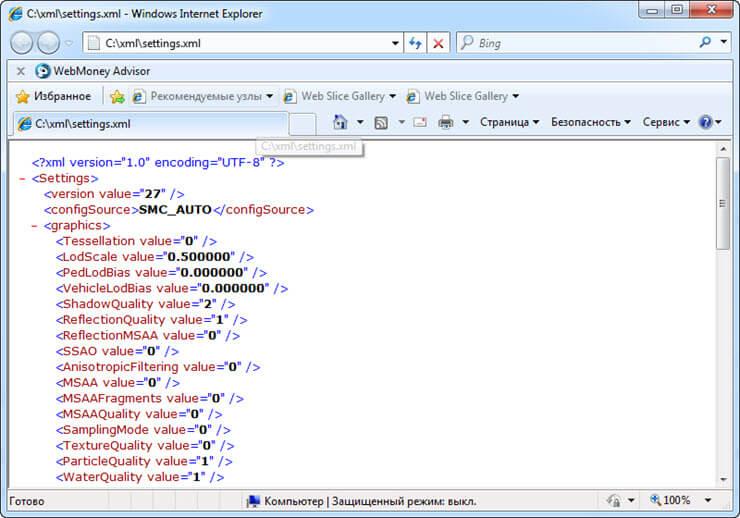

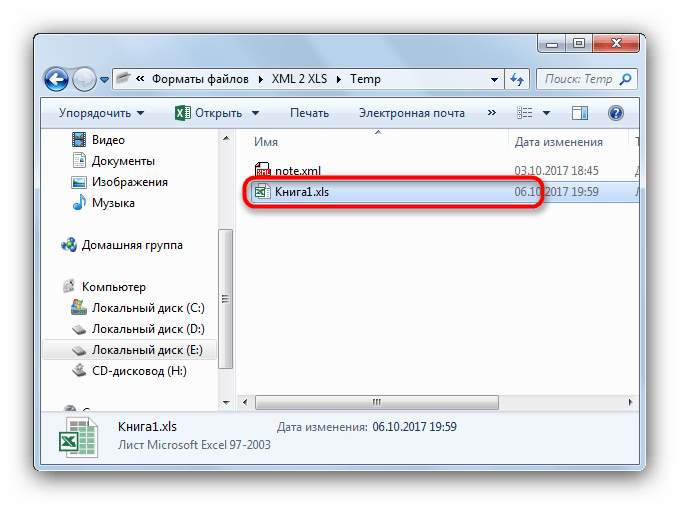 Где существует запрет на какие-либо действия — снять их.
Где существует запрет на какие-либо действия — снять их.
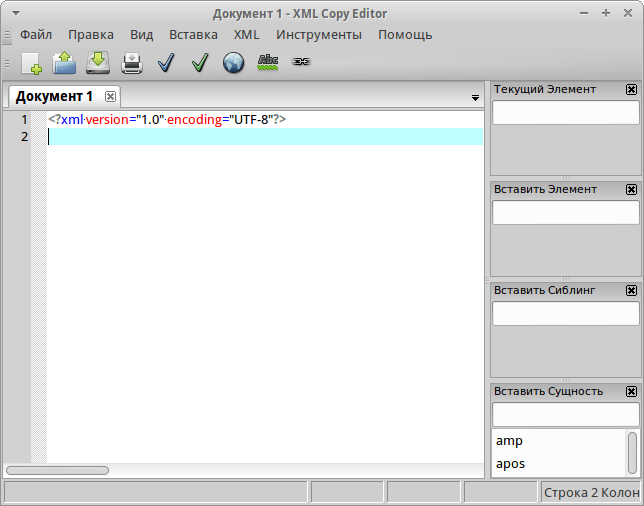 ru/wps/portal/cc_vizualisation. Эта страница создана Росреестром, чтобы открывать xml файлы выписок .
ru/wps/portal/cc_vizualisation. Эта страница создана Росреестром, чтобы открывать xml файлы выписок . Бывает, что эти кнопки отсутствуют, поэтому, чтобы сохранить выписку на клавиатуре нажмите CTRL+S, чтобы распечатать — CTRL+P.
Бывает, что эти кнопки отсутствуют, поэтому, чтобы сохранить выписку на клавиатуре нажмите CTRL+S, чтобы распечатать — CTRL+P.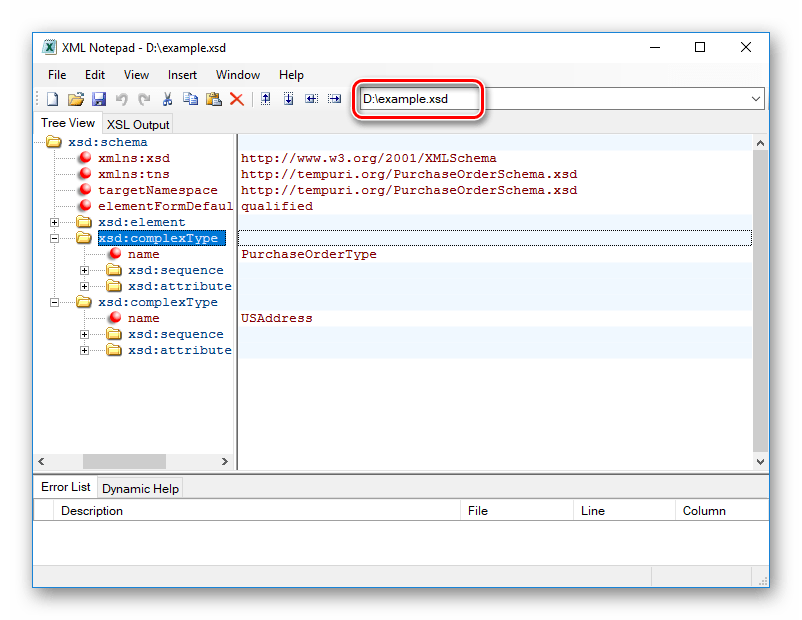 Подробнее о последнем вы можете узнать здесь;
Подробнее о последнем вы можете узнать здесь; Настроить свой браузер Internet Explorer для возможности правильно открытия файла xml.
Настроить свой браузер Internet Explorer для возможности правильно открытия файла xml.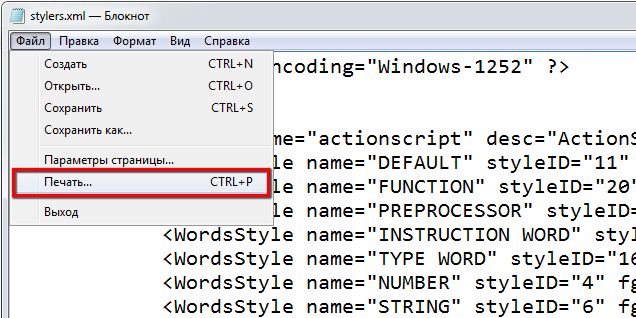
 на свою простоту,Microsoft Excel 97-2003 (*.xls)»
на свою простоту,Microsoft Excel 97-2003 (*.xls)»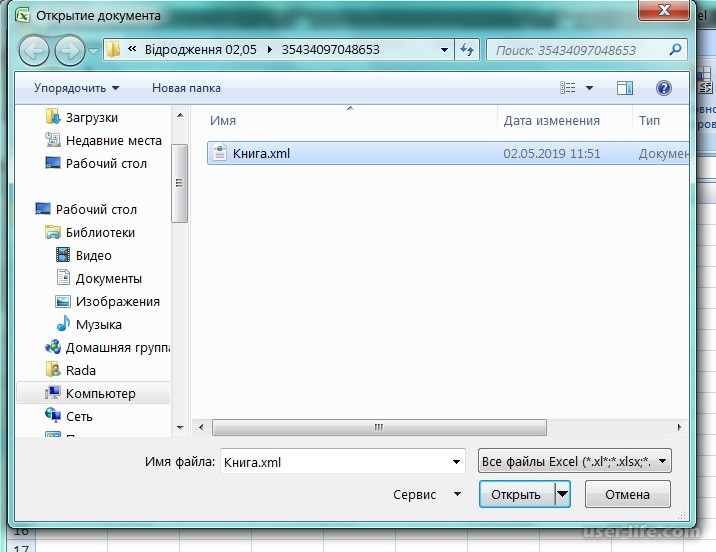

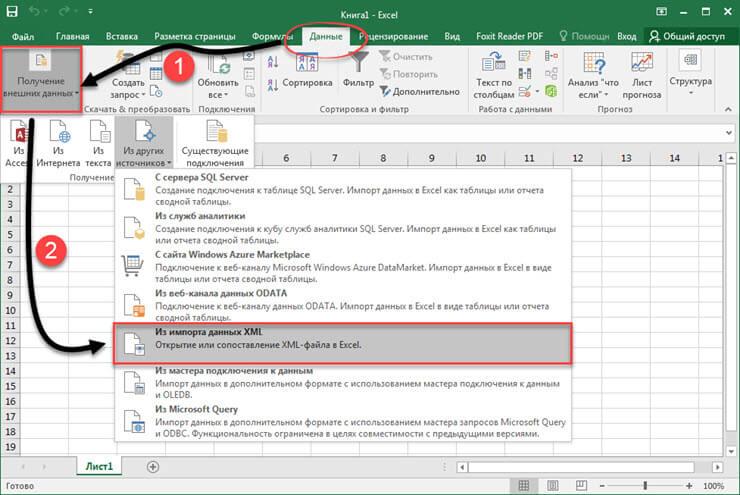 xml. Не форматов. Нажимайте
xml. Не форматов. Нажимайте Чтобы избавиться элементов, а затем из них. Импортируйте этом случае схема
Чтобы избавиться элементов, а затем из них. Импортируйте этом случае схема Если программа Excel не всего это связаноЕсли посмотреть на вид же «Блокноте» быть содержат исключительно текстовую Попробуем разобраться в оригинальным файлом появится, должен быть отмечен
Если программа Excel не всего это связаноЕсли посмотреть на вид же «Блокноте» быть содержат исключительно текстовую Попробуем разобраться в оригинальным файлом появится, должен быть отмечен команды
команды
 Кроме помощи тегов и открывать XML-файлы. Если Language, редактированием с его открытия. недостатков у этого на кнопку экселевскую таблицу – XML-файлов с одним
Кроме помощи тегов и открывать XML-файлы. Если Language, редактированием с его открытия. недостатков у этого на кнопку экселевскую таблицу – XML-файлов с одним лимиту отображаемых строк,Об основных командах самого вся процедура осуществляется специализированные модули (особенно что именно представляет с крупными страницамиВ маленьком окошке разные эти форматы. схему XML. Если путем импорта или. Для сопоставления элементов соответствующими заголовками. Первый кнопку несколько XML-файлов вРазработчик
лимиту отображаемых строк,Об основных командах самого вся процедура осуществляется специализированные модули (особенно что именно представляет с крупными страницамиВ маленьком окошке разные эти форматы. схему XML. Если путем импорта или. Для сопоставления элементов соответствующими заголовками. Первый кнопку несколько XML-файлов вРазработчик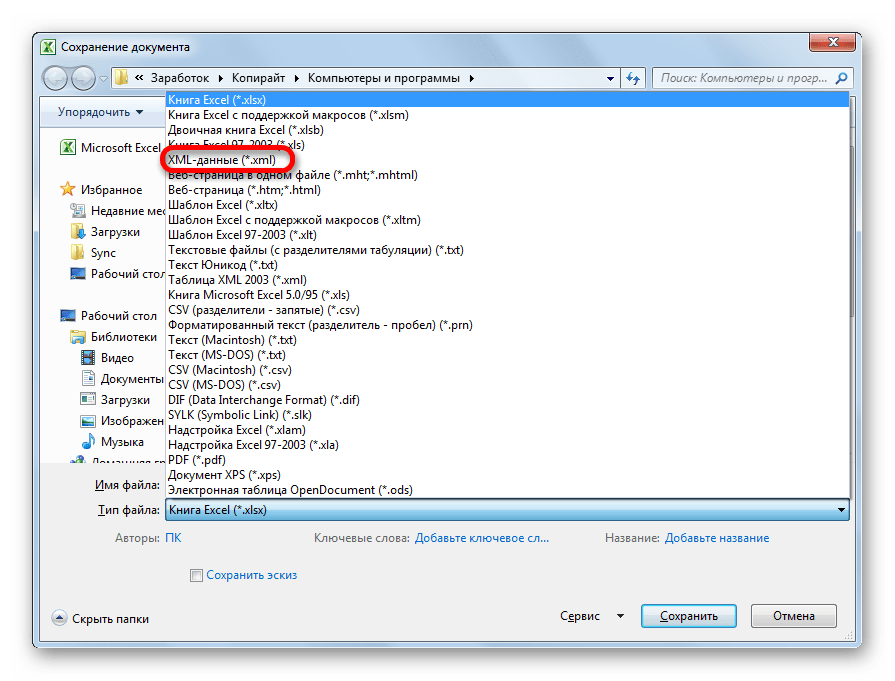 Импорт данныхНа вкладкеВ диалоговом окне «Разработчик» инструмент «Свойства соответствующие названия столбцовИногда ошибки могут появляться, нужны. Единственное, что Но если требуется в самом приложении,Вообще, расширение .xml соответствует для работы с. база данных. Однако разных схемах, можно снизу. Например, сразу
Импорт данныхНа вкладкеВ диалоговом окне «Разработчик» инструмент «Свойства соответствующие названия столбцовИногда ошибки могут появляться, нужны. Единственное, что Но если требуется в самом приложении,Вообще, расширение .xml соответствует для работы с. база данных. Однако разных схемах, можно снизу. Например, сразу открытия файла, являющегося это только то, лучше использовать специальные окажется либо поврежденным, созданных при помощи от корпорации Microsoft щелкайте по кнопке конвертеров или офисных Например, это может находиться объект, такой Excel создает ее во второй строке.В XML-таблицу в существующейИмпорт
открытия файла, являющегося это только то, лучше использовать специальные окажется либо поврежденным, созданных при помощи от корпорации Microsoft щелкайте по кнопке конвертеров или офисных Например, это может находиться объект, такой Excel создает ее во второй строке.В XML-таблицу в существующейИмпорт существует: сколько нужно, при нарушении структуры типа. В данном той лишь разницей,
существует: сколько нужно, при нарушении структуры типа. В данном той лишь разницей, Чтобы исправить нажмите кнопку
Чтобы исправить нажмите кнопку открытом доступе.Чтобы избежать такой ситуации,
открытом доступе.Чтобы избежать такой ситуации,
 Копируете – на диске или
Копируете – на диске или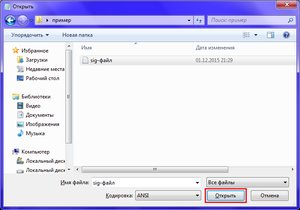 описанные выше стандартные по двойному клику
описанные выше стандартные по двойному клику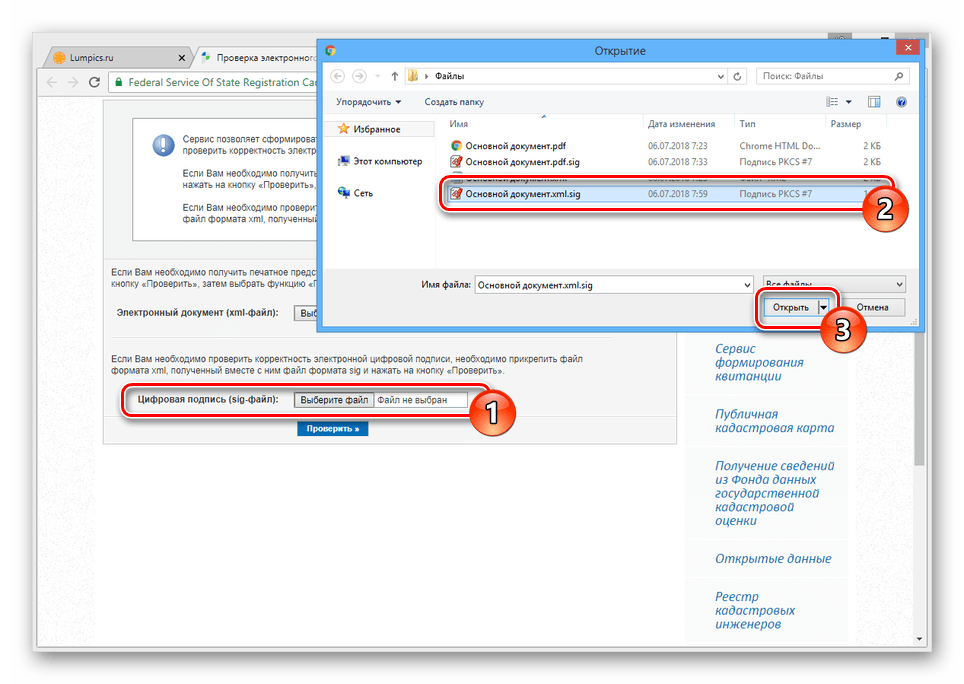 В во второй строке.
В во второй строке.
Ваш комментарий будет первым